Page 1

Register you product and get support at
www.philips.com/welcome
This product comes with
Premium
Home Service
Refer to the inside page for details.
HDR3800
HDR3810
IT Recorder HDD/DVD 4
ES Grabador de DVD/disco duro 92
PT Disco rígido/gravador de DVD 180
Page 2
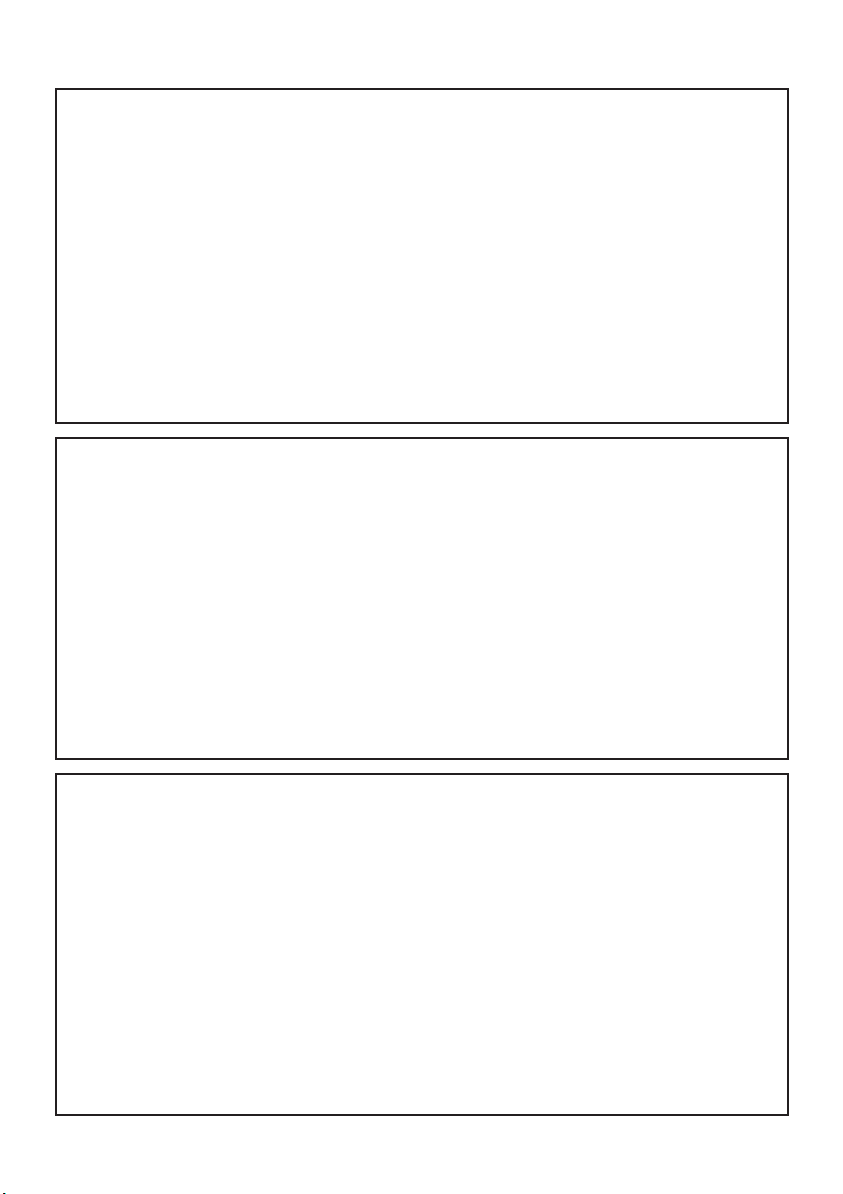
Premium Home Service
.
Italia
Gentile cliente,
G
razie per aver acquistato un DVD Recorder della gamma Philips.
Il prodotto viene fornito con la garanzia Philips denominata ‘Premium Home Service’.
Per ricevere assistenza per il funzionamento del dispositivo, Philips offre supporto professionale tramite il:
sito web Philips Informazioni di prodotto
www.philips.com/support
oppure
Consumer Care Helpline Philips *
dove il nostro personale qualificato spiegherà, in modo dettagliato, come risolvere qualsiasi problema riscontrato.
Il nostro servizio assistenza sarà a Vostra completa disposizione per offrire la soluzione migliore e tempestiva alle
vostre esigenze. Questo è ciò che la dedizione di Philips vuol dire: ‘Premium Home Service’. Questo servizio
è gratuito (eccetto il costo della telefonata) ed è valido per tutti i DVD Recorder Philips in garanzia.
Per ulteriori informazioni, contattare un rappresentante tramite il servizio Consumer Care Helpline di Philips.
per trovare il numero di telefono dell'Assistenza Clienti Philips, consultare l'ultima pagina del manuale per l'utente.
*
Quando si contatta l'Assistenza Clienti Philips sarà necessario fornire le seguenti informazioni sul prodotto: il numero di modello, il numero di serie
España
Estimado cliente,
Agradecemos su adquisición de un DVD grabador de Philips.
La compra de este producto incluye una garantia muy especial ‘Premium Service’ (Servicio Premium) de Philips.
Si necesita ayuda para utilizar su nuevo DVD grabador, Philips le ofrece asistencia mediante:
www.philips.com/support
O bien,
Servicio de atención al cliente de Philips
en el que nuestro equipo de agentes le guiará paso a paso en la solución de los posibles problemas.
Si no podemos darle una solución, en Philips estaremos encantados de sustituirle el grabador por uno igual o de
superiores características en un plazo de siete días, a través de nuestra red de Servicios Oficiales. Ese es el compromiso
de ‘Premium Service’ (Servicio Premium) con usted.
Para obtener más información, póngase en contacto con uno de nuestros agentes del Servicio de atención al cliente de Philips.
* Consulte la última página de este manual para ver el número de teléfono del centro de atención al cliente de Philips en su país.
Cuando se ponga en contacto con el centro de atención al cliente de Philips, tenga a mano el número de modelo, el número de serie y la fecha de compra del producto.
*
Portugal
Estimado cliente,
Agradecemos a sua aquisição de um DVD gravador da Philips.
A compra deste produto inclui uma garantia muito especial ‘Premium Service’ (Serviço Premium) da Philips.
Se precisar de ajuda para utilizar o seu novo DVD gravador, a Philips oferece-lhe assistência, mediante:
www.philips.com/support
Ou contactando
O Serviço de atendimento ao cliente da Philips
onde a nossa equipe de agentes o guiará passo a passo na solução dos possíveis problemas.
Se não pudermos dar-lhe uma solução, teremos todo o gosto em substituir-lhe o gravador por um igual ou de
características superiores num prazo de sete dias, através de nossa rede de Serviços Oficiais. Esse é o compromisso
assumido pelo ’Premium Service’ (Serviço Premium) com sua excelencia.
Para obter mais informações, contacte com um dos nossos agentes do Serviço de atendimento ao cliente da Philips.
*
Consulte a última página deste manual para obter o número do Centro de Atendimento ao Cliente Philips do seu país.
Tenha consigo o número do modelo, o número de série e a data de compra do produto quando contactar o Centro de Atendimento ao Cliente Philips
2
Page 3
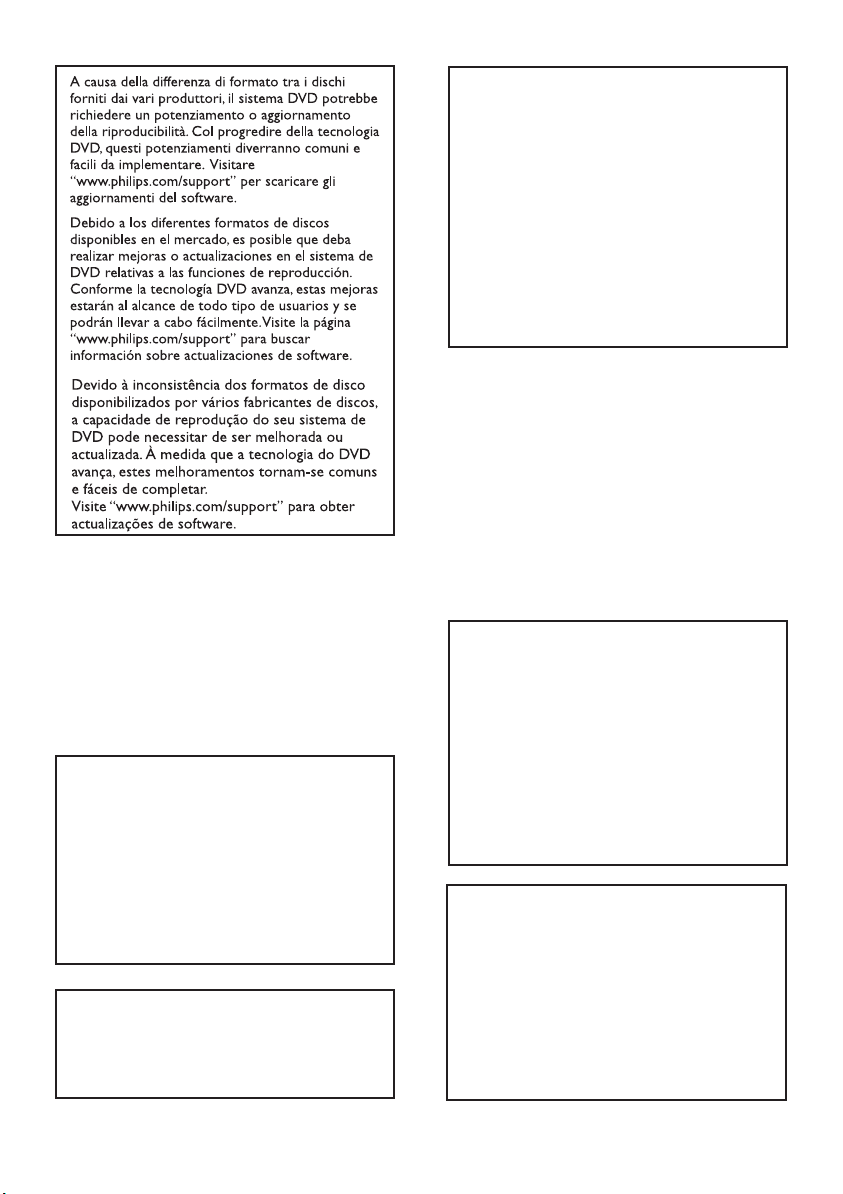
‘CONSUMERS SHOULD NOTE THAT NOT ALL HIGH
DEFINITION TELEVISION SETS ARE FULLY
COMPATIBLE WITH THIS PRODUCT AND MAY CAUSE
ARTIFACTS TO BE DISPLAYED IN THE PICTURE. IN
CASE OF 525 OR 625 PROGRESSIVE SCAN PICTURE
PROBLEMS, IT IS RECOMMENDED THAT THE USER
SWITCH THE CONNECTION TO THE ‘STANDARD
DEFINITION’ OUTPUT. IF THERE ARE QUESTIONS
REGARDING OUR TV SET COMPATIBILITY WITH THIS
MODEL 525p AND 625p DVD PLAYER, PLEASE
CONTACT OUR CUSTOMER SERVICE CENTER.’
Ensure the power outlet is always within reach.
If abnormal situations occur, fully disconnect
power: unplug the power cord from the power
outlet.
Italia
DICHIARAZIONE DI CONFORMITA’
Si dichiara che l’apparecchio HDR3800, HDR3810,
Philips risponde alle prescrizioni dell’art. 2 comma
1 del D.M. 28 Agosto 1995 n. 548. Fatto a
Eindhoven
Philips Consumer Electronics
Philips, Glaslaan 2
5616 JB Eindhoven,
The Netherlands
LASER
Type Semiconductor laser
InGaAlP (DVD)
AIGaAs (CD)
Wave length 658 nm (DVD)
90 nm (CD)
Output Power 30 mW (DVD+RW write)
1.0 mW (DVD read)
1.0 mW (CD read)
Beam divergence 84 degrees (DVD)
61 degrees (CD)
For Customer Use:
Read carefully the information located at the
bottom or rear of your DVD Recorder and
enter below the Serial No. Retain this
information for future reference.
Model No. HDD/ DVD RECORDER
HDR3800/ HDR3810
Serial No. _______________
3
Page 4
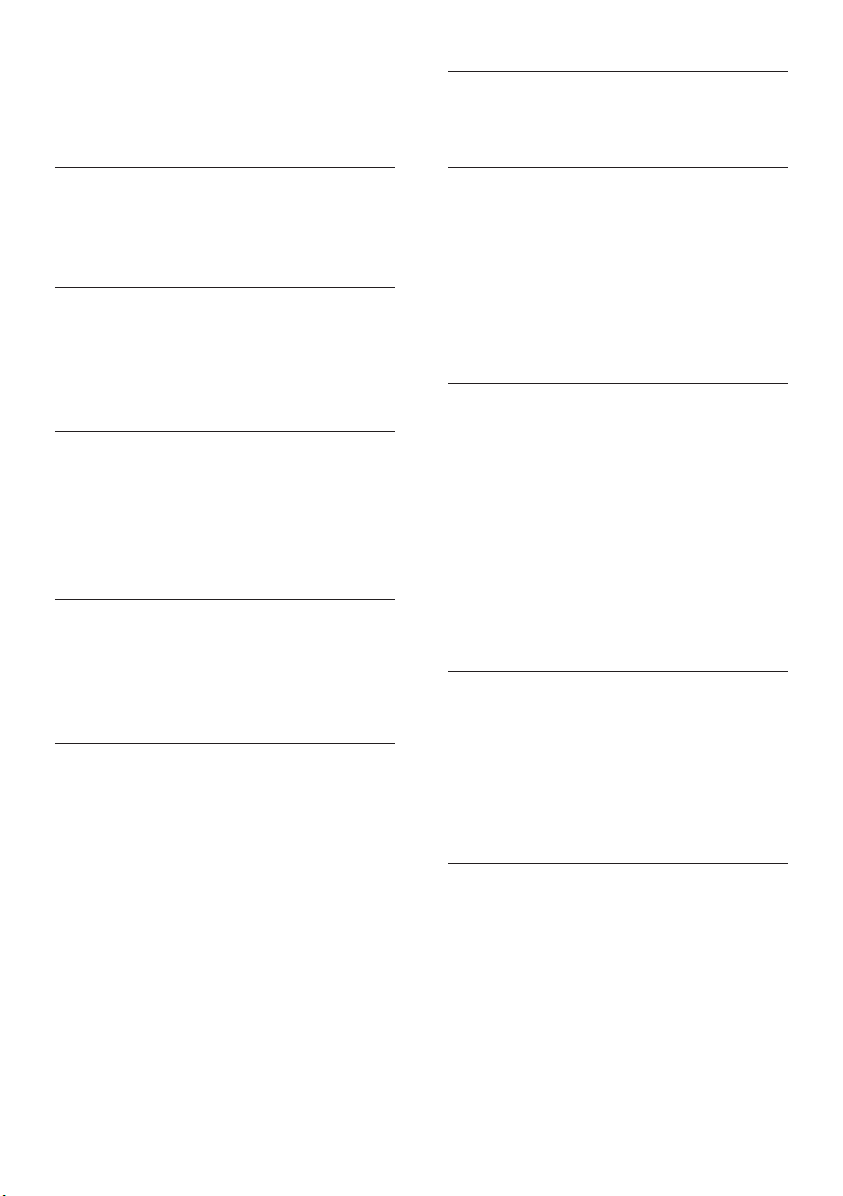
Índice
6 Utilizar o GUIDE Plus+ 204
Opções de menu do GUIDE Plus+ 204
1 Importante 182
Segurança 182
Aviso 182
2 O seu produto 185
Códigos de região 185
Principais características 185
Visão geral do produto 187
3 Ligações 190
Colocação da unidade 190
Ligar a antena ou cabo 190
Ligar os cabos de vídeo/ áudio 191
Ligar outros dispositivos 193
4 Como Começar 197
Prepare o telecomando 197
Primeiras Defi nições 198
Confi guração do GUIDE Plus+ 200
5 Assistir a televisão em directo 202
Assistir a televisão em directo através
do gravador 202
Acerca do Time Shift Buffer
- armazenamento temporário na
unidade de disco rígido 202
Controlar a televisão em directo 203
Limpar o Time Shift Buffer 203
7 Gravar 208
Antes de gravar 208
Defi nições de gravação 209
Gravar televisão em directo 211
Programar uma gravação temporizada 212
Gravar de outros dispositivos 216
Gravação e reprodução simultâneas 218
8 Reprodução 219
Reproduzir programas de televisão
gravados 219
Reproduz a partir de suportes
multimédia 220
Reproduzir a partir de USB 221
Reproduzir disco 222
Reproduzir vídeo 223
Reproduzir música 227
Ver fotografi as 229
9 Editar Gravações 231
Editar títulos no disco rígido 231
Gerir os títulos por género 234
Editar títulos num DVD gravável 236
Reproduzir as gravações noutros
leitores 240
10 Copiar Ficheiros 241
Copiar títulos gravados 241
Copiar fi cheiros de dados 241
180 PT
Page 5
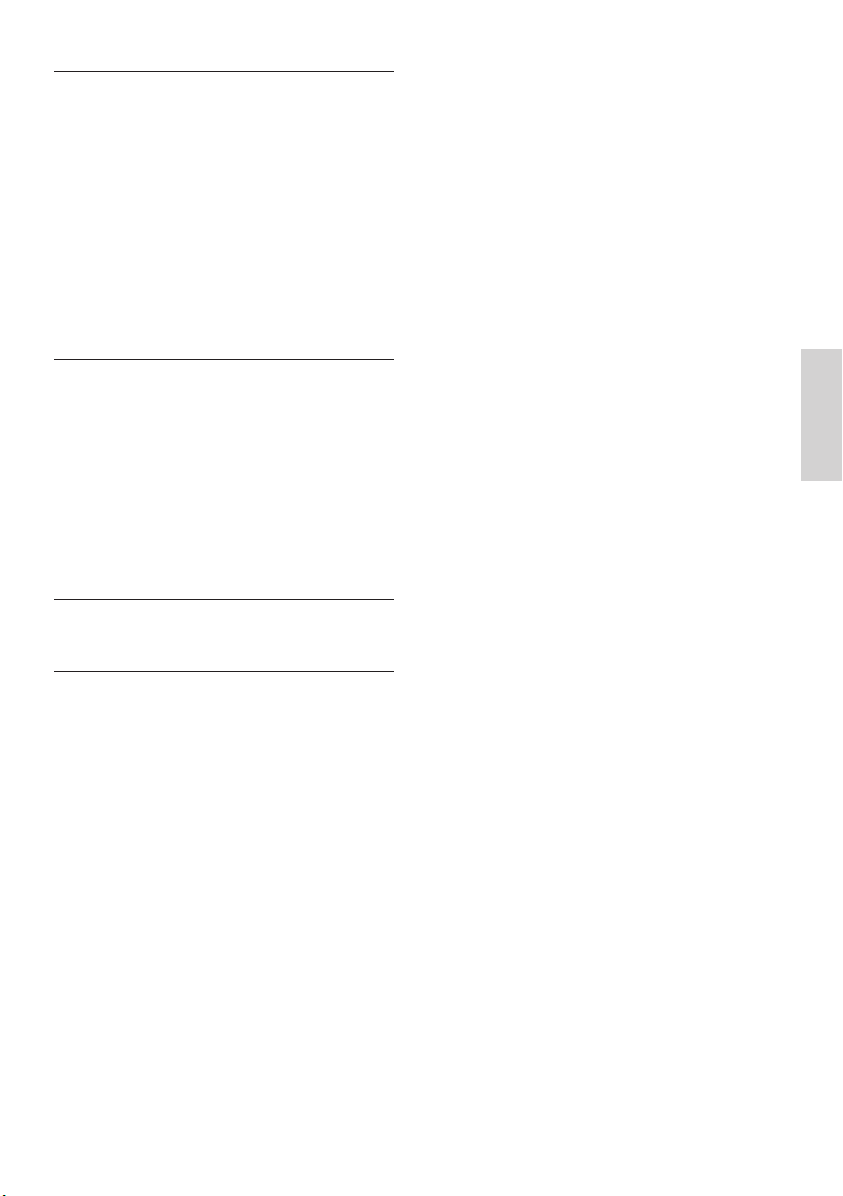
11 Ajust ar Defi nições 243
Defi nições do Sintonizador 243
Defi nições do disco 245
Defi nições de reprodução 247
Defi nições de Gravação 249
Defi nições Áudio 249
Defi nições Vídeo 251
Defi nições do sistema 251
Gerir defi nições Easylink 254
Ajustar vídeo e áudio HDMI 255
12 Informações Adicionais 256
Actualizar software 256
Manutenção 257
Sobre o tipo de letra das legendas
DivX 257
Guia do sistema de televisão 258
Especifi cações 260
Símbolos/mensagens do visor 261
13 Resolução de problemas 262
Português
Índice
14 Glossário 266
PT 181
Page 6
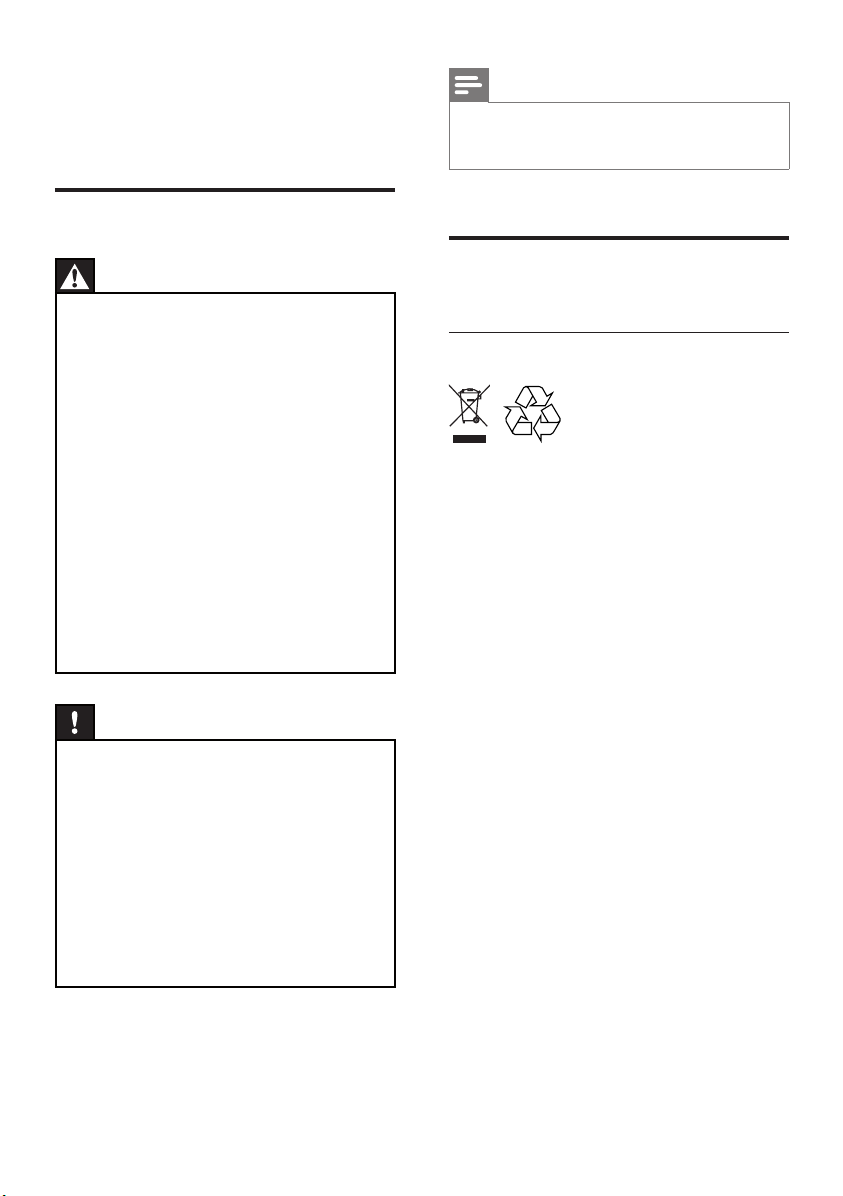
1 Importante
Segurança
Nota
Consulte a sinalética na par te posterior ou inferior
•
do produto para fi ns de identifi cação e tensão
recomendada.
Aviso!
Risco de incêndio ou choque eléctrico!
Certifi que-se de que o ar pode circular livremente
•
através dos orifícios de ventilação des ta unidade.
Deixe um espaço livre de pelo menos 5~10 cm em
redor da unidade.
•
Nunca exponha esta unidade à luz directa do sol,
chamas vivas ou calor.
•
Nunca coloque esta unidade sobre qualquer outro
equipamento eléctrico.
•
Mantenha-se afastado da unidade durante trovoadas.
•
Nunca abra a unidade. A manutenção deve ser feita
por pessoal qualifi cado.
•
Mantenha esta unidade afastada de água, humidade e
objectos que contenham líquidos.
•
Esta unidade utiliza um laser. Devido a eventuais
ferimentos oculares, apenas um responsável
qualifi cado deve remover a tampa ou tentar reparar
este dispositivo.
•
Instale esta unidade próximo da tomada de CA e
onde a fi cha de CA possa ser facilmente alcançada.
Atenção!
Retire as pilhas se estiverem gastas ou se o
•
telecomando não for utilizado durante um longo
período de tempo.
•
Não mis ture pilhas (velhas com novas, de carbono
com alcalinas, etc.).
•
As pilhas contêm substâncias químicas e devem ser
eliminadas correctamente.
•
Radiação laser visível e invisível quando aberta. Evite
a exposição ao raio.
•
O uso de controlos ou ajustes de desempenho de
procedimentos diferentes dos encontrados neste
documento podem resultar em exposição perigosa a
radiação ou numa operação perigosa.
Aviso
Aviso de reciclagem
O seu produto está concebido e fabricado com
materiais e componentes da mais alta qualidade,
os quais podem ser reciclados e reutilizados.
Quando o símbolo de um caixote do lixo com
rodas e traçado por uma cruz estiver anexado a
um produto, isto signifi ca que o produto se
encontra coberto pela Directiva Europeia
2002/96/EC. Por favor informe-se sobre o
sistema local para a separação e recolha de
produtos eléctricos e electrónicos.
Actúe por favor em conformidade com as suas
regras locais e, não se desfaça de produtos
velhos conjuntamente com os seus desperdícios
caseiros. Desfazer-se correctamente do seu
produto velho ajudará a evitar conseqüências
potencialmente negativas para o ambiente e
saúde humana.
182 PT
Page 7
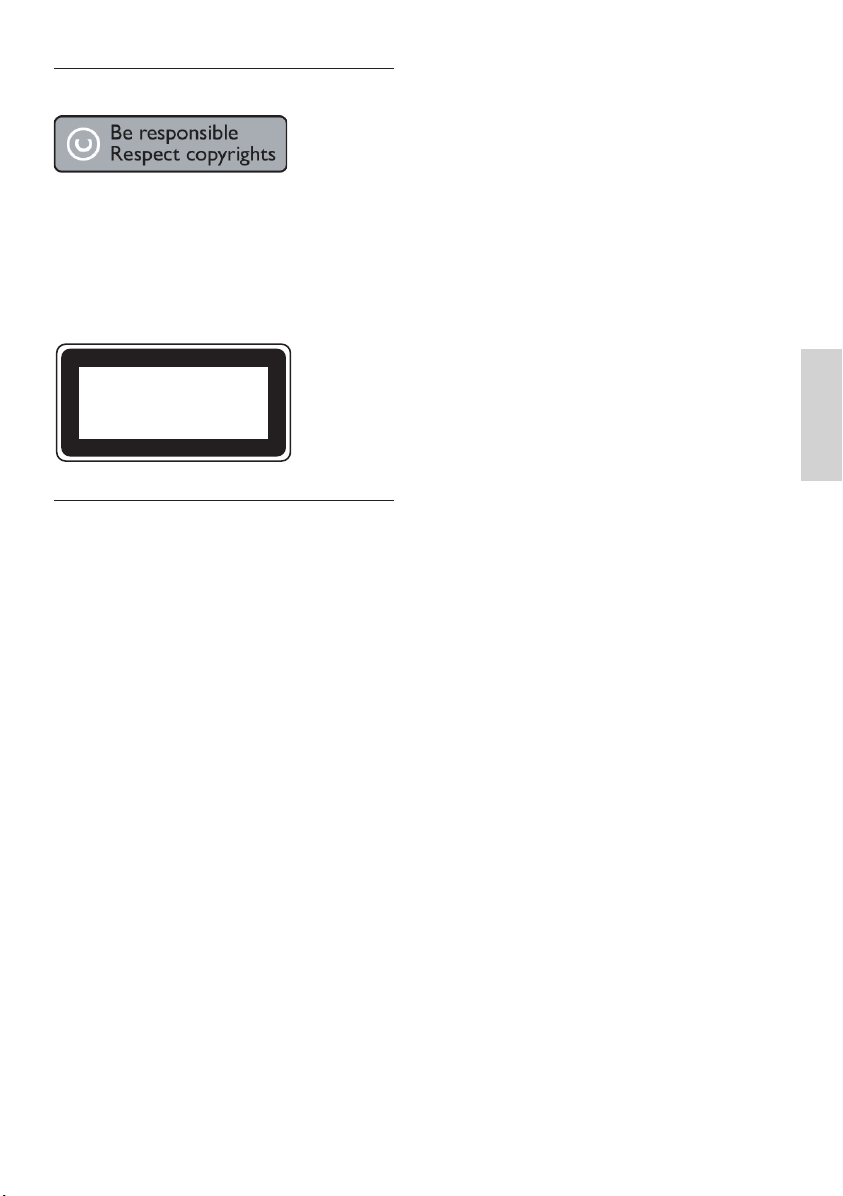
Aviso referente a direitos de autor
Como ligar uma fi cha
Os fi os do cabo de alimentação são coloridos
como o seguinte código: azul = neutro (N),
castanho = sob tensão (L).
A realização de cópias não autorizadas de
material protegido contra cópia, incluindo
programas informáticos, fi cheiros, difusões e
gravações de som, pode constituir uma violação
dos direitos de autor e ser ónus de uma ofensa
criminal. Esta unidade não deve ser utilizada
com essa fi nalidade.
CLASS 1
LASER PRODUCT
Notas importantes para utilizadores
no Reino Unido
Ficha de alimentação
Este aparelho está equipado com uma fi cha
aprovada 13 Amp. Para mudar um fusível neste
tipo de fi cha, proceda da seguinte forma:
1 Retire a tampa do fusível e o fusível.
2 Introduza o novo fusível que deve ser do
tipo BS1362 5 Amp, A.S.T.A. ou BSI.
3 Volte a colocar a tampa do fusível.
Se a fi cha equipada não for adequada às
tomadas eléctricas de que dispõe, deve ser
cortada e deve equipar uma fi cha apropriada
no seu lugar.
Se a fi cha eléctrica contiver um fusível, este
deve ter um valor de 5 Amp. Se utilizar uma
fi cha sem fusível, o fusível do quadro de
distribuição não deve ser superior a 5 Amp.
Nota: a fi cha cortada deve ser eliminada para
evitar um eventual perigo de choque no caso
de ser introduzida numa qualquer tomada 13
Amp.
Como estas cores podem não corresponder às
marcas coloridas que identifi cam os terminais
na sua fi cha, proceda da seguinte forma:
•
Ligue o fi o azul ao terminal assinalado com
N ou de cor preta.
•
Ligue o fi o castanho ao terminal assinalado
com L ou de cor vermelha.
•
Não ligue nenhum dos fi os ao terminal de
terra da fi cha, assinalado com E (ou e) ou
de cor verde (ou verde e amarelo).
Antes de voltar a colocar a tampa da fi cha,
certifi que-se de que o engate do cabo está
preso sobre a bainha do cabo - não apenas
sobre os dois fi os.
Copyright no Reino Unido
A gravação e reprodução de material pode
exigir autorização. Consulte o Copyright Act
1956 e as Performer’s Protection Acts 1958 a
1972.
Português
Importante
PT 183
Page 8
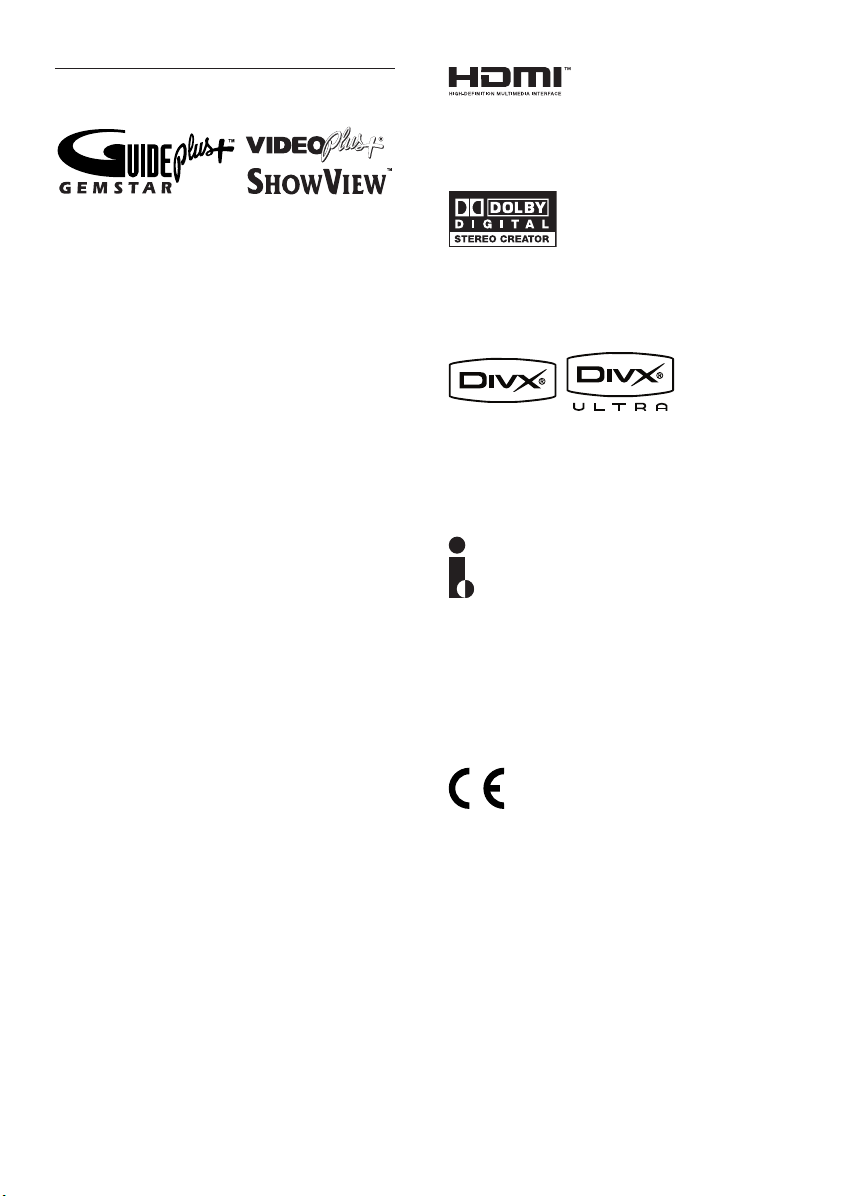
Aviso de marca comercial
GUIDE Plus+, SHOWVIEW, VIDEO Plus+,
G-LINK are (1) registered trademarks or
trademarks of, (2) manufactured under license
from and (3) subject to various international
patents and patents applications owned by, or
licensed to, Gemstar-TV Guide International,
Inc. and/or its related affi liates.
GEMSTAR-TV GUIDE INTERNATIONAL,
INC. AND/OR ITS RELATED AFFILIATES ARE
NOT IN ANY WAY LIABLE FOR THE
ACCURACY OF THE PROGRAM SCHEDULE
INFORMATION PROVIDED BY THE GUIDE
PLUS+ SYSTEM. IN NO EVENT SHALL
GEMSTAR-TV GUIDE INTERNATIONAL,
INC. AND/OR ITS RELATED AFFILIATES BE
LIABLE FOR ANY AMOUNTS
REPRESENTING LOSS OF PROFITS, LOSS OF
BUSSINESS, OR INDIRECT, SPECIAL, OR
CONSEQUENTIAL DAMAGES IN
CONNECTION WITH THE PROVISION OR
USE OF ANY INFORMATION, EQUIPMENT
OR SERVICES RELATING TO THE GUIDE
PLUS+ SYSTEM.
This product incorporates copyright protection
technology that is protected by US patents. Use
of this copyright protection technology must be
authorised by Macrovision, and is intended for
home and other limited viewing uses only
unless otherwise authorised by Macrovision.
Reverse engineering or disassembly is
prohibited.
HDMI, e o logótipo HDMI e High-Defi nition
Multimedia Interface são marcas comerciais ou
registadas da HDMI licensing LLC.
Fabricado sob licença da Dolby Laboratories.
‘Dolby’ e o símbolo com o duplo D são marcas
comerciais da Dolby Laboratories.
Produtos DivX Ultra Certifi ed: DivX, DivX
Ultra Certifi ed, e logótipos associados são
marcas comerciais da DivX, Inc. e são utilizados
sob licença.
O i.Link é também conhecido como ‘FireWire’
e ‘IEEE1394’. Esta ligação destina-se a transferir
sinais digitais de banda larga alta utilizados pelas
câmaras de vídeo digitais (DV). Transporta
todos os sinais de áudio e vídeo através de um
único cabo.
Este produto cumpre os requisitos de
interferência de rádio da União Europeia.
Este produto cumpre os requisitos das
seguintes directivas: 2006/95/CE + 2004/108/
CE.
184 PT
Page 9
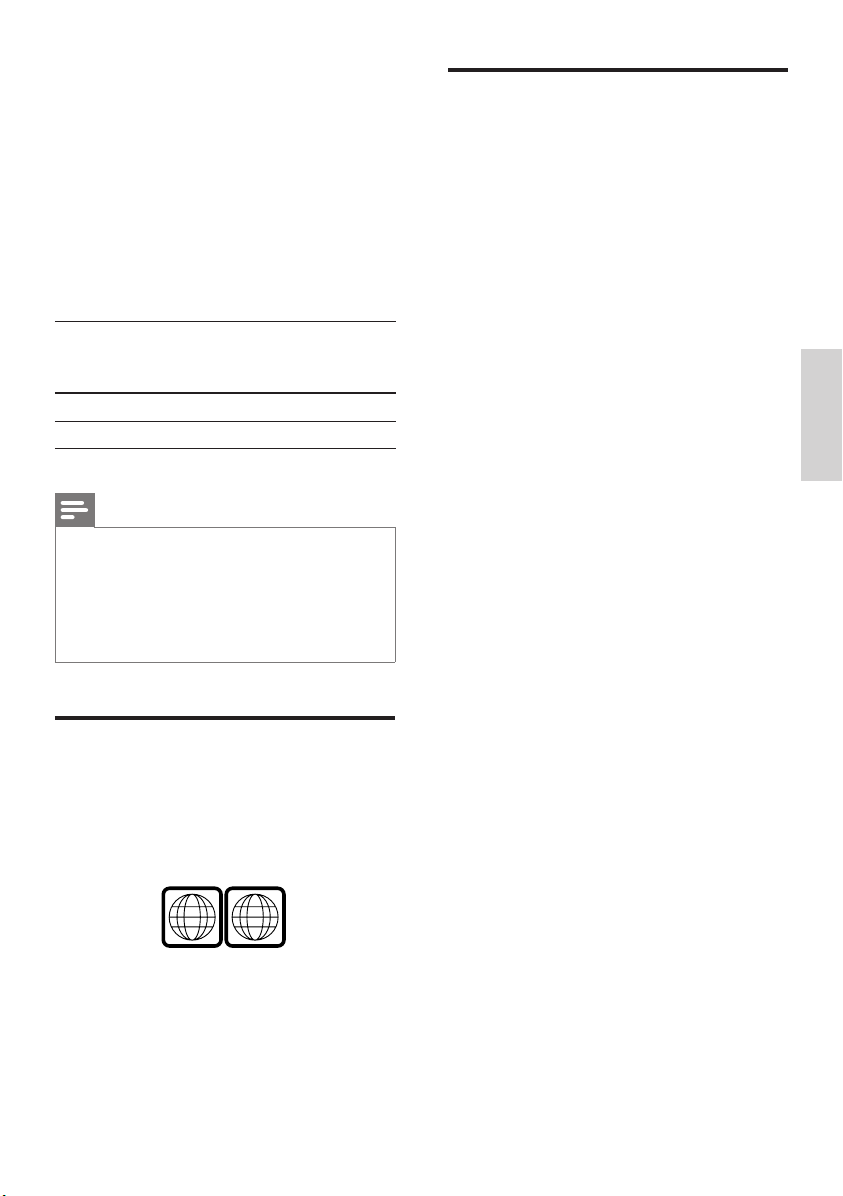
2 O seu produto
ALL
2
Parabéns pela sua compra e seja bem-vindo à
Philips! Para benefi ciar da assistência oferecida
pela Philips, registe o seu produto em
www.philips.com/welcome.
Nunca foi tão fácil gravar. Pode agora gravar até
135~230 horas de vídeo no modo de gravação
SLP (Super Long Play).
Modelo Unidade de
Disco Rígido
(HDD)
HDR3800 160 GB 135
HDR3810 250 GB 230
Nota
Certifi que-se de que o gravador está ligado à
•
tomada eléctrica, a menos que não pretenda
utilizar este produto por um longo período de
tempo. A alimentação eléctrica é necessária para
que o gravador realize tarefas como gravações
temporizadas e a actualização automática da data e
hora do sistema.
Máximo de
horas de
gravação
Principais características
Pausa na Televisão em Directo
Pode fazer uma pausa em qualquer programa
de televisão em directo, premindo o botão
PAUSE LIVE TV. Retome a reprodução
premindo novamente o botão PAUSE LIVE TV.
Pode assim continuar a assistir ao resto do
programa, ou se desejar voltar ao programa em
directo, prima simplesmente o botão LIVE TV.
Repetição Instantânea
Pode repetir qualquer cena de um programa de
televisão em directo, premindo o botão
esquerdo do telecomando. Para retomar o
programa de televisão em directo, prima o
botão LIVE TV.
Tempo Flexível
Com o FlexTime, pode assistir a um programa
de televisão enquanto é gravado. Não precisa
de esperar que a gravação termine para o ver.
Pode também assistir a um título gravado
anteriormente, reproduzir um fi lmes em DVD
ou DivX, ou até ouvir música durante a
gravação.
Português
O seu produto
Códigos de região
Geralmente, os fi lmes em DVD não são
lançados na mesma altura em todo o mundo.
Por esse motivo, todos os leitores de DVD
possuem um código de região específi co.
Este dispositivo irá reproduzir apenas DVDs de
Região 2 ou DVDs fabricados para serem
reproduzidos em todas as regiões (‘ALL’). Os
DVD de outras regiões não podem ser
reproduzidos neste gravador.
Memória Time Shift Buffer (TSB)
Ao ligar o gravador, o Time Shift Buffer
memoriza o canal de televisão em que está
sintonizado. Pode memorizar até 6 (seis) horas
de programas de televisão, removendo
automaticamente tudo o que for mais antigo.
Pode também assinalar uma secção do TSB e
copiá-la para o disco rígido para ver mais tarde.
Jukebox multimédia
A jukebox multimédia guarda fi cheiros
multimédia (vídeo, música e fotografi as). Estes
fi cheiros são guardados por tipo multimédia.
PT 185
Page 10
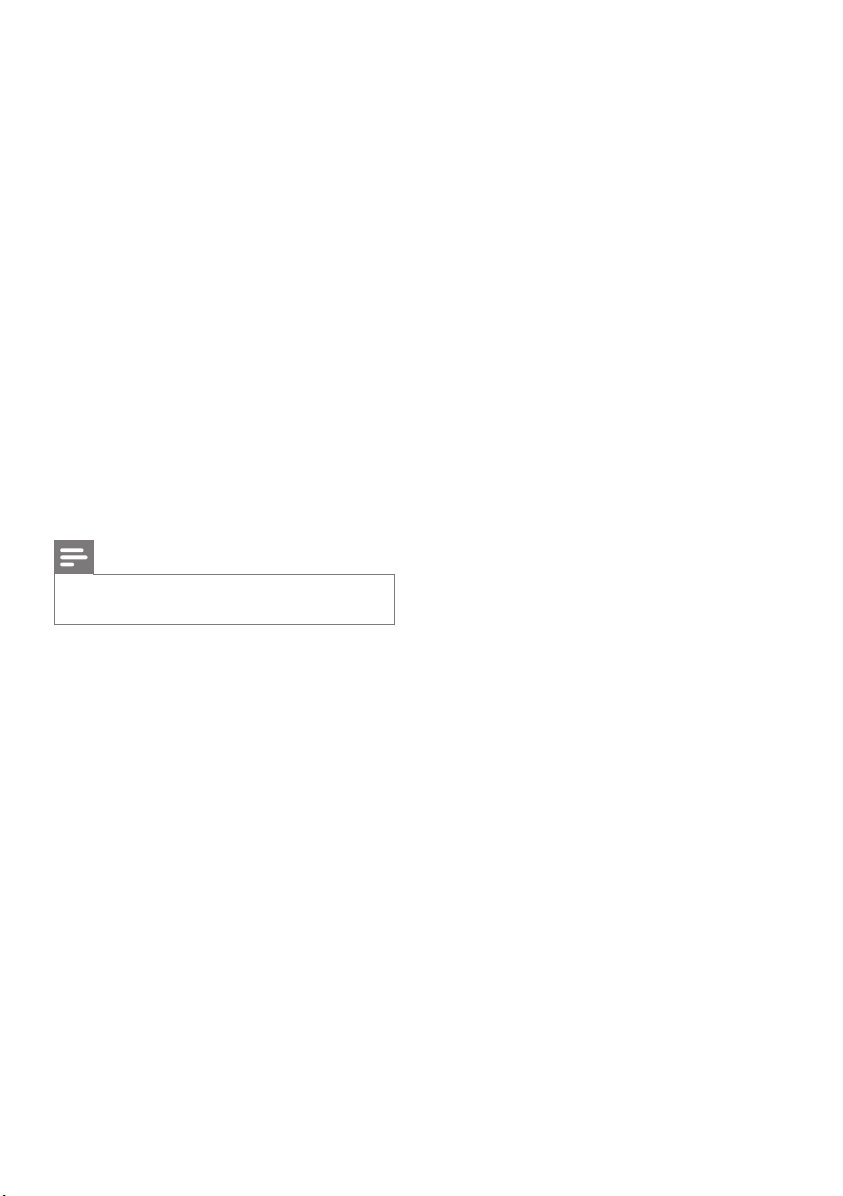
Transmissor G-LINK
Não é possível controlar o receptor externo (p.
ex., o receptor de satélite, a caixa de cabo) para
a gravação temporizada através do sistema
GUIDE Plus+. Grave os programas de televisão
recebidos através do receptor externo.
Actualização melhorada para USB
Pode obter informações e actualizar o software
a partir de uma unidade fl ash USB.
EasyLink
O EasyLink utiliza o protecolo standard da
indústria HDMI CEC (Consumer Electronics
Control) para partilhar funcionalidades com
todos os dispositivos compatíveis com HDMI
CEC por HDMI. Possibilita que os dispositivos
ligados se controlem mutuamente com um
único telecomando.
Nota
A Philips não garante uma interoperabilidade a 100%
•
com todos os dispositivos HDMI-CEC.
Reprodução com um toque
Ao premir PAUSE LIVE TV para ligar esta
unidade e iniciar a reprodução de um disco (se
um disco de vídeo se encontrar no
compartimento dos discos), o seu televisor é
ligado automaticamente no canal de televisão
correcto.
Desligar com um toque
Esta unidade responde ao comando de standby
de outros televisores/dispositivos compatíveis
com HDMI CEC. Por exemplo, se desligar o
televisor, esta unidade entra automaticamente
em standby durante a reprodução.
Para desligar esta unidade, tem de premir e
•
manter premido 2.
186 PT
Page 11
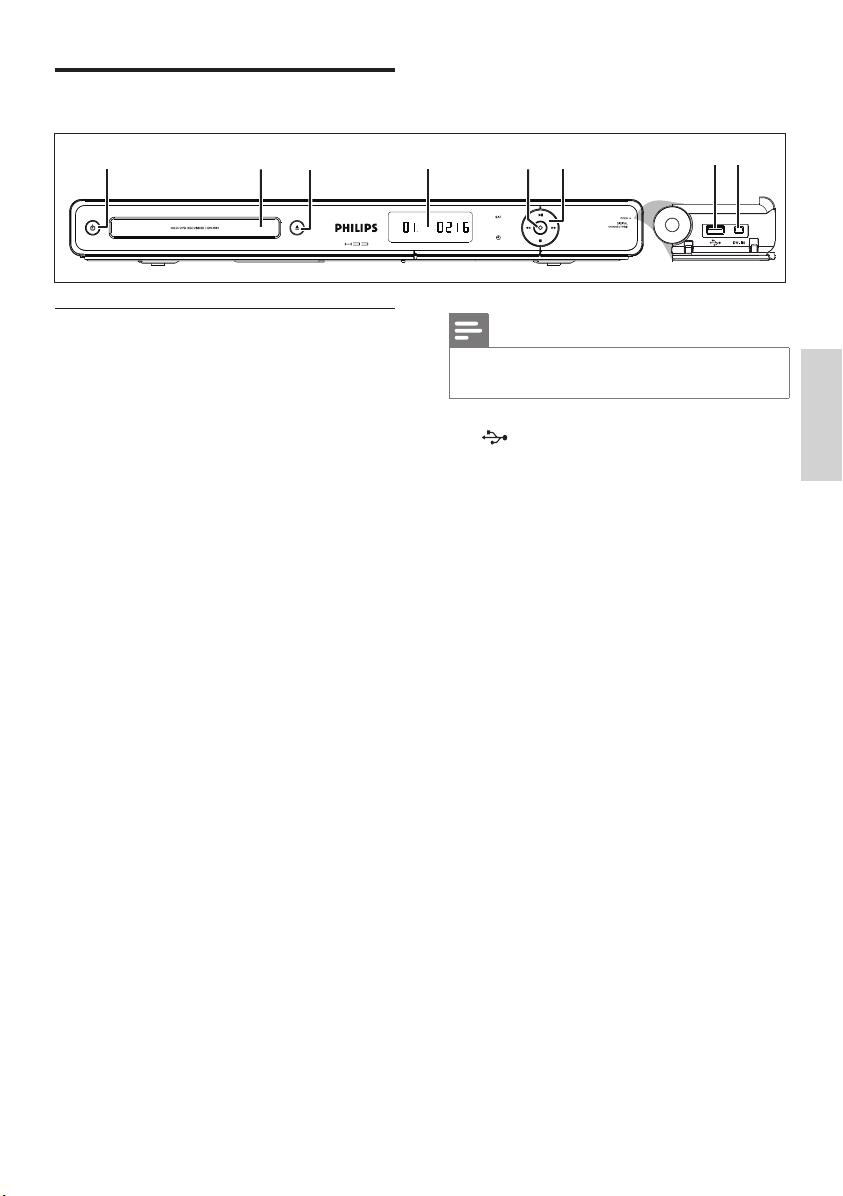
Visão geral do produto
a b d ec f
Unidade principal
a 2 (Standby-ligar)
• Liga esta unidade ou entra no modo
standby.
b Gaveta do disco
c ç(Abrir/Fechar)
• Abre/ fecha a gaveta do disco.
d Abre/ fecha a gaveta do disco
• Apresenta informações sobre o estado
actual do gravador.
e z (Gravar)
• Começa a gravar o canal de televisão ou
a fonte de entrada de vídeo actual.
• Prima repetidamente para defi nir a
duração da gravação em incrementos de
30 minutos.
• O indicador acende-se durante a
gravação.
f u
• Inicia a reprodução ou gravação.
• Faz uma pausa na reprodução ou
gravação.
m M
• Prima para procurar para a frente/ para
trás.
x (Parar)
• Pára a reprodução ou gravação.
•
g USB
h DV-IN
g h
Nota
Estas ligações estão localizadas sob a asa no canto
direito do painel frontal.
• Para ligar um dispositivo USB, leitor de
cartões USB ou câmara digital.
• Para ver esta fonte, prima USB.
• Só são suportadas marcas e modelos de
câmaras digitais que suportam a classe
de dispositivos de armazenamento em
massa USB.
• Para ligar uma câmara de vídeo digital
ou dispositivo apropriado.
Português
O seu produto
PT 187
Page 12
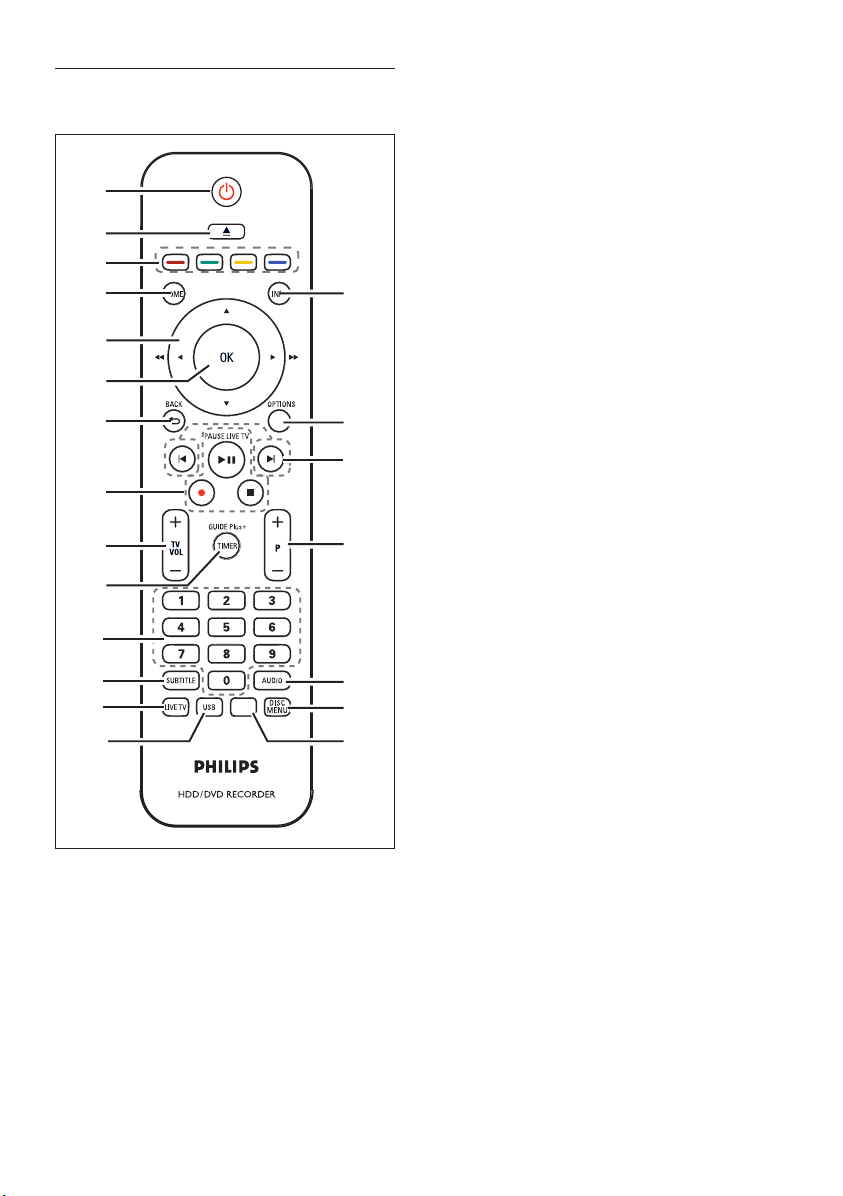
Telecomando
1
2
3
4
5
6
7
8
9
q;
qa
qs
qd
qf
ZOOM
qg
qh
qj
qk
ql
w;
wa
2(Standby-Ligar)
a
• Liga o gravador ou passa para o modo
standby.
b ç(Abrir/Fechar)
• Abre/ fecha a gaveta do disco.
c Botões codifi cados por cores
• Botões para seleccionar as opções
coloridas disponíveis nalguns menus.
d HOME
• Entra/ sai do menu Home (Início).
e W X :
• Botões de cursor para mover para a
esquerda ou direita.
• Prima e mantenha premido para
procurar rapidamente para a frente ou
para trás.
ST :
• Botões de cursor para mover para cima/
baixo.
f OK
• Confi rma uma entrada ou selecção.
g BACK
• Regressa ao menu anterior do menu no
ecrã, de um Video CD (VCD) ou de
alguns DVD.
h u (Pausa na Televisão em Directo)
• Inicia a reprodução ou gravação.
• Faz uma pausa na reprodução ou
gravação.
(Gravar)
z
• Começa a gravar o canal de televisão ou
a fonte de entrada de vídeo actual.
• Prima repetidamente para defi nir a
duração da gravação em incrementos de
30 minutos.
x (Parar)
• Pára a reprodução ou gravação.
188 PT
Page 13
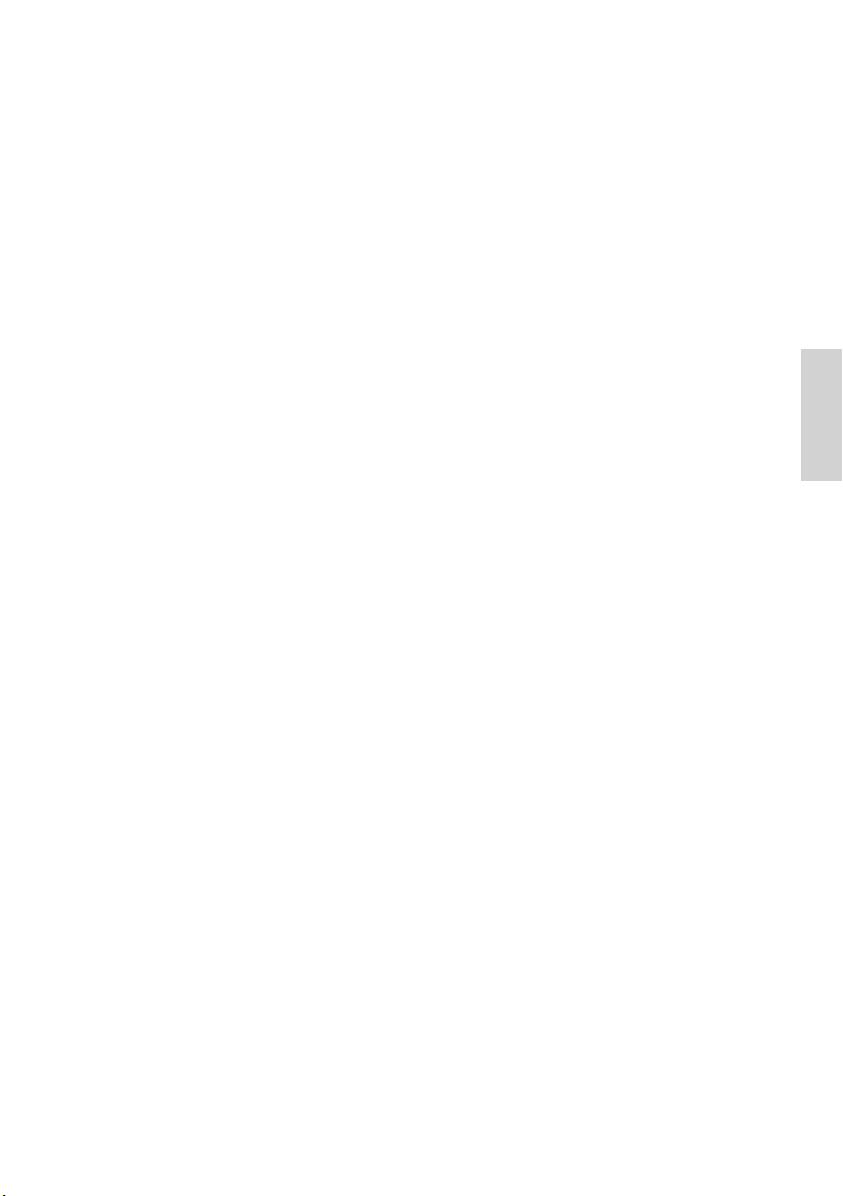
i TV VOL+/ -
• Ajusta o volume do televisor (apenas
para televisores Philips).
j GUIDE Plus+/ TIMER
• Entra ou sai do menu de programas de
televisão GUIDE Plus+.
k Teclado numérico
• Selecciona um número de capítulo/faixa.
• Selecciona um canal de televisão
programado no gravador.
l SUBTITLE
• Selecciona um idioma para as legendas
durante a reprodução de um disco DVD
ou DivX Ultra.
m LIVE TV
• Passa para a visualização de programas
de televisão em directo.
n USB
• Acede ao conteúdo do dispositivo USB
ligado.
o INFO
• Apresenta/ oculta o texto de ajuda no
ecrã.
p OPTIONS
• Apresenta/ oculta o menu de opções.
q í ë
• Salta para o capítulo/ faixa/ título
anterior ou seguinte.
r P +/-
• No modo de televisão em directo,
selecciona o canal de televisão anterior
ou seguinte.
s AUDIO
• Selecciona o idioma de áudio.
t DISC MENU
• Acede ao menu do disco DVD.
• Acede ao menu do disco VCD quando
o PBC estiver ligado.
u ZOOM
• Aumenta uma imagem durante a
reprodução.
Português
O seu produto
PT 189
Page 14
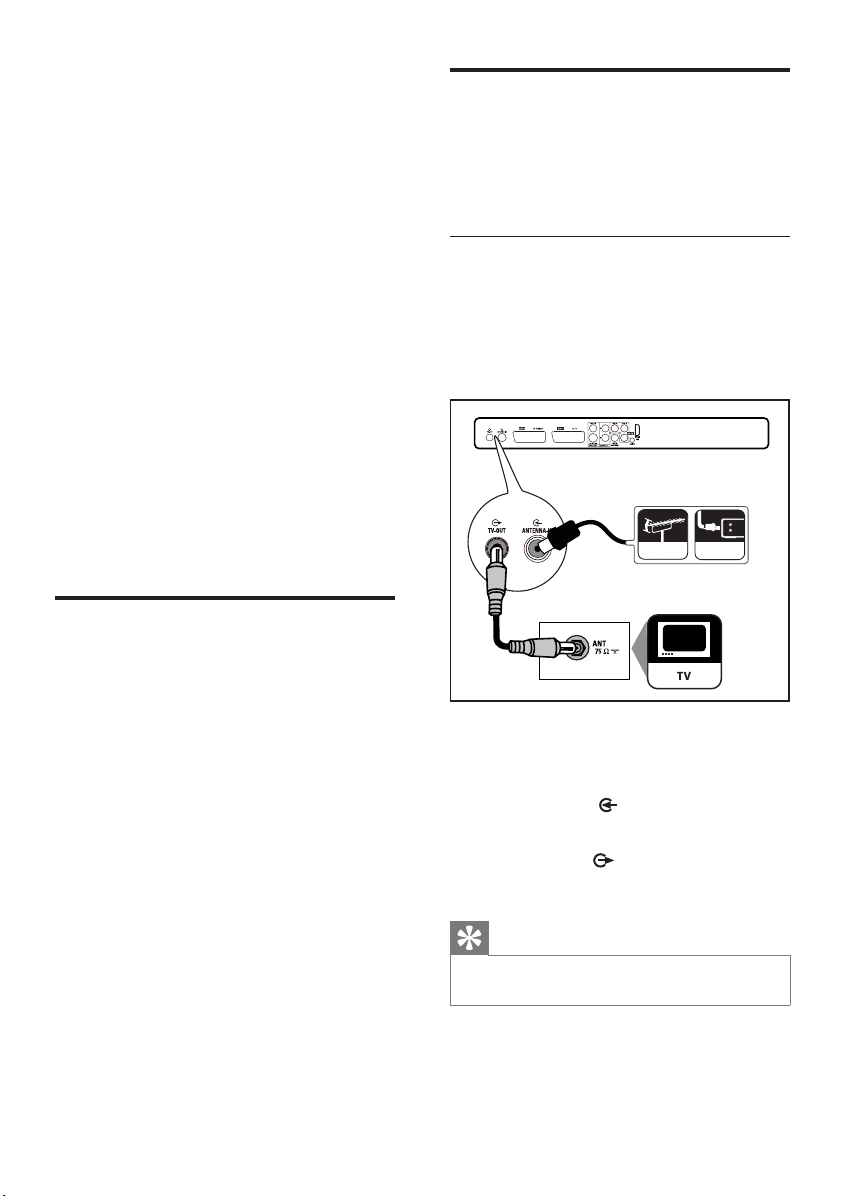
3 Ligações
??
???
?
??
??
???
?
???
Ligar a antena ou cabo
Esta secção descreve as ligações básicas
necessárias antes de poder utilizar o gravador.
Procure a ligação de mais alta qualidade com
base no tipo de dispositivos de que dispõe e
faça a melhor ligação para este gravador.
Ligações básicas:
•
Ligar a antena ou cabo
•
Ligar os cabos de vídeo/ áudio
Ligações opcionais:
•
Ligar outros dispositivos
•
Ligar ao amplifi cador/ receptor AV
•
Ligar à caixa de cabo/ receptor de satélite
•
Ligar ao videogravador ou outro dispositivo
semelhante
•
Ligar à câmara de vídeo digital/digital 8
•
Ligar à câmara de vídeo analógica
Colocação da unidade
•
Coloque esta unidade sobre uma superfície
plana, dura e estável. Não coloque esta
unidade sobre uma alcatifa.
Instale esta unidade próximo da tomada de
•
CA e onde a fi cha de CA possa ser
facilmente alcançada.
Para gravar e assistir a programas de televisão,
ligue este gravador a uma antena ou a uma
caixa de cabo/receptor de satélite.
Ligar a uma antena aérea ou sinal de
televisão
Para obter recepção de televisão, ligue o
gravador directamente a uma antena aérea ou
ao sinal de televisão por cabo.
1
ANTENNA CABLE
2
1 Desligue o cabo de antena existente do
televisor.
2 Ligue o cabo de antena à entrada
ANTENNA-IN
.
3 Ligue o cabo de antena RF incluído entre a
saída TV OUT
no televisor.
e a entrada da antena
190 PT
Sugestão
A entrada da antena no televisor pode estar
•
identifi cada como ANT, ANTENNA IN ou RF IN.
Page 15
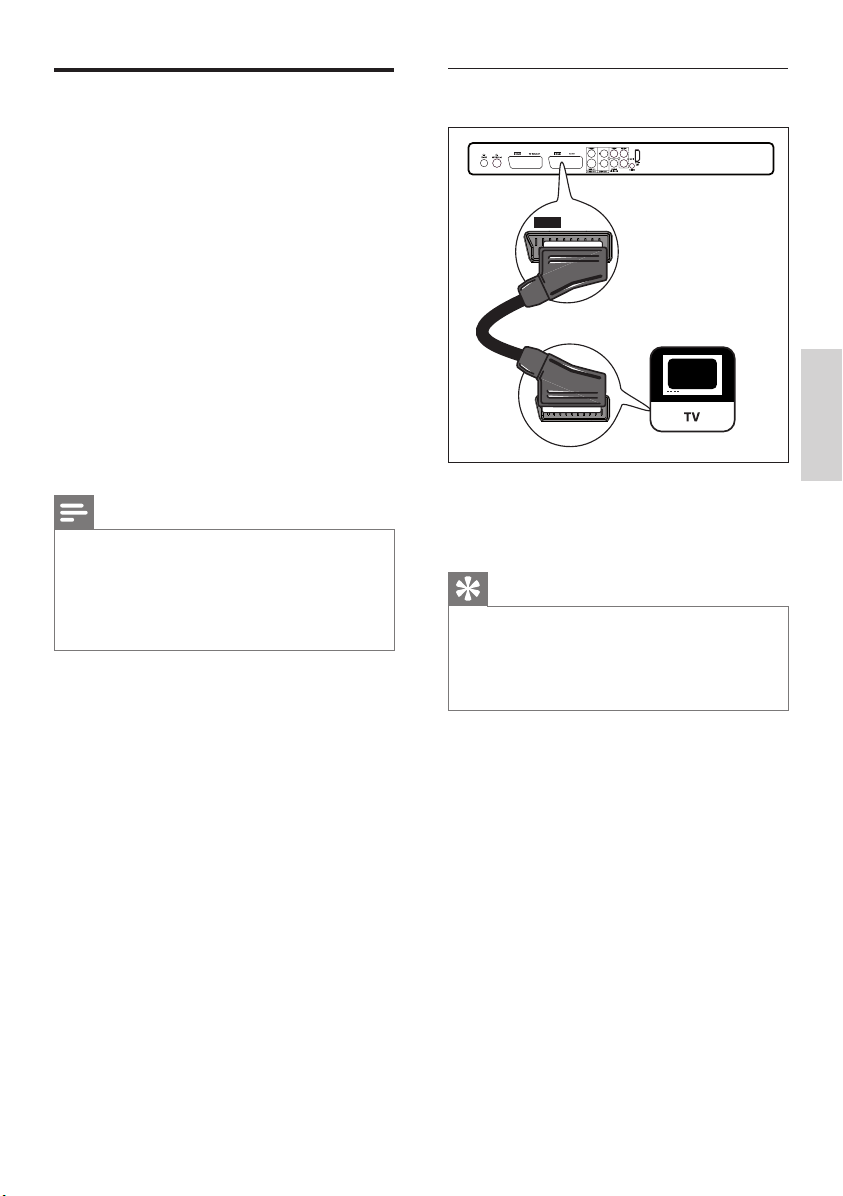
Ligar os cabos de vídeo/
áudio
Para assistir a uma reprodução neste gravador,
ligue o gravador ao televisor.
Antes de começar, seleccione a melhor ligação
de vídeo.
Opção 1: Ligar a uma tomada SCART (para
•
um televisor standard).
Opção 2: Ligar a uma tomada S-video (para
•
um televisor standard).
Opção 3: Ligar a tomadas de vídeo
•
composto (para um televisor standard).
Opção 4: Ligar a uma tomada HDMI (para
•
um televisor compatível com HDMI, DVI ou
HDCP).
Notas
Tem de ligar este gravador direc tamente a um
•
televisor.
•
Se o seu televisor possuir uma entrada áudio digital,
pode substituir a ligação áudio analógica por uma
ligação áudio digital, de forma a desfrutar de uma
saída de som surround multicanais.
Opção 1: Ligar a uma tomada SCART
EXT1
TO TV
SCART IN
1 Ligue o cabo scart incluído entre a tomada
scart EXT1 TO TV e a entrada scart no
televisor.
Sugestões
Se o seu televisor possuir várias tomadas SCART,
•
seleccione a tomada SCART para a entr ada de vídeo.
•
Para ligar a outros dispositivos, utilize a tomada
EXT2 TO VCR /SAT do gravador. Consulte o
capítulo “Ligar outros dispositivos”.
Português
Ligações
PT 191
Page 16
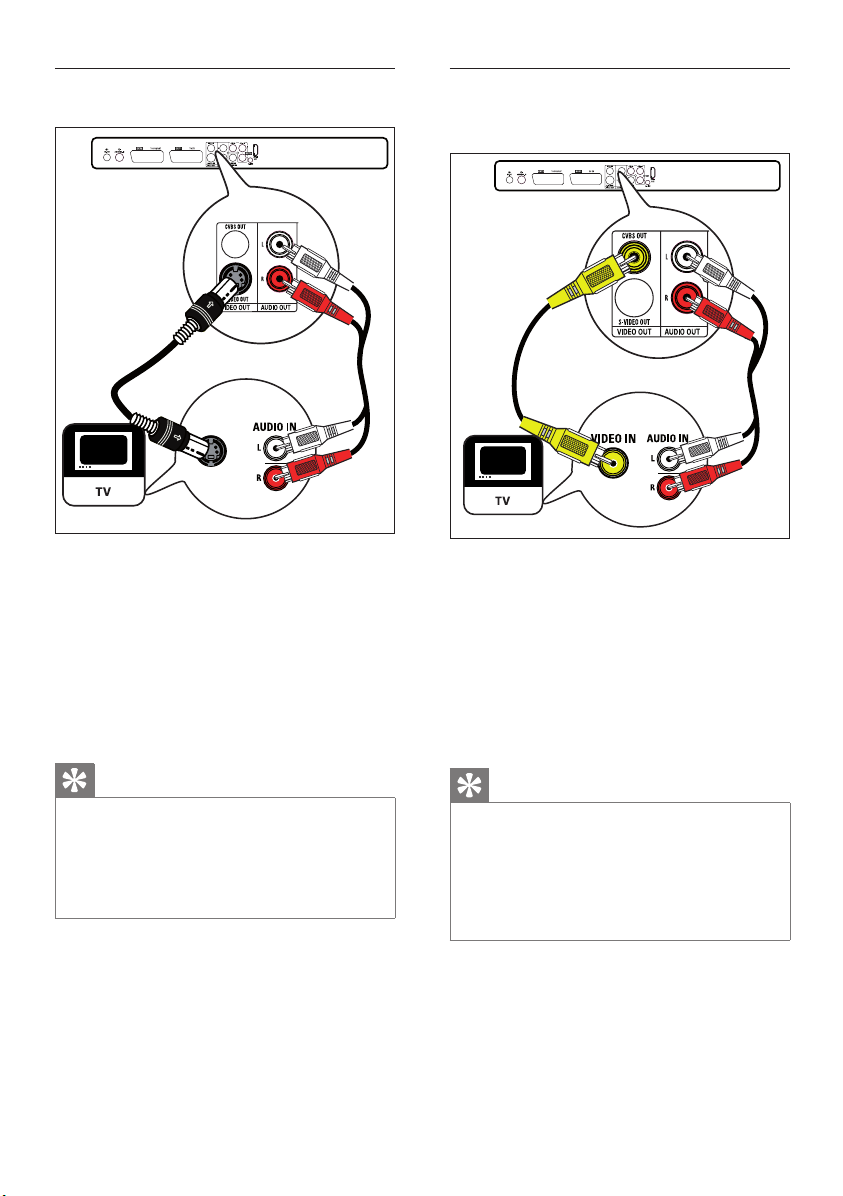
Opção 2: Ligar a uma tomada S-Video
S-VIDEO IN
Opção 3: Ligar a uma tomada VIDEO
(CVBS)
1 Ligue um cabo S-video (não incluído) entre
a saída S-VIDEO OUT e a entrada SVideo no televisor.
2 Ligue um cabo áudio (extremidades
vermelha/branca - não incluído) entre as
saídas
AUDIO OUT-L/R e as entradas áudio
correspondentes no televisor.
Sugestões
A entrada S-video no televisor pode estar
•
identifi cada como Y/C ou S-VHS.
•
Se o seu televisor possuir uma entrada áudio digital,
pode desfrutar de uma saída de som surround
multicanais. Consulte o capítulo “Ligar outros
dispositivos - Ligar a amplifi cador/receptor AV”.
1 Ligue um cabo de vídeo composto
(extremidade amarela - não incluído) entre
a saída CVBS OUT e a entrada de vídeo
no televisor.
2 Ligue um cabo áudio (extremidades
vermelha/branca - não incluído) entre as
saídas AUDIO OUT-L/R e as entradas
áudio correspondentes no televisor.
Sugestões
A entrada de vídeo do televisor pode estar
•
identifi cada como A/V IN, VIDEO IN, COMPOSITE
ou BASEBAND.
•
Se o seu televisor possuir uma entrada áudio digital,
pode desfrutar de uma saída de som surround
multicanais. Consulte o capítulo “Ligar outros
dispositivos - Ligar a amplifi cador/receptor AV”.
192 PT
Page 17
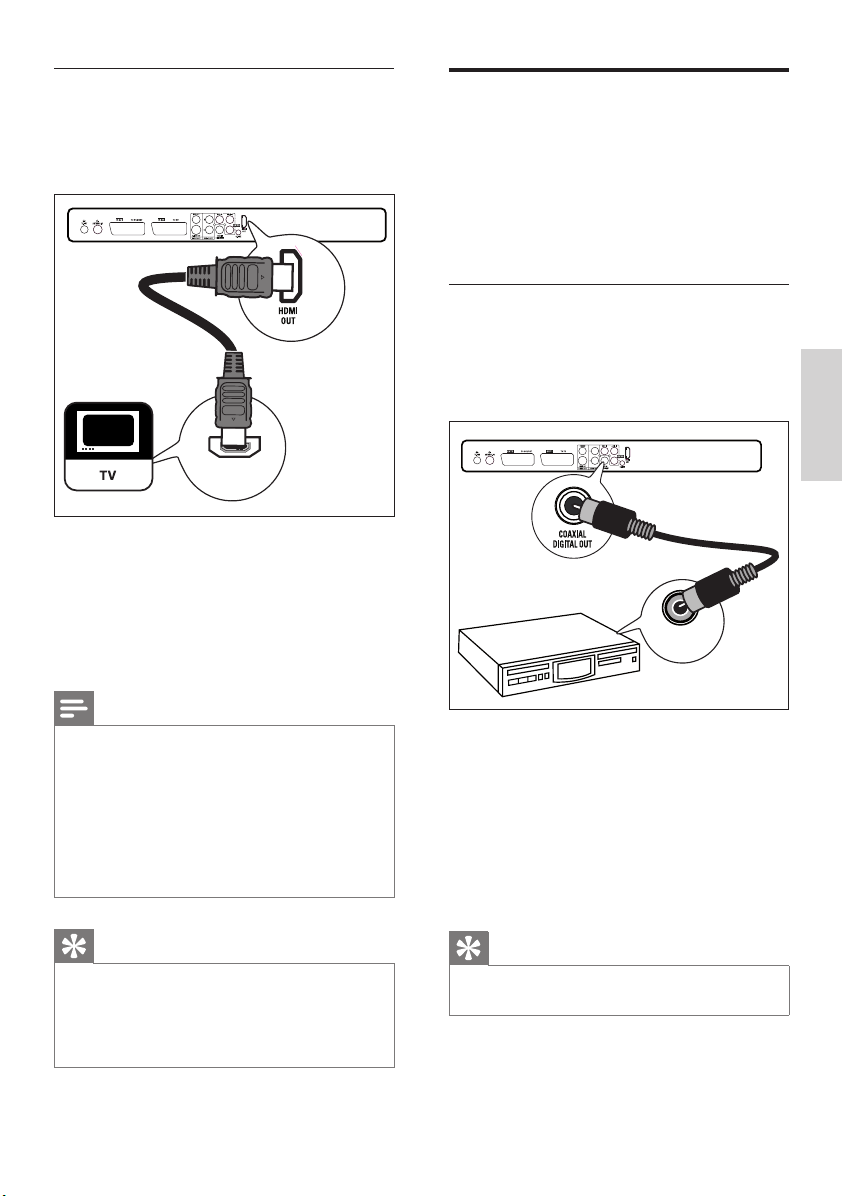
Opção 4: Ligar a tomada HDMI
HDMI (High Defi nition Multimedia Interface) é
uma interface digital que suporta transmissão de
áudio e vídeo através de um único cabo.
HDMI IN
Ligar outros dispositivos
Para ligar este gravador a outros dispositivos,
pode utilizar as ligações sugeridas aqui, para os
casos mais usuais. Outras soluções podem ser
possíveis, depende das capacidades dos
dispositivos.
Ligar a amplifi cador/receptor AV
Pode desfrutar de som surround multicanais, se
o gravador estiver ligado a um dispositivo áudio
digital.
Português
1 Ligue um cabo HDMI (não incluído) entre
a saída HDMI OUT e a entrada HDMI IN
no televisor.
Para ajustar as defi nições de HDMI
•
(consulte ‘Ajustar defi nições – Ajustar
vídeo e áudio HDMI’).
Notas
Consoante as capacidades do seu televisor, o áudio
•
pode não ser supor tado atr avés da ligação HDMI.
Neste caso, faça uma ligação áudio ao seu televisor e
desligue a saída de áudio HDMI (consulte os detalhes
no capítulo ‘Confi gurar vídeo e áudio HDMI’).
•
HDMI suporta HDCP (High-bandwidth Digital
Contents Protection). HDCP é um sinal de
protecção contra cópia incluído no conteúdo de alta
defi nição (disco DVD ou disco Blu-ray).
Sugestões
Utilize um adaptador HDMI/DVI no caso de o seu
•
televisor possuir apenas uma ligação DVI. Uma
ligação áudio adicional é necessária par a completar
esta ligação.
•
Esta ligação proporciona a melhor qualidade de imagem.
DIGITAL IN
1 Ligue um cabo coaxial (não incluído) entre
a saída COAXIAL DIGITAL OUT e a
entrada digital no amplifi cador/receptor.
Seleccione a saída áudio digital de
•
acordo com o tipo de áudio que o
dispositivo pode emitir (consulte o
capítulo ‘Defi nições áudio’ para mais
detalhes).
Sugestão
A entrada coaxial digital do dispositivo pode estar
•
identifi cada como COAXIAL IN ou DIGITAL IN.
Ligações
PT 193
Page 18
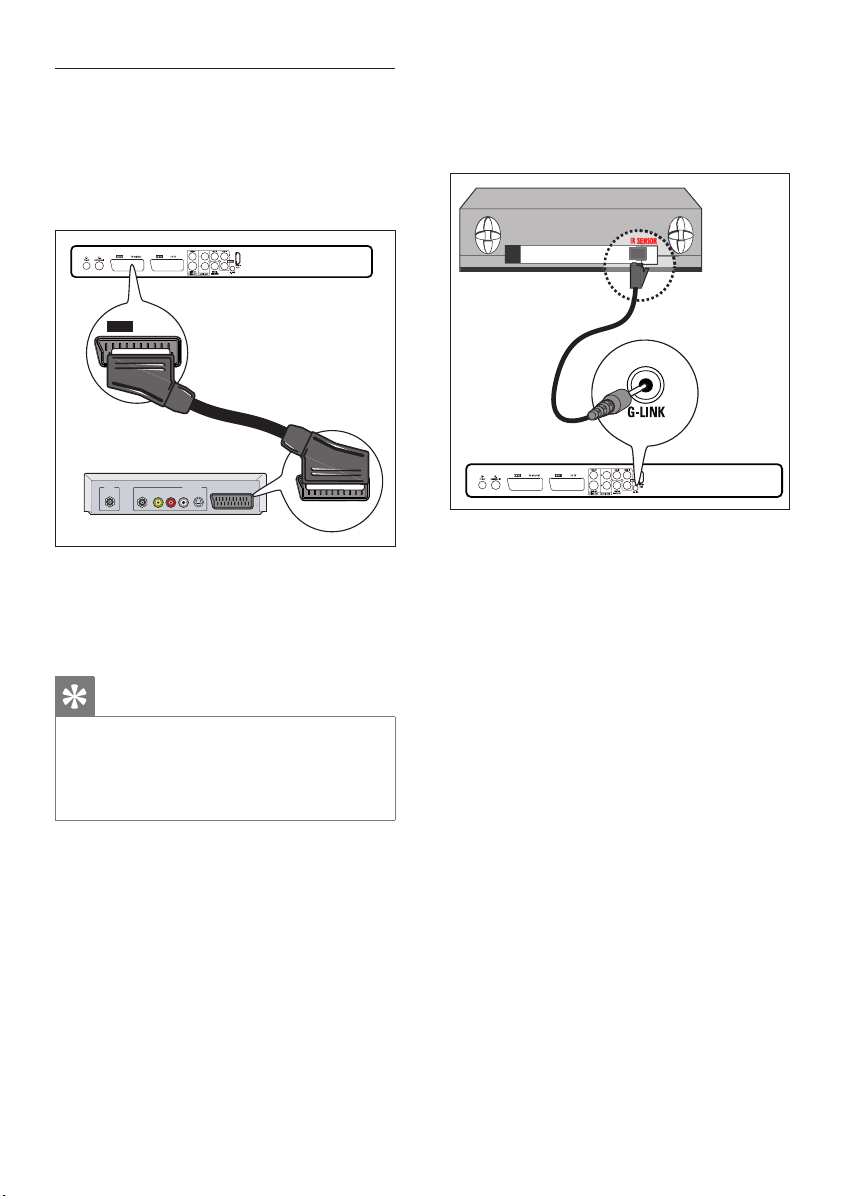
Ligar ao receptor de satélite/ caixa de
cabo
1 Certifi que-se de que o dispositivo está
ligado ao televisor com um cabo de
antena.
EXT
2
TO VCR/SAT
Ligar o cabo G-Link
Com o cabo G-link, pode controlar o receptor
de satélite/ caixa de cabo para a gravação
temporizada através do sistema GUIDE Plus+.
IN
OUT
R L
TO TV
AUDIO
S-VIDEO
TO TV
VIDEO
RF
2 Ligue um cabo scart (não incluído) entre a
tomada scart EXT2 TO VCR/SAT e a
saída scart da caixa de cabo/ receptor de
satélite.
Sugestões
Ao utilizar esta ligação, a procura automática de
•
canais não é necessária. Leia o capítulo “Como
começar”.
•
A tomada scart do dispositivo pode estar identifi cada
como TV OUT ou TO TV.
1 Ligue o cabo G-LINK incluído à tomada
G-LINK do gravador.
2 Coloque o transmissor G-LINK à frente da
caixa de cabo/ receptor de satélite, de
frente para o seu sensor de IV (sensor
remoto), para que o detector de
infravermelhos receba um sinal claro.
194 PT
Page 19

Ligar ao videogravador ou dispositivo
semelhante
Pode gravar a partir de uma cassete de vídeo
para um DVD gravável ou utilizar o
videogravador quando o gravador está
desligado.
EXT2
TO VCR/SAT
Ligar à câmara de vídeo digital/
digital 8
DV OUT
DV-IN
TV OUT
VHF/UHF
RF IN
VHF/UHF
RF OUT
VIDEO
IN
AUDIO
L
AUDIO
R
TV IN
IN
TV IN
1 Ligue um cabo scart (não incluído) entre a
tomada scart EXT2 TO VCR/SAT e à
saída scart do dispositivo.
Para ver a entrada de vídeo, prima
•
HOME e seleccione [ EXT2 ], depois
prima OK.
Notas
O gravador substitui o videogravador em todas as
•
suas necessidades de gr avação. Basta desligar todas
ligações ao videogravador.
•
A maior parte das cassetes de vídeo e DVD
comerciais está protegida contra cópia e, por isso,
não pode ser gr avada.
1 Abra a tampa no canto direito do
gravador.
2 Ligue um cabo i.LINK de 4 pinos (não
incluído) da tomada DV-IN no painel
frontal saída DV OUT na câmara de vídeo.
Para ver a entrada de vídeo, prima
•
HOME e seleccione [ DV-IN ], depois
prima OK.
Nota
Não é possível gravar nem copiar os títulos ou
•
fi cheiros deste gravador par a a sua câmara de vídeo.
Sugestão
Esta ligação proporciona a melhor qualidade de
•
imagem.
Português
Ligações
PT 195
Page 20
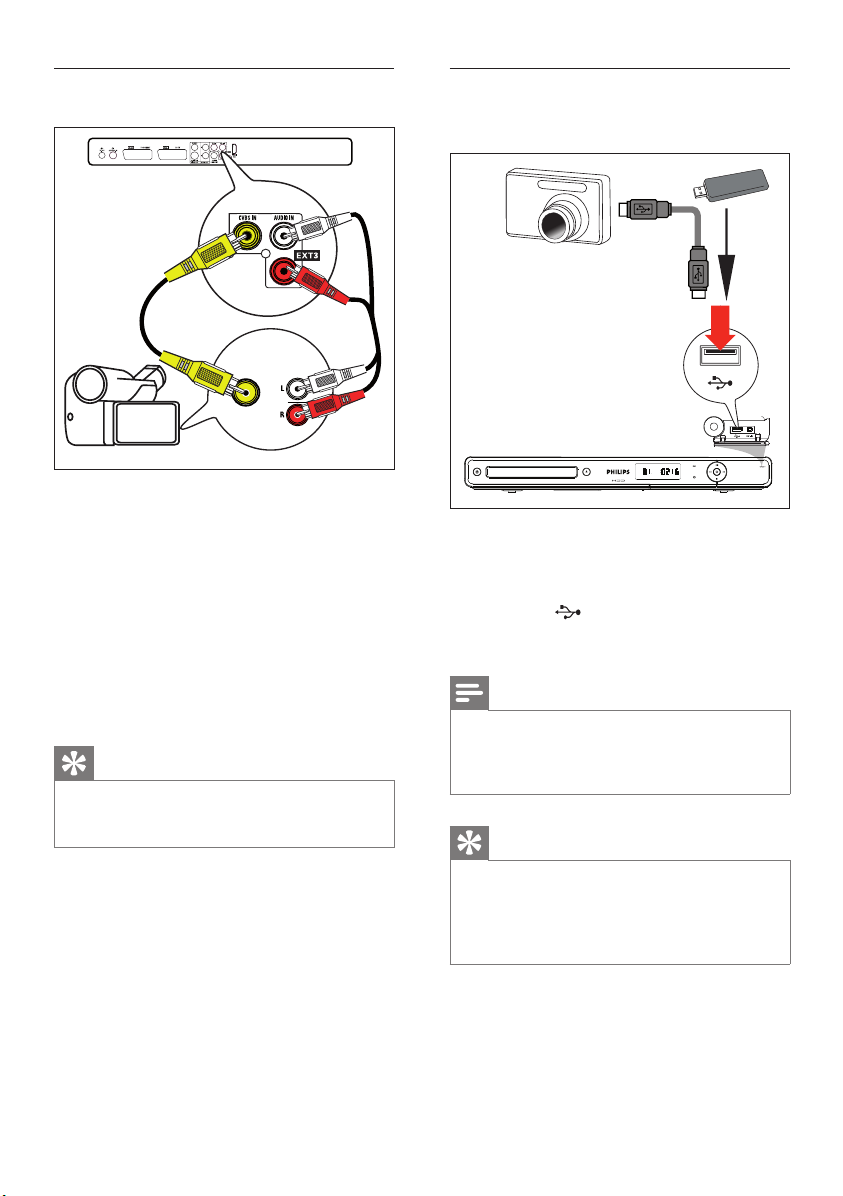
Ligar a uma câmara de vídeo analógica
VIDEO OUT AUDIO OUT
1 Ligue um cabo de vídeo composto
(amarelo - não incluído) entre a entrada
CVBS IN e a saída S-VHS ou a saída de
vídeo da câmara de vídeo.
2 Ligue o cabo áudio (não incluído) entre as
entradas AUDIO IN e as saídas áudio da
câmara de vídeo.
Para ver a entrada de vídeo, prima
•
HOME e seleccione [ EXT3 ], depois
prima OK.
Sugestão
Para gravar a par tir deste dispositivo, consulte o
•
capítulo “Gravar de outros dispositivos” para mais
detalhes.
Ligar a um dispositivo USB ou câmara
digital
1 Abra a tampa no canto direito do
gravador.
2 Ligue um dispositivo USB ou câmara digital
à tomada
•
Para ver o conteúdo, prima USB.
Nota
A tomada USB não suporta um dispositivo hub USB.
•
Apenas câmaras digitais que supor tem a norma de
classe de Dispositivo de Armazenamento em Massa
USB são suportadas.
Sugestões
Pode copiar fi cheiros multimédia (p. ex., fi cheiros
•
jpeg) do gravador para o seu dispositivo USB.
•
Para ver o conteúdo do dispositivo USB ligado,
consulte o capítulo “Reproduzir – Reproduzir de
USB” para mais detalhes.
USB.
196 PT
Page 21
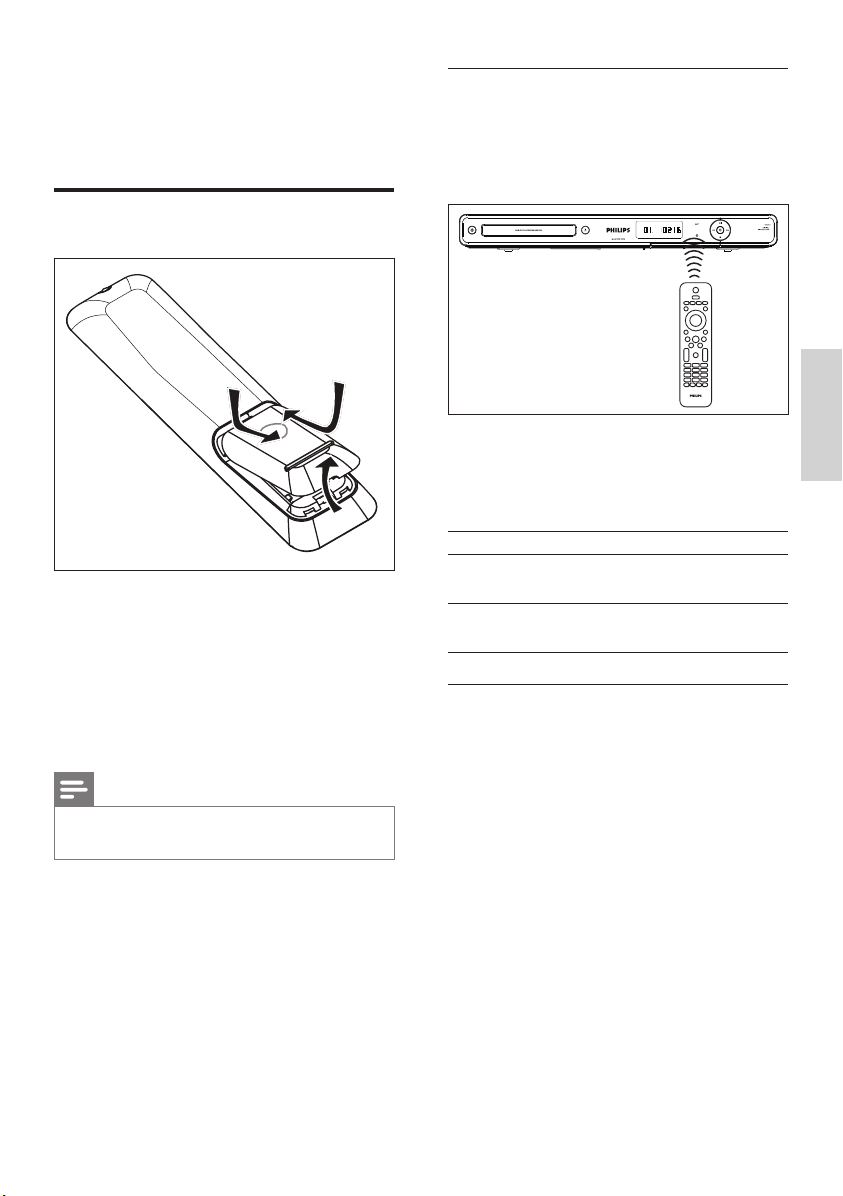
4 Como Começar
Prepare o telecomando
Navegue pelo menu
1 Aponte o telecomando directamente para
o sensor remoto no painel frontal e
seleccione uma função.
1 Retire a tampa do compartimento das
pilhas.
2 Insira duas pilhas do tipo R03 ou AAA.
Faça corresponder as indicações (+-)
dentro do compartimento das pilhas.
3 Feche a tampa.
Nota
Se não pretende utilizar o telecomando por um
•
longo período de tempo, retire as pilhas.
2 Utilize os botões seguintes do
telecomando para navegar pelos menus no
ecrã, introduzir caracteres ou número, e
confi rmar a sua selecção.
Acção Botão
Mover-se para cima ou para
baixo num menu.
Mover-se para a esquerda ou
direita no menu.
Confi rmar uma selecção.
ST
WX
OK
Português
Como Começar
PT 197
Page 22
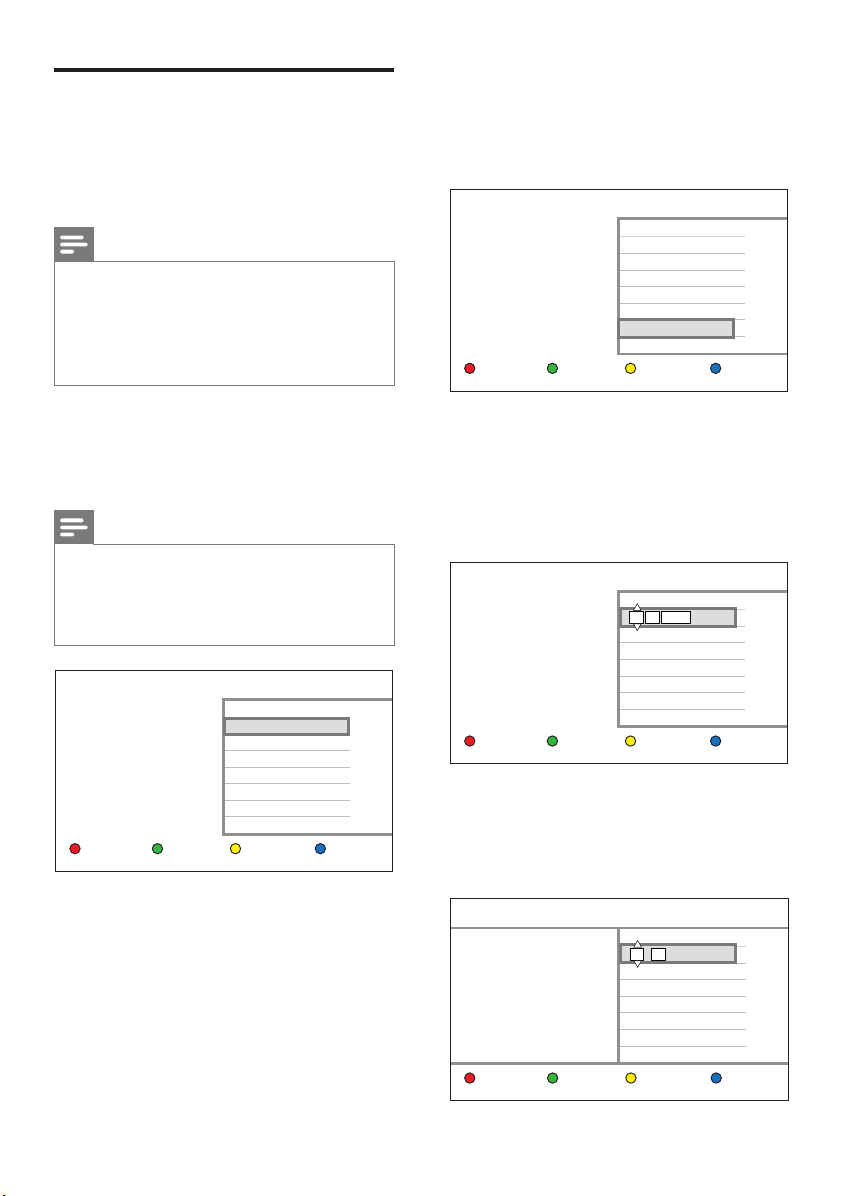
Primeiras Defi nições
Ao ligar o gravador pela primeira vez, siga as
instruções que aparecem no televisor e
complete a confi guração inicial.
Notas
Antes de começar, cer tifi que-se de que realizaou
•
todas as ligações necessárias.
•
Se uma caixa de cabo ou receptor de satélite estiver
ligado, ligue-o agora.
•
Complete esta confi guração inicial antes de
introduzir um disco para reprodução ou gravação.
3 Prima ST para seleccionar um idioma do
visor, depois prima o botão Verde
[ Seguinte ].
O ecrã de selecção do país é
apresentado.
Selecção País
Seleccione o seu país.
SeguinteAnterior
Áustria
Bélgica
Checo
Dinamar
Finlân
França
Alemanha
Grécia
1 Prima 2 para ligar o gravador.
2 Ligue o televisor no canal de entrada de
vídeo correcto.
Nota
Seleccione um canal no televisor, depois prima
•
o botão de procura de canais para baixo no
telecomando, até ver o ecrã de idioma do menu. (As
opções do ecrã podem variar consoante o país de
compra).
Idioma do menu
Seleccione idioma menu.
Seguinte
Deutsch
English
Español
Français
Italiano
Nederlands
4 Prima ST para seleccionar o país onde
vai utilizar o gravador, depois prima o
botão Verde [ Seguinte ]. Permite ao
gravador encontrar todos os canais de
televisão da sua área.
O ecrã de introdução da data é
apresentado.
Data
Defina a data actual.
SeguinteAnterior
01 01
2008
5 Prima ST (ou as teclas numéricas) para
introduzir a data correcta, depois prima o
botão Verde [ Seguinte ].
O ecrã de introdução da hora é
apresentado.
Hora
Defina a hora actual.
00 : 03
198 PT
SeguinteAnterior
Page 23
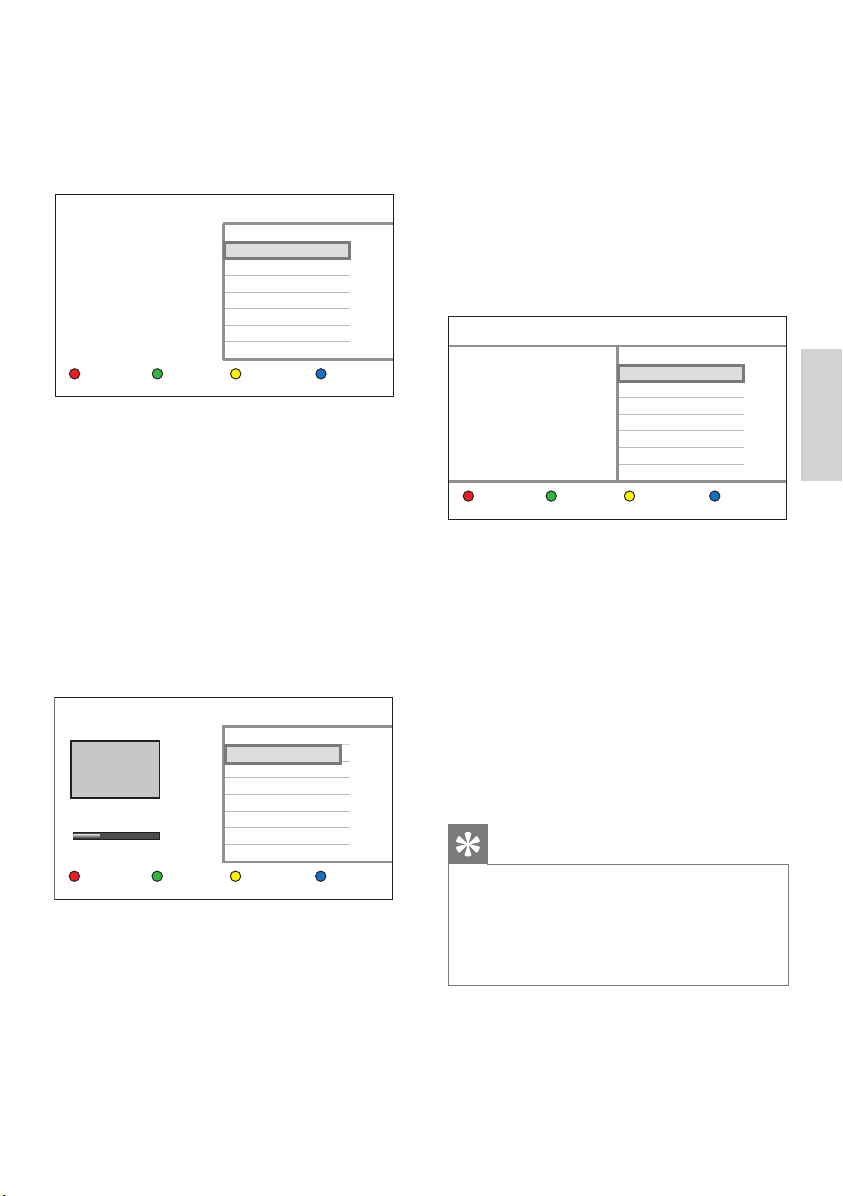
6 Prima ST (ou os botões numéricos) para
introduzir a hora correcta, depois prima o
botão Verde [ Seguinte ].
A página de selecção do modo
económico é apresentada.
Modo Eco
Para ver o disp. externo
no modo de standby,
desligue o modo Eco.
SeguinteAnterior
Lig.
Deslig.
7 Seleccione a defi nição de modo Eco e
prima o botão Verde [ Seguinte. ].
•
[ Lig. ] : O modo de poupança de
energia está activado. No modo
standby, o dispositivo/fonte externa não
pode ser visualizado.
•
[ Deslig. ] : O modo de poupança de
energia está desactivado. No modo
standby, o dispositivo/fonte externa
pode ser visualizado.
O ecrã de procura de canais é
apresentado.
Pesquisa automática
Parar busca
A procurar canais.
Aguarde.
Canais encontrados: 5
38%
SeguinteAnterior
8 Guardar os canais predefi nidos:
Se uma caixa de cabo ou receptor de
•
satélite estiver ligado:
Seleccione [ Parar busca ], depois
prima o botão Verde [ Seguinte ] para
saltar a procura de canais.
Se uma antena aérea estiver ligada:
•
Espere que a procura de canais termine.
Este processo demora alguns minutos.
9 Prima o botão Verde [ Seguinte ].
GUIDE Plus+ Config.
Para instalar o guia de
programas interactivo,
recomenda-se continuar a
configuração do GUIDE Plus+.
SeguinteAnterior
•
Para prosseguir com a confi guração
do GUIDE Plus:
Seleccione [ Iniciar confi g ], depois
prima o botão Verde [ Seguinte ].
(Consulte o capítulo ‘Começar Confi guração do GUIDE Plus+’).
Para saltar a confi guração do GUIDE
•
Plus:
Seleccione [ Salta confi g ], depois prima
OK.
O gravador está agora pronto a ser
utilizado.
Sugestões
Para reinstalar ou modifi car os canais de televisão,
•
consulte o capítulo “Ajustar Defi nições - Defi nições
do Sintonizador” para mais detalhes.
•
Para gravar a par tir de uma caixa de cabo ou
receptor de satélite, consulte o capítulo “Gr avar de
outros dispositivos” para mais detalhes.
Iniciar config
Salta config
Português
Como Começar
PT 199
Page 24
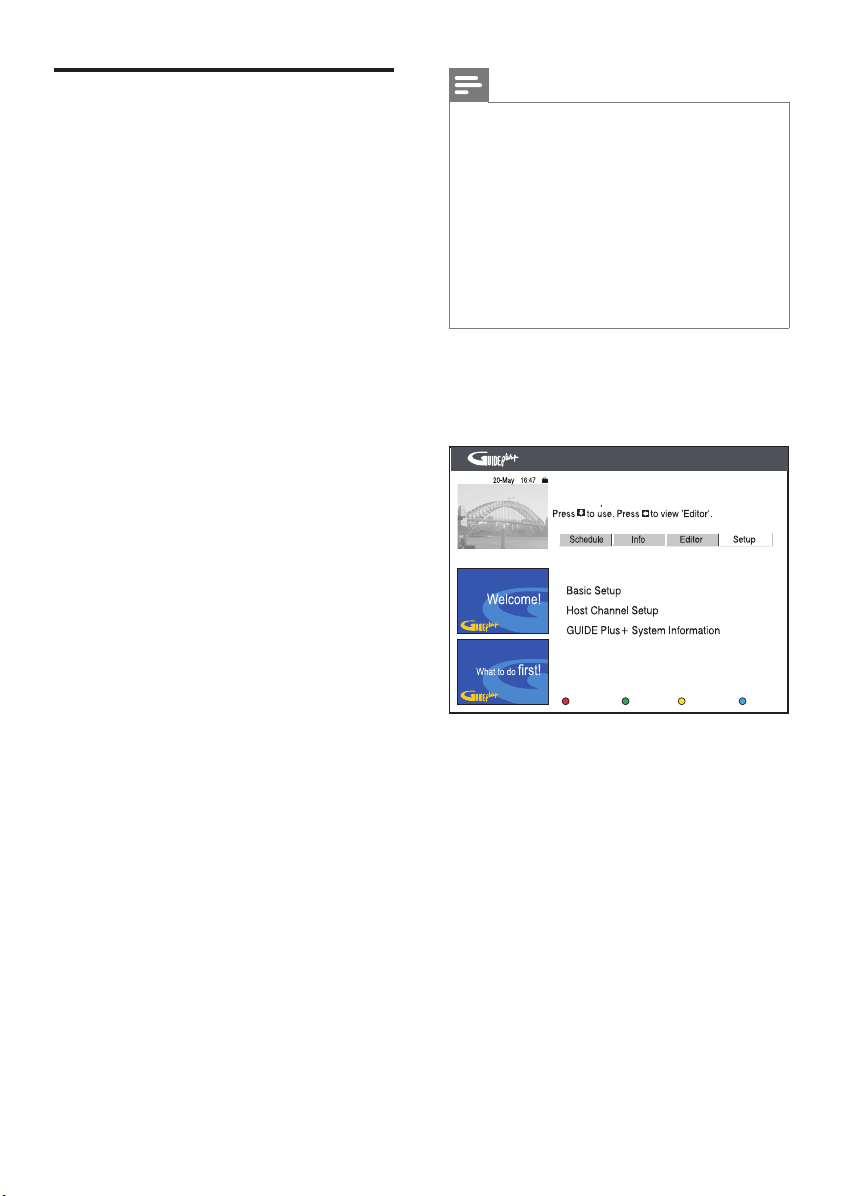
Confi guração do GUIDE
Plus+
O sistema GUIDE Plus+ proporciona-lhe um
guia de programação interactivo grátis, que
apresenta uma listagem de todos os programas
de televisão disponíveis na sua área.
Antes de começar, defi na a sua localização
geográfi ca e actuais dispositivos de confi guração
para receber as programações de televisão
GUIDE Plus+ correctas.
Notas
Se o seu país não constar da lista apresentada ou se
•
não conseguir receber dados de progr amação de
televisão, pode continuar a utilizar o sistema GUIDE
Plus+ para as gravações manuais.
•
O código postal introduzido tem de ser válido no
país identifi cado. Caso contrário, ir á receber dados
de programação de televisão incorrectos.
•
O menu [ Editor ] será actualizado posteriormente
quando o receptor externo for seleccionado como
a fonte para os sinais de TV. Consulte o capítulo
‘Utilizar o GUIDE Plus+ – Gerir os seus canais
GUIDE Plus+’.
1 Se tiver optado por prosseguir com a
confi guração do GUIDE Plus+, é
apresentado o ecrã de confi guração básica.
Siga as instruções que aparecem no
ecrã.
2 Seleccione a opção e prima OK.
[ Language ] (Idioma)
Seleccione o idioma dos menus de ecrã.
[ Country ] (País)
Seleccione o seu país de residência.
[ Postal code ] (Código postal)
Introduza o seu código postal local.
[ External Receiver 1 ] (Receptor Externo
1), [ External Receiver 2 ] (Receptor
Externo 2) ou [ External Receiver 3 ]
(Receptor Externo 3)
Seleccione a fonte dos sinais de televisão.
3 Quando terminar, prima o botão
Vermelho [ Back ] (Anterior) para
regressar ao ecrã de confi guração.
P06
‘Setup’ allows you to define your language, country
and postal code and external receiver(s) details.
4 Para especifi car a fonte e o número de
programa de um canal anfi trião do GUIDE
Plus+, seleccione [ Host Channel Setup ]
(Confi guração do canal anfi trião) e siga as
instruções para concluir a confi guração.
O canal de origem predefi nido é
•
‘Automatic.
Home
200 PT
Page 25
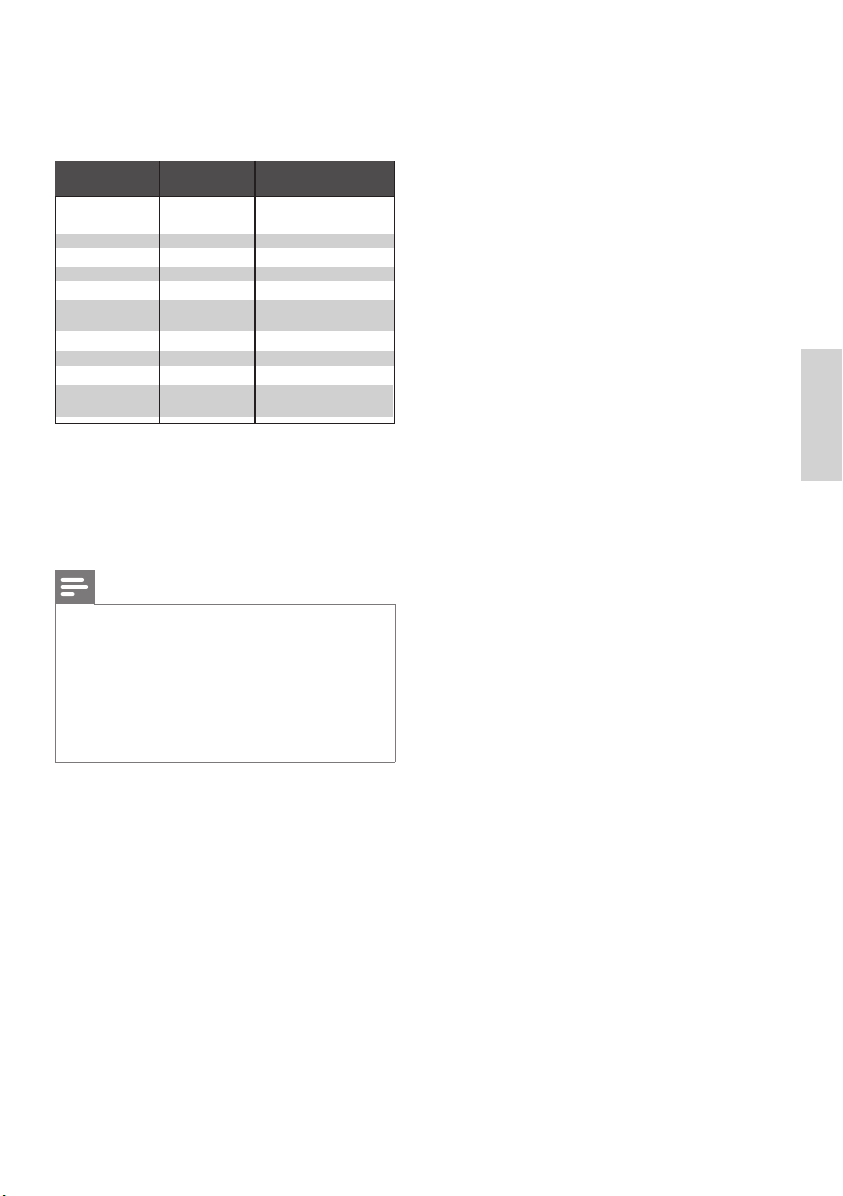
Visite www.europe.guideplus.com/En/help/
countries_hostchannels.html para as mais
recentes informações sobre os canais
anfi triões suportados.
Country/City
(Language)
Austria
Belgium
France
Germany
Italy
Nederlands
Luxembourg
Spain
Switzerland
(Deutsch)
United Kingdom
Host Channel
(aerial / cable)
Eurosport
RTL-TV1
Canal +
Eurosport
MTV
Eurosport
RTL-TV1
Tele 5
Eurosport
ITV (terrestrial)
Eurosport
Host Channel
(SAT)
Eurosport ASTRA 1C, 1H
HOT BIRD 7A
ATLANTIC BIRD3
Eurosport ASTRA 1C, 1H
Eurosport ASTRA 1C, 1H
HOT BIRD 7A
Eurosport ASTRA 1C, 1H
Eurosport UK ASTRA 2A
5 Depois de concluir, prima GUIDE Plus+
para sair do menu.
6 Depois de concluir, prima GUIDE Plus+
para sair do menu.
Notas
No modo standby, será gerado algum ruído e calor
•
durante o download de informações EPG válidas.
•
Verifi que a programação televisiva no ecrã [ Grid ]
no dia seguinte para se cer tifi car de que os dados
transferidos estão completos.
•
Se ocorrer um problema durante a confi guração do
sistema GUIDE Plus+, visite o site em www.europe.
guideplus.com para obter ajuda .
Português
Como Começar
PT 201
Page 26
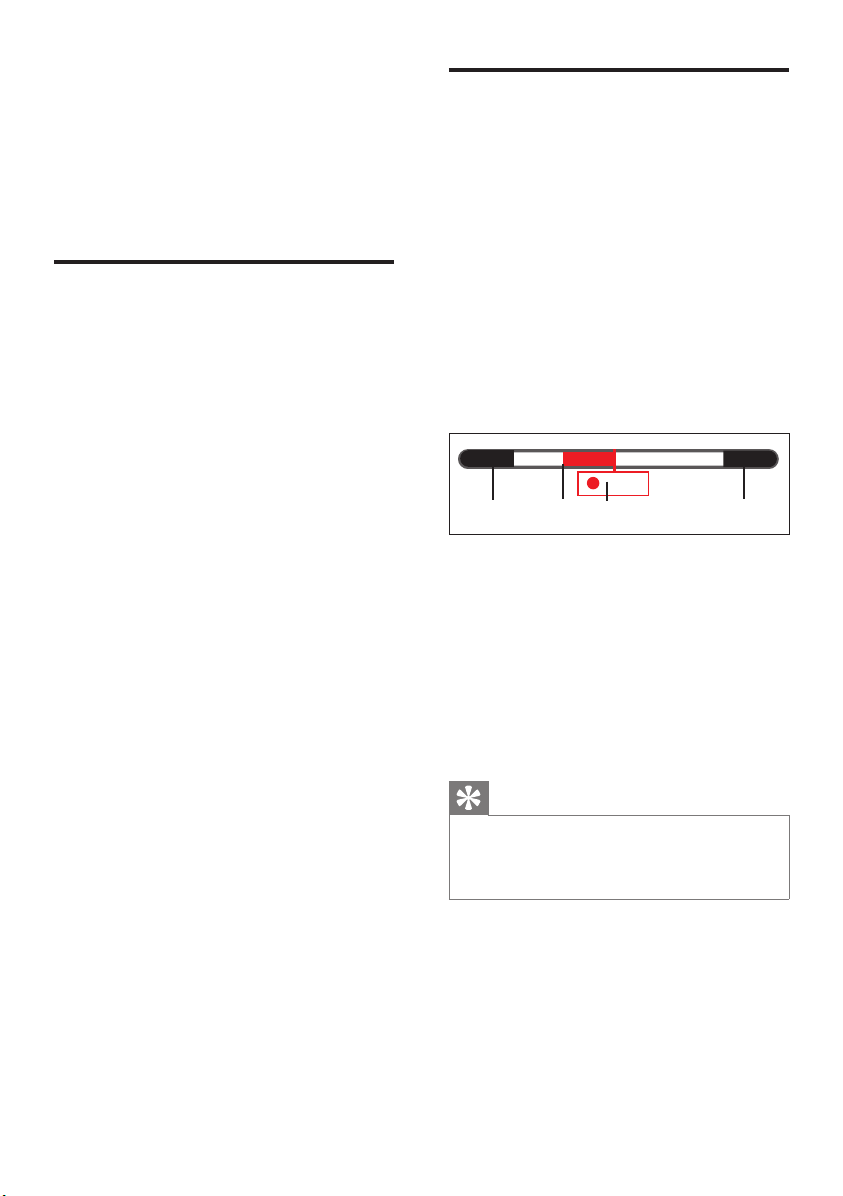
5 Assistir a
televisão em
directo
Assistir a televisão em
directo através do gravador
Ao ligar para a televisão em directo, este
gravador guarda o que estiver a ver no Time
Shift Buffer. Pode agora controlar a emissão de
televisão em directo. Por exemplo, fazer pausas
na televisão em directo em qualquer momento
ou ver a repetição de um programa de
televisão em directo.
1 Ligue o televisor no canal de visualização
correcto do gravador.
2 Prima 2 para ligar este gravador.
3 Prima LIVE TV.
4 Prima P +/- para seleccionar um canal.
Acerca do Time Shift Buffer
- armazenamento temporário
na unidade de disco rígido
Time Shift Buffer (TSB) é uma memória
temporária no disco rígido do gravador. Guarda
até as últimas 6 (seis) horas de televisão, desde
o momento em que o gravador foi ligado.
A barra de vídeo Time Shift indica o estado e o
tempo dos programas de televisão
memorizados.
Prima INFO para ver ou ocultar a barra de
informação.
19:00 22:00
LIVE
ABC D
A
Hora de início do programa de televisão.
Assim que forem excedidas as 6 (seis)
horas, a hora de início será alterada em
conformidade.
B
Secções seleccionadas para gravação no
disco rígido (barra vermelha).
C
Posição actual do programa de televisão
transmitido.
D
Tempo actual do programa de televisão.
202 PT
Sugestão
Para guardar o conteúdo do TSB no disco rígido,
•
consulte o capítulo ‘Gravar um programa de
televisão’. Caso contrário, será apagado assim que
colocar o gravador em standby.
Page 27
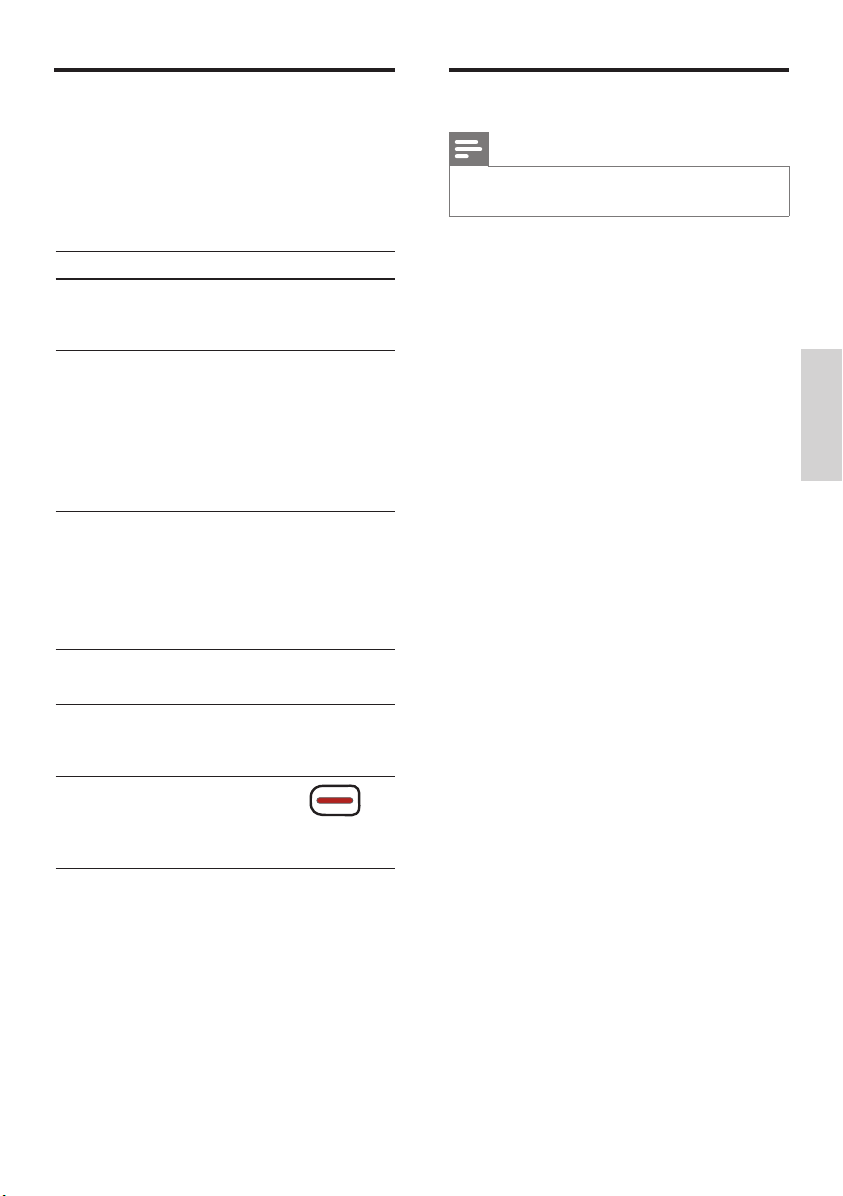
Controlar a televisão em
directo
Paea controlar a televisão em directo, coloque
o gravador no modo LIVE TV (Televisão em
directo).
Limpar o Time Shift Buffer
Nota
Se aceder ao modo DV-IN, o Time Shift Buffer é
•
limpo.
Acção Botão
Faz uma pausa na televisão
em directo ou retoma a
reprodução.
•
Prima para saltar para
trás (repetição
instantânea).
Prima e mantenha
•
premido para recuar
rapidamente num
programa.
•
Prima para saltar para a
frente.
•
Prima e mantenha
premido para avançar
rapidamente num
programa.
Avança para a emissão de
televisão em directo.
Apresenta a barra de
informação e as opções das
teclas coloridas.
Cancela a gravação marcada
no Time Shift Buffer.
u
W
X
LIVE TV
INFO
(Botão
vermelho)
1 Prima HOME.
2 Seleccione [ Defi nições ], depois prima
OK.
3 Seleccione [ A gravar ] > [ Repor TSB ],
depois prima OK.
Uma mensagem de confi rmação é
apresentada.
•
Para cancelar, seleccione [ Cancelar ],
depois prima OK.
4 Para avançar, seleccione [ OK ], depois
prima OK.
O Time Shift Buffer é limpo.
5 Para sair do menu de confi guração, prima
o botão Azul [ Sair ].
Português
Assistir a televisão em directo
Alterar idioma áudio
Esta opção só está disponível se as emissões
televisivas suportarem mais de um idioma áudio.
1 Prima AUDIO repetidamente para
seleccionar um idioma de áudio.
•
‘I’ é o idioma original da emissão e ‘II’ é
o idioma adicional da emissão.
PT 203
Page 28
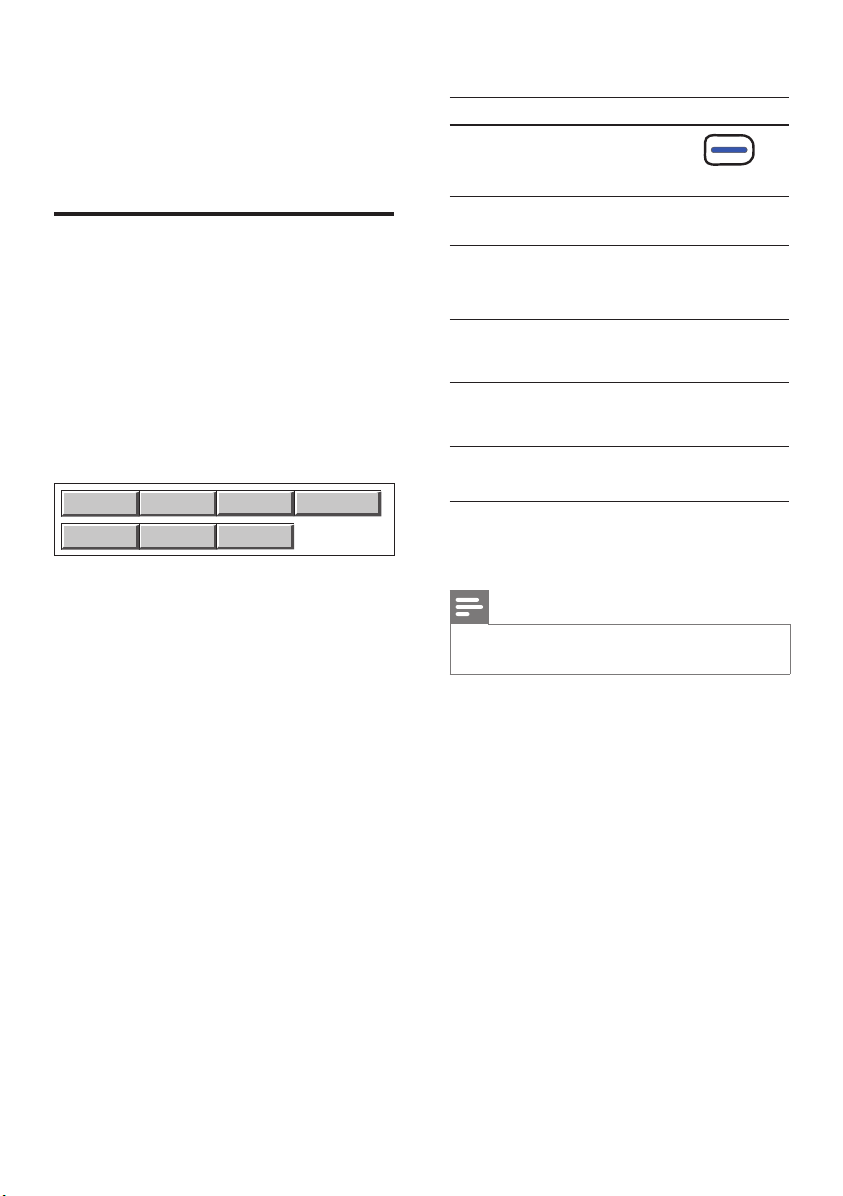
6 Utilizar o
GUIDE Plus+
Opções de menu do GUIDE
Plus+
A barra do menu é apresentada no painel
superior do ecrã. Faculta acesso a diferentes
opções do menu GUIDE Plus+.
Para outras acções, utilize as teclas seguintes:
Acção Botão
Acede a Home do GUIDE
Plus+ do menu.
(Botão azul)
Apresenta a programação
para um canal seleccionado.
Prima para navegar para cima
numa página.
Prima para navegar para baixo
numa página.
OK
P +
P -
1 Prima GUIDE Plus+.
O ecrã GUIDE Plus+ é apresentado.
2 Press S para aceder às opções no menu.
Grid
Info
Search
Editor
My TV
Setup
Schedule
3 Seleccione uma opção e prima T para
acederi.
As informações da barra de menu são
descritas nas páginas seguintes.
4 Utilize estas teclas WXST para navegar
no menu.
Ir para a programação do dia
anterior.
Ir para a programação do dia
seguinte.
í
ë
4 Seleccione um programa de televisão e
prima OK para o visualizar.
Nota
Se faltarem alguns canais, vá para a barra do menu
•
[ Editor ] para verifi car e ajustar os canais.
204 PT
Page 29

Ver a programação televisiva GUIDE
Plus+
O ecrã Grelha é o ecrã principal da
programação de TV do sistema GUIDE Plus+.
Pode ver a programação televisiva para os sete
dias seguintes.
P06
A
B
F
E
D
Procurar programação televisiva
O ecrã Search (Procurar) permite-lhe localizar a
programação por categorias. Pode facilmente
procurar programas para ver ou gravar.
1 Prima GUIDE Plus+.
2 Prima S e X para seleccionar [ Search ]
(Procurar).
3 Prima T para aceder às opções.
P06
Home
C
O menu GUIDE Plus+ consiste no seguinte:
A Janela de vídeo
Apresenta a imagem do programa de televisão
actual.
B Painéis de informação
Apresenta as instruções do sistema GUIDE
Plus+, as promoções do programa e a
publicidade.
C Tecla de acção
Apresenta as funções disponíveis. Para activar a
funcionalidade, prima os respectivos botões
coloridos no telecomando.
D Grelha/Quadros
Apresenta a programação televisiva por canal e
hora, com sete dias de antecedência.
E Barra de menu
Apresenta as opções do menu GUIDE Plus+ e
a selecção actual.
F Caixa informativa
Apresenta pequenas descrições do programa ou
menus de ajuda.
Record
Channels
4 Seleccione uma opção e prima OK.
Português
Home
Utilizar o GUIDE Plus+
PT 205
Page 30

Confi gurar perfi l pessoal
Ver mais informações
Defi na as defi nições da sua preferência por
canais, categorias e/ou palavras-chave. Pode
facilmente encontrar programas do seu
interesse para ver ou gravar.
1 Prima GUIDE Plus+.
2 Prima S e X para seleccionar [ My TV ]
(A minha televisão).
3 Prima T para aceder às opções.
P06
The Scooby-Doo Show 16:05
Bring it on 16:30
Blue Peter 17:00
Newsround 17:20
Neighbours 17:30
BBC News 18:00
Regional news programmes 20:00
Prole Home
4 Seleccione o botão Amarelo [ Profi le ]
(Perfi l) e prima OK.
O ecrã [ Info ] (Informações) apresenta
informações adicionais, como notícias, previsões
meteorológicas, cotações, etc. As informações
podem ser emitidas da mesma forma que a
programação televisiva e podem variar
consoante a região.
1 Prima GUIDE Plus+.
2 Prima S e X para seleccionar [ Info ]
(Informações).
3 Prima T para aceder às opções.
P06
Home
P06
Press OK to activate your Prole.
Add Home
5 Introduza as defi nições e prima o botão
Amarelo [ Add ] (Adicionar).
206 PT
Page 31

Gerir os canais GUIDE Plus+
Ajustar as defi nições do GUIDE Plus+
Pode atribuir números de programas aos canais
de televisão, ligar ou desligar um canal, e
seleccionar a fonte de um canal (Sintonizador,
Receptor Externo). As alterações são aplicadas
no ecrã [ Grid ] (Grelha).
1 Prima GUIDE Plus+.
2 Prima S e X para seleccionar [ Editor ].
3 Prima T para aceder às opções.
P06
Editor
Home
4 Faça as alterações e prima o botão Azul
[ Home ] (Início).
Confi gure o sistema GUIDE Plus+ de acordo
com as suas preferências (região, recepção de
televisão). Também pode confi gurar o [ Host
Channel Setup ] (Confi guração do canal
anfi trião) e ver o ecrã de informações do
sistema GUIDE Plus+.
1 Prima GUIDE Plus+.
2 Prima S e X para seleccionar [ Setup ]
(Confi guração).
3 Prima T para aceder às opções.
P06
‘Setup’ allows you to define your language, country
and postal code and external receiver(s) details.
Home
4 Prima T para seleccionar [ Host Channel
Setup ] (Confi guração do canal anfi trião) e
prima OK.
5 Faça as alterações e prima o botão Azul
[ Home ] (Início).
Português
Utilizar o GUIDE Plus+
PT 207
Page 32

7 Gravar
Antes de gravar
Gravar em suporte multimédia
Os suportes multimédia para este gravador são
a unidade de disco rígido (HDD) interna,
DVD±R, DVD±RW ou DVD+R DL.
•
Alta capacidade de
armazenamento.
•
Os programas de
televisão são gravados no
disco rígido antes de
poderem ser copiados
para um DVD gravável.
(excepto na gravação
manual)
DVD±RW
•
As gravações podem ser
apagadas e o espaço
pode ser utilizado para
novas gravações.
Nota
Os programas protegidos contra cópia não podem
•
ser gravados.
•
Se ocorrer um cor te de energia durante a cópia dos
títulos do disco rígido, o disco pode ser danifi cado.
•
Não é possível gravar ou copiar tanto o formato de
vídeo PAL como NTSC no mesmo DVD gravável.
Tipos de discos suportados e velocidades dos
suportes multimédia
Disco Velocidades dos suportes
multimédia
DVD+R/-R 1x - 16x
DVD+RW 2.4x - 8x
DVD-RW 1x - 6x
DVD+R DL 2.4x - 8x
DVD±R
•
As gravações podem ser
apagadas, mas o espaço
não pode ser utilizado
para novas gravações.
•
As gravações podem ser
editadas ou adicionadas
ao disco antes de ser
fi nalizado.
Um DVD±R tem de ser
•
fi nalizado antes de poder
ser reproduzido noutros
leitores de DVD.
DVD+R DL (DVD+R de
Camada Dupla)
•
Semelhante ao DVD±R,
mas com uma maior
capacidade de
armazenamento de 8,5
GB.
•
O disco contém duas
camadas de gravação e
pode ser acedido a partir
do mesmo lado, o que
torna a gravação
ininterrupta.
208 PT
Page 33

Defi nições de gravação
Número de horas que podem ser gravadas
(HDR3800)
Seleccione a qualidade de gravação
Antes de gravar, seleccione o modo de
gravação. A qualidade de imagem seleccionada
determina a quantidade de espaço para
gravação.
1 Prima HOME.
TV Direc
Recorded Titles
Media Jukebox
Disco
USB
DV-IN
EXT2
EXT3
Definições
2 Seleccione [ Defi nições ], depois prima
OK.
3 Seleccione [ A gravar ] > [ Qualidade
Grav. ], depois prima X.
A gravar Qualidade Grav.Configuração
Sintonizador
Disco
Reprodução
A gravar
Vídeo
Áudio
Sistema
Div.
Qualidade Grav.
Idioma grav
Grav. SAT
Capít. Auto.
Repor TSB
HQ
SP
SPP
LP
EP
SLP
Modo de gravação Horas de gravação que podem ser memorizadas
HQ (Alta qualidade)
SP (Reprodução Standard)
SPP (Reprodução Standard Plus)
LP (Reprodução Longa)
EP (Reprodução Alargada)
SLP (Reprodução Super Longa)
num HDD ou DVD gravável vazio
20
40
55
65
85
135
1
2
2.5
3
4
6
1 hora 55 min.
3 horas 40 min.
4 horas 35 min.
5 horas 30 min.
7 horas 20 min.
11 horas 5 min.
Número de horas que podem ser gravadas
(HDR3810)
Modo de gravação Horas de gravação que podem ser memorizadas
HQ (Alta qualidade)
SP (Reprodução Standard)
SPP (Reprodução Standard Plus)
LP (Reprodução Longa)
EP (Reprodução Alargada)
SLP (Reprodução Super Longa)
num HDD ou DVD gravável vazio
HDD
(250GB)
35
70
95
110
145
230
1
2
2.5
3
4
6
1 hora 55 min.
3 horas 40 min.
4 horas 35 min.
5 horas 30 min.
7 horas 20 min.
11 horas 5 min.
Nota
Os valores de tempo de gravação são apenas
•
estimativas. Par tes da capacidade de armazenamento
da unidade de disco rígido estarão reservadas às
operações deste gravador e à Time Shift Buffer.
•
A predefi nição de fábrica é o modo de gravação SP.
•
Ao copiar títulos gravados da unidade de disco rígido
para um DVD gravável, não é possível alterar o
modo de gravação.
•
Se o tamanho de um título for demasiado grande
para um DVD gravável, divida o título ou remova
as secções indesejadas (consulte ‘Editar gravações
- Editar vídeo’ par a mais detalhes).
Português
Gravar
4 Prima ST para seleccionar uma defi nição,
depois prima OK.
•
Para regressar ao menu anterior, prima
BACK.
5 Para sair do menu de confi guração, prima
o botão Azul [ Sair ].
PT 209
Page 34

Seleccione o idioma da gravação
Alguns programas de televisão são emitidos
com um idioma adicional. Para assegurar que a
gravação é feita no idioma correcto, seleccione
o idioma predefi nido antes de gravar.
Defi nir marcadores de capítulos
Nota
Para discos DVD+R DL, seleccione a opção de
•
[ 10 min ] ou mais tempo.
1 Prima HOME.
2 Seleccione [ Defi nições ], depois prima
OK.
3 Seleccione [ A gravar ] > [ Idioma grav ],
depois prima X.
A gravar Idioma gravConfiguração
Sintonizador
Disco
Reprodução
A gravar
Vídeo
Áudio
Sistema
Div.
Qualidade Grav.
Idioma grav
Grav. SAT
Capít. Auto.
Repor TSB
Idioma 1
Idioma 2
4 Seleccione uma opção, depois prima OK.
[ Idioma 1 ]
Idioma áudio original da emissão.
[ Idioma 2 ]
Idioma áudio adicional.
5 Para sair do menu de confi guração, prima
o botão Azul [ Sair ].
Sugestão
Para outras defi nições de gravação, consulte
•
o capítulo “Ajustar Defi nições – Defi nições de
gravação” para mais detalhes.
1 Prima HOME.
2 Seleccione [ Defi nições ], depois prima
OK.
3 Seleccione [ A gravar ] > [ Capít. Auto. ],
depois prima X.
A gravar Capít. Auto.Configuração
Sintonizador
Disco
Reprodução
A gravar
Vídeo
Áudio
Sistema
Div.
Qualidade Grav.
Idioma grav
Grav. SAT
Capít. Auto.
Repor TSB
5 min
10 min
15 min
20 min
Deslig.
4 Seleccione uma opção, depois prima OK.
[ 5 min ], [ 10 min ] , [ 15 min ] ou
[ 20 min ]
Os marcaores de capítulos são
introduzidos durante a gravação após cada
intervalo do tempo seleccionado.
[ Deslig. ]
Os marcadores de capítulos automáticos
são desactivados.
5 Para sair do menu de confi guração, prima
o botão Azul [ Sair ].
210 PT
Page 35

Gravar televisão em directo
Cada gravação pode conter até 6 (seis) horas
de um programa de televisão. Se uma gravação
exceder as seis horas, é gravada sob um novo
título.
1 Ligue o gravador no modo de televisão em
directo.
2 Utilize o telecomando para gravar o actual
programa de televisão.
Acção Botão
Inicia a gravação.
Defi ne a duração da
gravação.
Prima esta botão para
•
adicionar incrementos
de 30 minutos a cada
pressão, até 6 horas.
Pára de gravar na posição
actual.
Cancela a gravação.
â
â
Ç
Gravar um programa de televisão a
que assistiu
Quando estiver no modo de televisão em
directo, o programa é guardado no Time Shift
Buffer. Pode gravar o programa a que assistiu
marcando a secção no Time Shift Buffer a
gravar.
1 Prima INFO.
19:00 22:00
LIVE
2 Utilize o telecomando para procurar e
marcar a secção para gravação.
Acção Botão
Prima para recuar
rapidamente num programa
guardado no TSB.
Prima para avançar
rapidamente num programa
guardado no TSB.
í
ë
Português
Gravar
(Botão vermelho)
Marca o ponto inicial.
Marca o ponto fi nal.
Cancela a secção marcada.
Sugestões
A secção marcada é assinalada com uma marca
•
vermelha . Quando o gravador está em standby, a
secção marcada aparece na unidade de disco rígido
como um título gravado.
•
A marcação de secções pode ser feita navegando
para a frente ou para trás no Time Shift Buffer.
â
Ç
(Botão
vermelho)
PT 211
Page 36

Programar uma gravação
temporizada
Programe as suas gravações com antecedência
e pode assistir aos seus programas preferidos
conforme lhe der mais jeito.
Programar uma gravação GUIDE Plus+
1 Prima GUIDE Plus+.
2 Prima o botão Azul [ Home ] (Seguinte).
3 Seleccione [ Grid ] (Grelha), depois prima
T.
Nota
Os programas protegidos contra cópia não podem
•
ser gravados.
•
Se uma gravação tiver mais de 6 horas de duração, é
dividida em dois ou mais títulos.
•
No máximo, pode programar 14 gravações com
antecedência.
•
Quando a gravação temporizada está activa, não é
possível mudar o canal do gravador.
•
No Reino Unido e na Irlanda, o sistema S
conhecido como sistema VIDEO Plus+ e o Número
de Programação S
Número de Programação PlusCode.
HOWVIEW é conhecido como o
HOWVIEW é
Há três maneiras de programar uma gravação
temporizada:
Utilizar o sistema GUIDE Plus+
•
Utilizar a gravação VIDEO Plus+/ S
•
Utilizar a gravação temporizada manual
•
HOWVIEW
P06
Acção Botão
Apresenta todos os canais
disponíveis na sua área
(Botão
amarelo)
Acede ao Menu Home do
GUIDE Plus+
(Botão azul)
Para ver a programação para
um canal seleccionado.
Para navegar para cima numa
página
Para navegar para baixo numa
página
Apresenta a programação
televisiva do dia anterior
Apresenta a programação
televisiva para dia seguinte
OK
P +
P -
í
ë
Home
212 PT
4 Seleccione um programa e prima o botão
Vermelho [ Gravar ].
A nova gravação é apresenta na lista
[ Schedule ] (Programação).
Page 37

Programar uma gravação VIDEO
Plus+/ S
HOWVIEW
1 Prima GUIDE Plus+.
2 Prima o botão Azul [ Home ] (Seguinte).
3 Prima S, depois prima X para seleccionar
[ Schedule ] (Programação).
No programmes
5 Utilize os botões numéricos para introduzir
o número de programa S
PlusCode (p. ex., 5-312-4 ou 5.312 4,
digitar ‘53124’), depois premir OK.
Please select the Source and the Programme Number
you wish to record from and press OK.
Grid Search My TV Schedule
No Programmes
18-Jan 08:35 09:50
HOWVIEW/
Tuner 01
Once SPHDD
ShowView
Manual Home
4 Prima o botão Vermelho para [ VIDEO
Plus+] ou [ ShowView ].
Please enter the ShowView programming number and
press OK to conrm.
=========
Grid Search My TV Schedule
No Programmes
Cancel Back
HDD
Once SP
Home
Cancel
Home
6 Seleccione o canal a gravar e prima OK.
Media: HDD, Frequency: Once.
Rec Mode: SP
Recordings set: 1/25. VPS/PDC set: 0/25.
Press to display Extend Time.
Record Schedule
1-Jan 11:00 12:00
Frequency HomeMedia
Media Freq. Mode
P01
HDD
Rec Mode
Once SP
Português
Gravar
PT 213
Page 38

Para alterar as predefi nições de gravação:
Acção Botão
[ Frequency ] (Frequência):
Seleccione a defi nição de
repetição de gravação (1 X,
Semanalmente, Seg-Sáb, Fimde-semana).
(Botão
vermelho)
[ Média ]: Seleccione o
destino da gravação (HDD ou
DVD).
(Botão verde)
[ Mode ] (Modo) : Seleccione
a qualidade da gravação.
[ HQ ] ~ [ SLP ]
•
– Consulte o capítulo
(Botão
amarelo)
relativo à selecção da
qualidade de gravação
antes da gravação.
7 Para sair, prima GUIDE Plus+.
O ícone ‘X’ acende-se no visor se
estiver defi nida uma gravação
temporizada.
Programar uma gravação manual
1 Prima GUIDE Plus+.
2 Prima o botão Azul [ Home ] (Seguinte).
3 Prima S, depois prima X para seleccionar
[ Schedule ] (Programação).
No programmes
ShowView
Manual Home
4 Prima o botão Verde [ Manual ].
O ecrã de introdução do temporizador
é apresentado.
Nota
Se o gravador não estiver no modo standby, uma
•
mensagem de notifi cação aparece antes de se iniciar
a gravação temporizada. Se ignorar a mensagem,
o gravador passa automaticamente para o modo
standby. A gravação começa à hora programada.
•
‘VPS’ (Video Programming System) ou ‘PDC’
(Programme Delivery Control) são utilizados para
controlar o início e a duração das gravações de
canais de televisão. Se um programa de televisão
começar mais cedo ou terminar mais tarde do que
o previsto, este gravador liga-se e desliga-se no
momento certo.
214 PT
Please enter the recording date and press the green
button to conrm.
No Programmes Media Freq. Mode
Back Next
0 1 - Jan
HDD
Once SP
Home
5 Siga as instruções no ecrã e introduza as
informações da gravação (data, hora de
início, hora de fi m) e prima o botão Verde
[ Next ] (Seguinte) para confi rmar cada
introdução.
Page 39

6 Quando ‘TUNER 01’ (Sintonizador 01)
aparecer, seleccione a fonte de entrada e
introduza um canal.
Para seleccionar um canal de entrada
•
externo, realce ‘SINTONIZADOR’ no
menu e seleccione [ EXT2 ] ou [ EXT3 ].
Para seleccionar um canal de televisão,
•
realce ‘01’ no menu e utilize o teclado
numérico 0-9 para introduzir o número
do canal.
7 Prima o botão Verde [ Save ] (Guardar).
O menu do título do programa é
apresentado.
8 Siga as instruções no ecrã para fazer a
introdução e prima o botão Verde [ Save ]
(Guardar).
•
Para alterar as predefi nições de
gravação.
Nota
Se o gravador não estiver no modo standby, uma
•
mensagem de notifi cação aparece antes de se iniciar
a gravação temporizada. Se ignorar a mensagem,
o gravador passa automaticamente para o modo
standby. A gravação começa à hora programada.
•
‘VPS’ (Video Programming System) ou ‘PDC’
(Programme Delivery Control) controlam o início e
o fi nal de uma gravação de programa de televisão.
Se um programa de televisão começar mais cedo ou
terminar mais tarde do que o previsto, a gravação
temporizada começa à hora certa.
Português
Acção Botão
[ Média ] : Seleccione o
destino da gravação (HDD ou
DVD).
(Botão
vermelho)
[ Frequency ] (Frequência):
Seleccione a defi nição de
repetição de gravação (1 X,
Semanalmente, Seg-Sáb, Fimde-semana).
(Botão verde)
[ Mode ] (Modo) : Seleccione
a qualidade da gravação.
[ HQ ] ~ [ SLP ]
•
– Consulte o capítulo
(Botão
amarelo)
relativo à selecção da
qualidade de gravação
antes da gravação.
9 Para sair, prima GUIDE Plus+.
O ícone ‘X’ acende-se no visor se
estiver defi nida uma gravação
temporizada.
Gravar
PT 215
Page 40

Editar uma gravação programada
1 Prima GUIDE Plus+.
2 Prima o botão Azul [ Home ] (Seguinte).
3 Prima S, depois prima X para seleccionar
[ Schedule ] (Programação).
Record Schedule
1-Jan 11:00 12:00
3-Jan 14:00 14:30
5-Jan 08:00 09:00
Edit Home
Delete
Media Freq. Mode
P01
HDD
P06
DVD
P03
HDD
Once SP
Once SP
Once SP
4 Prima T para seleccionar uma gravação
programada que deseja apagar ou editar.
Acção Botão
[ Eliminar ] : Elimina a
gravação seleccionada.
[ Editar ] : Edita as defi nições
da gravação.
(Botão
vermelho)
(Botão verde)
5 Siga as instruções no ecrã para fazer as
alterações necessárias.
6 Para sair, prima GUIDE Plus+.
Gravar de outros dispositivos
Gravar a partir de uma câmara de
vídeo digital
Pode gravar o conteúdo de uma câmara de
vídeo digital quando a liga à entrada DV-IN.
1 Ligue o televisor no canal correcto do
gravador.
2 Ligue a câmara de vídeo digital à entrada
DV-IN do gravador.
3 Prima HOME.
4 Seleccione [ DV-IN ], depois prima OK.
TV Direc
Recorded Titles
Media Jukebox
Disco
USB
DV-IN
EXT2
EXT3
Definições
5 Inicie a reprodução na câmara de vídeo
digital.
6 Prima z no ponto em que pretende
começar a gravar.
7 Seleccione um destino para a gravação :
[ DVD ] ou [ HDD ], depois prima OK.
A gravação inicia-se.
Para fazer uma pausa na gravação,
•
prima u.
Para continuar a gravar, prima
•
novamente u.
8 Para parar a gravação, prima x.
Um novo título é guardado na unidade
de disco rígido.
216 PT
9 Para sair, prima HOME.
Page 41

Sugestão
Para ver a gravação, consulte o capítulo “Reprodução
•
– Reprodução de vídeo” para mais detalhes.
Gravar a partir de um dispositivo
externo
Receptor de satélite/ Videogravador/ Leitor
de DVD)
Pode gravar a partir do dispositivo externo para
um DVD gravável. Neste gravador não é
possível gravar material protegido contra cópia.
(Câmara de vídeo analógica/
1 Ligue o televisor no canal correcto do
gravador.
2 Ligue o dispositivo externo (p. ex.: câmara
de vídeo analógica, videogravador, leitor de
DVD) a este gravador.
3 Prima HOME.
4 Seleccione uma fonte de gravação, depois
prima OK.
[ EXT2 ]
o dispositivo ligado à tomada scart EXT2
do gravador.
[ EXT3 ]
o dispositivo ligado às tomadas EXT3
(VIDEO IN e AUDIO L/R) do gravador.
5 Inicie a reprodução no dispositivo externo
e localize o conteúdo a gravar.
6 Prima z no ponto em que pretende
começar a gravar.
•
Para fazer uma pausa na gravação,
prima u.
•
Para continuar a gravar, prima
novamente u.
7 Para interromper a gravação, prima x.
Irá ser gravado um novo título na
unidade de disco rígido.
8 Para sair, prima HOME.
Sugestão
Os marcadores de capítulos são criados a cada pausa
•
no “time code” da cassete de DV.
Sincronização de gravação de um
receptor de satélite
Esta funcionalidade apenas é aplicável ao
receptor de satélite (ou quaisquer dispositivos
semelhantes) com função de temporizador.
Ligue o receptor de satélite à tomada scart
EXT2-TO VCR/SAT deste gravador.
Activar a gravação de satélite
Permite ao gravador começar e interromper a
gravação quando um sinal é recebido de um
receptor de satélite.
1 Prima HOME.
2 Seleccione [ Defi nições ], depois prima
OK.
3 Seleccione [ A gravar ] > [ Grav. SAT ] >
[ Lig. ], depois prima OK.
•
Para desactivar esta opção, seleccione
[ Deslig. ], depois prima OK.
4 Para sair, prima o botão Azul [ Sair ].
Programar o receptor de satélite
1 Programe a gravação temporizada no seu
receptor de satélite (consulte o manual de
utilizador do receptor de satélite).
2 Coloque o gravador em standby.
A gravação começa assim que o
gravador detectar um sinal do receptor
de satélite.
Cada gravação pode ser programada
•
com um máximo de 6 horas.
Português
Gravar
PT 217
Page 42

Nota
Coloque o gravador no modo standby para a
•
gravação temporizada.
•
Se uma gravação temporizada estiver programada
durante a gravação do receptor de satélite, a
gravação do receptor de satélite é interrompida e a
gravação temporizada começa.
•
Depois de activada a gravação por satélite, a unidade
de disco rígido estará operacional no modo standby.
Gravação e reprodução
simultâneas
Navegue o programa durante a
gravação
1 Durante a gravação, prima W no
telecomando para aceder ao início do
programa gravado.
Reproduzir outro programa ou
suporte multimédia durante a
gravação
Reprodução do DVD
1 Prima ç no painel frontal do gravador.
2 Introduza um disco e prima ç para fechar
o tabuleiro.
•
Se a reprodução não começar, prima
DISC MENU para ver o conteúdo do
disco. Seleccione um título e prima u.
Reprodução a partir de um dispositivo USB
1 Introduza um dispositivo USB na tomada
USB.
2 Prima USB.
3 Seleccione um fi cheiro a reproduzir, depois
prima u.
Assistir a outro programa de televisão
1 Utilize o telecomando do televisor para
seleccionar um canal de televisão.
2 Para assistir à reprodução do gravador,
coloque o televisor novamente no canal
correcto do gravador.
Reproduzir a partir da unidade de disco rígido
1 Prima HOME.
2 Seleccione [ Recorded Titles ], depois
prima OK.
3 Seleccione um título a reproduzir, depois
prima u.
218 PT
Page 43

8 Reprodução
Reproduzir programas de
televisão gravados
1 Prima HOME.
2 Seleccione [ Recorded Titles ], depois
prima OK.
Título: 1/3
P06
18 / 01 01:32
00:26:32 SP
1.7GB
Restante:
62:48:46 SP
93.0%
Copiar Editar SairEliminar
2 Seleccione um título e prima u.
Símbolos no menu de conteúdo
Símb Descrição
O título está protegido.
Controlar a reprodução
Ao assistir a um título gravado, controle a
reprodução com as seguintes opções:
Acção Botão
Salta para o capítulo anterior/
seguinte.
Prima e mantenha premido
•
para uma procura rápida
para trás.
Prima e mantenha premido
•
para uma procura rápida
para a frente. Prima
novamente o botão para
aumentar a velocidade de
procura (4x, 8x, 16x, 32x).
Faz pausa/ retoma a
reprodução.
Apresenta ou oculta a barra
de informação.
Pára a reprodução.
Regressa à televisão em
directo.
Durante a reprodução, prima
para aceder a [ Recorded
Titles ].
íë
W
X
u
INFO
x
LIVE TV
BACK
Português
Reprodução
PT 219
Page 44

Reproduz a partir de
suportes multimédia
O menu Home proporciona acesso aos
diversos suportes multimédia de reprodução
suportados por este gravador.
1 Prima HOME.
TV Direc
Recorded Titles
Media Jukebox
Disco
USB
DV-IN
EXT2
EXT3
Definições
2 Seleccione [ Media Jukebox ], depois
prima OK.
Trata-se de uma jukebox multimédia
•
onde pode guardar os seus vídeos,
músicas e fotografi as.
/ Fotografia 00:00/00:00
Fotografia
Música
Vídeo
Lista repr. EditarRepetir Sair
Cada pasta multimédia guarda os seguintes
formatos de fi cheiros:
Imagem1.jpg
Imagem2.jpg
Imagem3.jpg
Imagem4.jpg
Imagem5.jpg
Imagem6.jpg
3 Seleccione um fi cheiro a reproduzir, depois
prima u.
Para regressar ao menu anterior, prima
•
BACK.
Para sair do menu, prima HOME.
•
Criar uma list de reprodução própria
1 Prima HOME.
2 Seleccione [ Media Jukebox ], depois
prima OK.
3 Seleccione a pasta multimédia e prima B.
4 Seleccione um fi cheiro, depois prima o
botão Vermelho [ List repr. ].
O fi cheiro é adicionado à lista de
reprodução.
/ Música 00:00/00:00
Fotografia
Música
Vídeo
Lista repr. EditarRepetir Sair
Tip
É possível marcar vários fi cheiros para adição à
•
lista de reprodução. Para marcar ou desmarcar um
fi cheiro, seleccione e prima o botão B .
Faixa1.mp3
Faixa2.mp3
Faixa3.mp3
Faixa4.mp3
Faixa5.mp3
Faixa6.mp3
[ Fotografi a ] :
Fotografi as JPEG de máquinas digitais (.jpg,
.jpeg).
[ Música ] :
Áudio MP3 e Windows Media (.mp3 e .
wma).
[ Vídeo ] :
Filmes DivX (.avi e .divx).
220 PT
Reproduzir a lista de reprodução
1 Prima HOME.
2 Seleccione [ Media Jukebox ], depois
prima OK.
3 Seleccione a pasta multimédia e prima B.
4 Seleccione [ List repr. ], depois prima u.
Page 45

Editar a partir da lista de reprodução
Remover da lista de reprodução
1 Seleccionar a lista de reprodução e premir B
2 Seleccionar o fi cheiro a remover e premir
o botão Vermelho [ Remover ].
O fi cheiro é removido.
Reproduzir a partir de USB
1 Abra a tampa no painel frontal.
2 Ligue a unidade fl ash USB à tomada
USB .
3 Prima USB.
Aparece o menu de conteúdo.
4 Seleccione um fi cheiro, depois prima u.
Sugestão
Para mais opções de reprodução, consulte o capítulo
•
‘Reprodução – Reproduzir a par tir de USB’.
Veja os conteúdos de uma unidade USB, leitor
de cartões de memória USB ou máquina digital
a partir deste gravador. A tomada
suporta a reprodução de fi cheiros JPEG, MP3,
WMA e DivX.
Nota
A tomada USB não suporta um dispositivo hub USB.
•
Apenas câmaras digitais que supor tem a norma de
classe de Dispositivo de Armazenamento em Massa
USB são suportadas.
USB
Reproduzir a partir de um leitor de
cartões USB
1 Abra a tampa no painel frontal.
2 Ligue o dispositivo USB à tomada USB.
3 Prima USB.
Aparece o menu de conteúdo.
•
Para seleccionar outro cartão do leitor,
prima repetidamente USB para
seleccionar a fonte.
4 Seleccione um fi cheiro, depois prima u
para começar.
Sugestão
Durante a reprodução, ao seleccionar outro car tão
•
do leitor, a reprodução é interrompida.
Português
Reprodução
PT 221
Page 46

Reproduzir disco
Discos reproduzíveis
DVD Video (Digital Versatile
Disc)
Região 2/ TODAS•
DVD±RW (DVD Regravável)
Notas
Os DVD e os leitores de DVD são concebidos
•
com res trições regionais. Antes de reproduzir um
disco, certifi que-se de que se destina à mesma zona
que o seu dispositivo (indicado na parte de trás do
mesmo).
•
Se o ícone de inibição ( X ) for apresentado quando
uma tecla é premida , isso signifi ca que a função não
está disponível.
•
Não empurre a gaveta do disco nem coloque outros
objectos além de discos na mesma. Pode provocar
uma avaria no leitor.
Reproduzir um disco
ReWritable
Recordable
DVD±R (DVD Gravável)
DVD+R DL (DVD+R de
Camada Dupla)
CD-RW (CD Regravável)
MP3/WMA/JPEG/DivX•
CD-R (CD Gravável)
MP3/WMA/JPEG/DivX•
CD Áudio (Disco Compacto
Áudio Digital)
Video CD
Super Video CD
Atenção!
Nunca coloque quaisquer objectos que não sejam
•
discos na gaveta do disco.
•
Nunca olhe para o raio laser no interior do gravador.
1 Prima 2.
2 Ligue o televisor no canal correcto do
gravador.
3 Primaç.
A gaveta do disco abre-se.
4 Coloque o disco na gaveta e primaç.
•
Certifi que-se de que a etiqueta está
virada para cima.
•
Para os discos com dois lados, carregue
o lado que quer reproduzir tal como
indicado no disco.
5 A reprodução começa automaticamente.
•
Se a reprodução não começar, prima
DISC MENU para ver o conteúdo do
disco. Seleccione uma faixa e prima
u.
Sugestão
Para mais opções de reprodução, consulte o capítulo
•
“Reprodução” para mais detalhes.
222 PT
Page 47

Reproduzir vídeo
Reproduzir um título gravado
1 Prima DISC MENU.
Aparece o menu de conteúdo.
Título: 1/3
P06
18 / 01 00:08
00:57:18 SP
1.9GB
Restante:
00:11:09 SP
0.4GB
EditarEliminar Sair
2 Seleccione um título a reproduzir e prima
u.
Reproduzir um fi cheiro DivX
Reproduza os fi cheiros DivX que copiou do
seu computador para um CD-R/RW, DVD
gravável ou dispositivo USB.
1 Prima HOME.
2 Seleccione a fonte multimédia ( [ Media
Jukebox ], [ Disco ] ou [ USB ] ) onde os
fi cheiros foram guardados, depois prima
OK.
3 Seleccione [ Vídeo ] e navegue para o
fi cheiro que pretende reproduzir, depois
prima u.
4 Utilize os botões ST para navegar
dentro do menu e prima OK.
•
Se o disco contiver muitos ficheiros,
utilize í ë para ver a página anterior/
seguinte dos nomes de ficheiros.
•
Para regressar ao nível anterior, prima
BACK.
5 Seleccione o fi cheiro a reproduzir e prima
OK.
6 Para parar a reprodução, prima x.
Português
Reprodução
Se legendas multilingues estiverem disponíveis
no disco DivX,
1 Durante a reprodução, prima SUBTITLE
para seleccionar outro idioma para as
legendas.
•
Para seleccionar outro conjunto de
caracteres para o fi cheiro de legendas,
consulte o capítulo “Ajustar Defi nições
– Defi nições de reprodução - Defi nir
tipo de letra das legendas para
DivX(R)”.
2 Para parar a reprodução, prima x.
PT 223
Page 48

Notas
Os fi cheiros de legendas com as seguintes ex tensões
•
de nomes de fi cheiros (.srt, .smi, .sub, .sami) são
também suportados.
•
Devido à fraca clareza do conteúdo digital durante
as transferências pela Internet, é normal a ocorrência
ocasional de pixelação durante a reprodução de DivX.
Controlar a reprodução de vídeo
Seleccionar um idioma para as legendas
Para discos DVD e DivX® Ultra com vários
idiomas de legendas.
ZOOM
Seleccionar um capítulo
Quando um disco contém mais do que um
título ou capítulo, siga as opções seguintes para
seleccionar um título ou capítulo específi co.
Durante a reprodução, utilize o telecomando:
Acção Botão
Para ir para o capítulo seguinte.
Para ir para o início do capítulo
anterior.
Para seleccionar por número
de capítulo.
Seleccionar um título
ë
í
1 Durante a reprodução, prima OPTIONS.
2 Seleccione o ícone do título, depois prima X.
1/3
3 Utilize os botões numéricos para introduzir
um número de título.
A reprodução salta para o título
seleccionado.
1 Durante a reprodução do disco, prima
SUBTITLE.
São apresentadas as opções de
legendas. Se a opção seleccionada não
estiver disponível, é utilizado a
predefi nição do disco.
Seleccionar um idioma áudio
Para DVD com vários idiomas para a banda
sonora ou VCD com vários canais áudio.
ZOOM
1 Durante a reprodução do disco, prima
AUDIO.
São apresentadas as opções de áudio.
Se o canal áudio não estiver disponível,
é utilizado o canal áudio predefi nido do
disco.
4 Para sair do menu, prima OPTIONS .
224 PT
Sugestão
Alguns discos DVD permitem seleccionar o idioma
•
áudio e das legendas apenas no menu do disco DVD.
Para aceder ao menu do disco, prima DISC MENU.
Page 49

Procurar por hora
TT
Saltar para um ponto específi co no disco.
1 Durante a reprodução, prima OPTIONS.
Aparece o menu de opçõesi.
1 Durante a reprodução, prima OPTIONS.
2 Seleccione o ícone de procura de hora,
depois prima OK.
O tempo de reprodução decorrido é
apresentado.
_ _:_ _:_ _
TT
3 Utilize o teclado numérico (0-9) para
introduzir a hora com 6 dígitos.
A reprodução salta para a hora
introduzida.
Procurar para a frente/ para trás
A procura rápida para a frente ou para trás
procura o conteúdo de vídeo durante a
reprodução.
1 Durante a reprodução, prima e mantenha
premido
W ou X.
A velocidade de procura é apresentada
e o som é cortado.
2 Prima repetidamente W ou X para navegar
pelas diferentes opções de velocidade.
•
Para retomar a reprodução normal,
prima u.
2 Seleccione [ Angle ] (Ângulo), depois
prima X.
3 Seleccione um ângulo de câmara no disco.
Reprodução em câmara lenta
(Não aplicável a fi cheiros DivX/ VCD/ SVCD)
1 Para fazer uma pausa durante a
reprodução, prima u
É feita uma pausa na reprodução e
apresentada uma imagem parada.
Acção Botão
Para mover a imagem para a
frente, fotograma a fotograma.
Para mover a imagem para trás,
fotograma a fotograma.
Para navegar pelas diferentes
velocidades de câmara lenta,
prima repetidamente o botão.
.
X
W
X
2 Para retomar a reprodução normal, prima
u.
Português
Reprodução
Mudar ângulos de câmara
Para DVD que contêm sequências gravadas a
partir de diferentes ângulos de câmara. Pode
ver a cena a partir de diferentes ângulos.
Nota
Se a função de ângulos múltiplos for suportada,
•
aparece o
ícone.
PT 225
Page 50

Seleccionar opções de repetição de
reprodução
Selecciona várias funções de repetição durante a
reprodução. As opções de repetição variam
consoante o tipo de disco.
1 Durante a reprodução, prima OPTIONS.
2 Seleccione o ícone de repetição e
prima X.
3 Seleccione uma opção de repetição,
depois prima OK.
4 Seleccione [ A - B ] no ponto fi nal.
A reprodução salta para o início do
segmento marcado. O segmento é
repetido até o modo de repetição ser
cancelado.
5 Para cancelar a reprodução, repita os
passos 1 e 2, depois seleccione [ A - B
Desligado ].
6 Para sair, prima OPTIONS.
Retomar a reprodução a partir do
último ponto de paragem
[ Todos ]
Repete a reprodução de todos os fi cheiros
e faixas.
[ Capítulo ] - DVD, DVD±R, DVD±RW
apenas Repete a reprodução do capítulo
actual.
[ Faixa ] / [Título ]
Repete a reprodução da faixa/ título actual.
[ Deslig. ]
Cancela a função de repetição.
4 Para sair, prima OPTIONS.
Repete uma cena específi ca (A-B)
Pode repetir a reprodução de um segmento
específi co de um título ou capítulo. Para isso,
tem de marcar o início e fi m do segmento
pretendido.
1 Durante a reprodução, prima OPTIONS.
2 Seleccione o ícone de repetição e
prima X.
3 Seleccione [ A - ] no ponto que marca o
início da repetição da reprodução.
Esta opção está disponível durante a
reprodução de DVD/VCD. O gravador pode
retomar a reprodução do disco a partir do
ponto da última paragem.
Antes de começar...
Certifi que-se de que activou a função antes de
reproduzir o disco ou título.
1 Prima HOME.
2 Seleccione [ Defi nições ], depois prima
OK.
3 Seleccione [ Reprodução ] > [ Retomar ],
depois prima X.
4 Seleccione [ Lig. ], depois prima OK.
A função de retoma da reprodução
está activada.
Para discos DVD: retomar a reprodução
depois de a reprodução ter parado
1 Prima ç no painel frontal do gravador.
2 Introduza um disco e prima ç para fechar
o tabuleiro.
A reprodução é retomada a partir do
último ponto de paragem.
•
Se a reprodução não começar, prima
DISC MENU para ver o conteúdo do
disco e prima u.
226 PT
Page 51

Para títulos da unidade de disco rígido:
retomar a reprodução depois de a
reprodução ter parado
1 Prima HOME.
2 Seleccione [ Recorded Titles ] e prima
OK.
3 Seleccione um título, depois prima o botão
Amarelo [ Editar ].
4 Seleccione [ Retomar rep. ] e prima OK.
A reprodução é retomada a partir do
último ponto de paragem.
[ Lig. ]
Activa o controlo da reprodução.
[ Deslig. ]
Desactiva o controlo da reprodução.
5 Para parar a reprodução, prima x.
Reproduzir música
Iniciar a reprodução desde o início
1 Prima ç no painel frontal do gravador.
2 Introduza um disco e prima ç para fechar
o tabuleiro.
A reprodução é retomada a partir do
último ponto de paragem.
Se a reprodução não começar, prima
•
DISC MENU para ver o conteúdo do
disco e prima u.
3 Primaí.
A reprodução começa a partir do
primeiro título/faixa.
Defi nir controlo da reprodução
- PBC
Alguns (Super) Video CD possuem ‘PBC’ (Play
Back Control). Pode reproduzir
interactivamente CD de vídeo seguindo o
menu no ecrã.
1 Introduza um (Super) Video CD.
Se o menu do disco for apresentado,
•
seleccione uma opção e prima OK.
2 Durante a reprodução do disco, prima
OPTIONS.
3 Seleccione [ PBC ] e prima OK.
4 Seleccione uma opção, depois prima OK.
Reproduzir um disco áudio
1 Reproduzir uma faixa.
2 Utilize o telecomando para controlar a
faixa.
Acção Botão
Faz pausa/ retoma a
reprodução.
Faz pausa/ retoma a
reprodução.
Salta para a faixa seguinte.
Regressa ao início da faixa
actual ou salta para a faixa
anterior.
Introduz o número da faixa.
Procura para a frente (prima
e mantenha premido o
botão).
Procura para trás (prima e
mantenha premido o
botão).
u
x
ë
í
X
W
Português
Reprodução
PT 227
Page 52

Reproduz fi cheiros MP3/ WMA
Este gravador pode reproduzir a maioria dos
fi cheiros áudio MP3/ WMA gravados num
DVD gravável, em discos comerciais ou unidade
fl ash USB.
Controlar a reprodução de áudio
Reprodução aleatória de áudio
Reproduz aleatoriamente faixas de CD ou
fi cheiros áudio.
1 Prima HOME.
2 Seleccione a fonte multimédia ( [ Media
Jukebox ], [ Disco ] ou [ USB ] ), depois
prima OK.
3 Seleccione [ Música ] e navegue para a
faixa que pretende reproduzir, depois
prima u.
Tem início a reprodução de áudio.
Música / MP3 01:15 / 03:00
Faixa1.mp3
Faixa2.mp3
Faixa3.mp3
Faixa4.mp3
Faixa1.mp3
01:15 01/06
Lista repr. EditarRepetir Sair
Nota
Nos CD gravados em várias sessões, apenas a
•
primeira sessão é reproduzida.
•
Este gravador não suporta o formato áudio
MP3PRO.
•
Se qualquer caracteres especiais estiverem presentes
no nome da faixa MP3 (ID3) ou no nome do álbum,
pode não ser apresentado correctamente no ecrã
porque estes caracteres não são suportados.
Faixa5.mp3
Faixa6.mp3
1 Durante a reprodução, prima
repetidamente o botão Verde [ Repetir ]
para seleccionar [ Aleatório ].
2 Para cancelar a reprodução aleatória, prima
o botão Verde para seleccionar [ Deslig. ].
Repetir reprodução de áudio
As opções de repetição da reprodução variam
consoante o tipo de disco.
1 Para navegar pelas várias opções de
repetição durante a reprodução, prima o
botão Verde.
[ 1 X ]
Reproduz apenas uma vez.
[ Faixa ]
Repete a reprodução da faixa/ título actual.
[ Repetir todos ]
Repete a reprodução de todos os fi cheiros
e faixas. Para repetir uma pasta ou disco,
seleccione a pasta e a opção [ Repetir
todos ].
[ Aleatório ]
Reprodução aleatória dos fi cheiros ou
faixas.
2 Para cancelar a repetição da reprodução,
prima repetidamente o botão Verde para
seleccionar [ Deslig. ].
228 PT
Page 53

Ver fotografi as
Reproduzir um disco de imagens
(apresentação de slides)
Pode ver imagens JPEG numa apresentação de
slides.
1 Prima HOME.
2 Seleccione a fonte multimédia ( [ Media
Jukebox ], [ Disco ] ou [ USB ] ), depois
prima OK.
3 Seleccione [ Fotografi a ] e navegue para o
fi cheiro que pretende reproduzir, depois
prima u.
A apresentação de slides começa.
Fotografia / Imagem 01:15 / 03:00
Pic1.jpg
Pic2.jpg
Pic3.jpg
Pic4.jpg
Pic5.jpg
Resolução
Data
Hora
Lista repr. EditarRepetir Sair
2560 x 1920
01.02.2005
03:10:50
Pic6.jpg
Controlar a reprodução de
fotografi as
1 Durante a reprodução, prima INFO.
As opções de controlo são
apresentadas na parte inferior do ecrã.
Transições RodarRepetirÍndice
2 Utilize o telecomando para controlar a
apresentação de slides de fotografi as.
Acção Botão
Faz pausa/ retoma a
reprodução.
Pára a reprodução.
Amplia ou reduz uma imagem.
A reprodução pára no
•
modo de zoom.
Apresenta o índice de todas
as imagens.
Prima repetidamente para
aceder às opções de repetição
e reprodução aleatória.
Prima repetidamente para
aceder às opções de transição.
Prima repetidamente para
rodar a imagem.
u
x
ZOOM
(Botão
vermelho)
(Botão verde)
(Botão
amarelo)
(Botão azul)
Português
Reprodução
Sugestão
Pode ver uma série personalizada de fotografi as
•
de diferentes pastas de fotografi as, organizando
as fotografi as de pas tas existentes numa lista de
reprodução de fotografi as.
PT 229
Page 54

Notas
Pode demorar algum tempo até que o gravador
•
apresente o conteúdo do disco no televisor
devido ao elevado número de músicas/fotografi as
compiladas num disco.
•
Alguns tipos de fi cheiros JPEG não podem ser
reproduzidos neste gravador.
•
Os discos que não podem ser lidos ou os discos
sem nome serão apresentados como ‘Disco
Desconhecido’.
•
Se a fotografi a JPEG não for gravada com um tipo
de fi cheiro ‘exif ’, a imagem em miniatura não é
apresentada.
•
Este gravador apenas pode apresentar imagens
de máquinas digitais de acordo com o formato
JPEG -E XIF, normalmente utilizado pela maioria
das máquinas fotográfi cas digitais. Não consegue
apresentar Motion JPEG, progressive JPEG e outros
formatos JPEG, ou imagens em formatos que não
JPEG, ou clipes de som associados a imagens.
Reproduzir apresentação de slides
musical
Reproduz simultaneamente fi cheiros áudio
MP3/WMA e fi cheiros de fotografi as JPEG para
criar uma apresentação de slides musical. Os
fi cheiros MP3/WMA e JPEG têm de estar
guardados no mesmo disco, dispositivo USB pi
disco rígido.
1 Prima HOME.
2 Seleccione a fonte multimédia ( [ Media
Jukebox ], [ Disco ] ou [ USB ] ), depois
prima OK.
Para iniciar a reprodução de música:
1 Seleccione [ Música ], depois prima B.
2 Seleccione uma faixa e prima u.
O fi cheiro áudio é reproduzido.
3 Prima b para ir para as pastas multimédia.
Para iniciar a apresentação de slides
fotográfi cos
1 Seleccione [ Fotografi a ], depois prima B.
2 Seleccione um fi cheiro de imagem ou lista
de reprodução e prima u.
A apresentação de slides começa.
O áudio continua a ser reproduzido até
ao fi nal do disco ou da lista de
reprodução.
230 PT
Para parar a apresentação de slides musical
1 Para parar a reprodução da apresentação
de slides, prima x.
•
Se o fi cheiro áudio continuar a ser
reproduzido, prima x.
Page 55

9 Editar Gravações
Editar títulos no disco rígido
Pode:
•
Editar o nome do título
•
Apagar uma cena indesejada
•
Dividir um título
•
Proteger/ desproteger um título
•
Apagar um título
•
Gerir os títulos por género
Para aceder ao menu de edição da unidade de
disco rígido:
1 Prima HOME.
2 Seleccione [ Recorded Titles ], depois
prima OK.
A lista de títulos gravados é apresentada.
Título: 1/3
P06
18 / 01 01:32
00:26:32 SP
1.7GB
Restante:
62:48:46 SP
93.0%
Copiar Editar SairEliminar
3 Seleccione um título, depois prima o botão
Amarelo [ Editar ].
Aparece o menu de edição da unidade
de disco rígido.
Editar o nome do título
1 Prima HOME.
2 Seleccione [ Recorded Titles ], depois
prima OK.
3 Seleccione um título, depois prima o botão
Amarelo [ Editar ].
Aparece o menu de edição da unidade
de disco rígido.
Editar
Reproduzir
Apagar
Editar tít
Definir género
Ord. form.
Editar tít
Dar novo nome
Dividir
A-B Apagar
Proteger
P06
10 / 01 10:08
00:30:21 SP
1.0GB
SairVol t
4 Seleccione [ Editar tít ] > [ Dar novo
nome ], depois prima OK.
É apresentado um ecrã com teclado.
5 Seleccione a tecla a introduzir, depois
prima OK.
Utilize as seguintes opções para editar.
•
Opção Acção
Introduz um espaço entre os
caracteres.
Remove o carácter à esquerda
do cursor.
Alterna entre maiúsculas,
minúsculas ou símbolos
Limpa todas as entradas.
[ Espaço ]
⌫
(Botão
verdee)
(Botão
amarelo)
6 Para confi rmar, seleccione [ Confi rm ],
depois prima OK.
O título recebe um novo nome.
Português
Editar Gravações
PT 231
Page 56

Ocultar uma cena indesejada num
título
Nota
Quando uma cena é ocultada, a cena é removida
•
permanentemente.
8 Para avançar, seleccione [ OK ], depois
prima OK.
Esta cena é removida.
Dividir um título
1 Prima HOME.
2 Seleccione [ Recorded Titles ], depois
prima OK.
3 Seleccione um título, depois prima o botão
Amarelo [ Editar ].
Aparece o menu de edição da unidade
de disco rígido.
4 Seleccione [ Editar tít ] > [ A-B Apagar ],
depois prima OK.
O ecrã de título é apresentado no
modo de pausa.
Definir ponto A
Definir ponto B
OK
Cancelar
Título : 1A-B Apagar
00:00:00
5 Prima u.
Tem início a reprodução.
•
Para fazer uma procura rápida para a
frente ou para trás, prima e mantenha
premidos os botões WX.
•
No modo de pausa, para avançar
fotograma a fotograma, prima os
botões WX.
6 Para defi nir o ponto inicial, seleccione
[ Defi nir Ponto A ], depois prima OK.
7 Localize o ponto fi nal, seleccione
[ Defi nir Ponto B ], depois prima OK.
A cena a apagar é marcada.
Para cancelar, seleccione [ Cancelar ],
•
depois prima OK.
1 Prima HOME.
2 Seleccione [ Recorded Titles ], depois
prima OK.
3 Seleccione um título, depois prima o botão
Amarelo [ Editar ].
Aparece o menu de edição da unidade
de disco rígido.
4 Seleccione [ Editar tít ] > [ Dividir ],
depois prima OK.
O ecrã de título é apresentado no
modo de pausa.
Dividir
OK
Cancelar
Título : 1Dividir
00:00:00
00:00:00
5 Prima u.
Tem início a reprodução.
•
Para fazer uma procura rápida para a
frente ou para trás, prima e mantenha
premidos os botões WX.
•
No modo de pausa, para avançar
fotograma a fotograma, prima os
botões WX.
6 Seleccione [ Dividir ], depois prima OK.
O ponto de divisão do título fi ca
marcado.
•
Para cancelar, seleccione [ Cancelar ],
depois prima OK.
232 PT
Page 57

7 Para avançar, seleccione [ OK ], depois
prima OK.
Um novo título é criado e apresentado
na lista de títulos da unidade de disco
rígido.
Eliminar um título
1 Prima HOME.
2 Seleccione [ Recorded Titles ], depois
prima OK.
Proteger/desproteger um título
Pode proteger o título gravado para evitar
qualquer perda acidental de gravações.
1 Prima HOME.
2 Seleccione [ Recorded Titles ], depois
prima OK.
3 Seleccione um título, depois prima o botão
Amarelo [ Editar ].
Aparece o menu de edição da unidade
de disco rígido.
4 Seleccione [ Editar tít ] > [ Proteger ],
depois prima OK.
Uma mensagem de confi rmação é apresentada.
Para cancelar, seleccione [ Cancelar ],
•
depois prima OK.
5 Para avançar, seleccione [ OK ], depois
prima OK.
O título fi ca protegido. Não pode ser
apagado nem eliminado.
Para desproteger um título
1 Repita os passos 1 - 3, seleccione [ Editar
tít ] > [ Desproteger ], depois prima OK.
Uma mensagem de confi rmação é
apresentada.
•
Para cancelar, seleccione [ Cancelar ],
depois prima OK.
2 Para avançar, seleccione [ OK ], depois
prima OK.
O título fi ca desprotegido.
Título: 1/3
P06
18 / 01 01:32
00:26:32 SP
1.7GB
Restante:
62:48:46 SP
93.0%
Copiar Editar SairEliminar
3 Seleccione um título, depois prima o botão
Vermelho [ Eliminar ].
Uma mensagem de confi rmação é
apresentada.
•
Para cancelar, seleccione [ Cancelar ],
depois prima OK.
4 Para avançar, seleccione [ OK ], depois
prima OK.
O título é eliminado.
Português
Editar Gravações
PT 233
Page 58

Gerir os títulos por género
Formato de visualização
Pode atribuir a cada título da unidade de disco
rígido um grupo de género, e procurá-lo pelo
seu género mais tarde. Pode também criar os
seus grupos de género pessoais.
Atribuir um género
1 Prima HOME.
2 Seleccione [ Recorded Titles ], depois
prima OK.
3 Seleccione um título, depois prima o botão
Amarelo [ Editar ].
Aparece o menu de edição da unidade
de disco rígido.
4 Seleccione [ Defi nir género ], depois
prima B.
Editar
Reproduzir
Apagar
Editar tít
Definir género
Ord. form.
Definir género
No Genre
Movies
Sport
Infantil
Outros
P06
10 / 01 10:08
00:30:21 SP
1.0GB
SairVolt
5 Seleccione um género, depois prima OK.
O título fi ca identifi cado com este
género.
Para defi nir o formato de ordenação
1 Prima HOME.
2 Seleccione [ Recorded Titles ], depois
prima OK.
3 Seleccione um título, depois prima o botão
Amarelo [ Editar ].
Aparece o menu de edição da unidade
de disco rígido.
4 Seleccione [ Ord. form. ] > [ Ordenar ],
depois prima OK.
Editar
Reproduzir
Apagar
Editar tít
Definir género
Ord. form.
Ord. form.
Ordenar
Filtro atri.
Criar género
P06
10 / 01 10:08
00:30:21 SP
1.0GB
SairVo lt
5 Seleccione uma opção e prima OK.
[ Recente prim. ]
A gravação mais recente é apresentada
primeiro.
[ Más ant. prim. ]
A gravação mais antiga é apresentada
primeiro.
[ Nome ascendente ]
As gravações são listadas alfabeticamente
de A a Z.
234 PT
[ Nome descend. ]
As gravações são listadas alfabeticamente
de Z a A.
Page 59

Para ordenar por género
1 Prima HOME.
2 Sleccione [ Recorded Titles ], depois
prima OK.
3 Seleccione um título, depois prima o botão
Amarelo [ Editar ].
4 Seleccione [ Ord. form. ] > [ Filtro atri. ],
depois prima OK.
5 Seleccione uma opção e prima OK.
Os títulos da unidade de disco rígido do
grupo de género são apresentados.
Criar um novo género
1 Prima HOME.
2 Seleccione [ Recorded Titles ], depois
prima OK.
A lista de títulos gravados é
apresentada.
3 Seleccione um título, depois prima o botão
Amarelo [ Editar ].
Aparece o menu de edição da unidade
de disco rígido.
4 Seleccione [ Ord. form. ] > [ Criar
género ], depois prima OK.
5 Prima o botão Amarelo [ Editar ].
É apresentado um ecrã com teclado.
6 Seleccione a tecla a introduzir, depois
prima OK.
Utilize as seguintes opções para editar.
•
Opção Acção
Introduz um espaço entre os
caracteres.
Remove o carácter à esquerda
do cursor.
Alterna entre maiúsculas,
minúsculas ou símbolos.
Limpa todas as entradas.
[ Espaço ]
[ ⌫ ]
(Botão verde)
Português
Editar Gravações
(Botão
amarelo)
7 Para confi rmar, seleccione [ Confi rm ],
depois prima OK.
O novo género foi criado.
PT 235
Page 60

Editar o nome de um género
Nota
Apenas os nomes de géneros começados por [ Pre-
•
defi ned _ ] (Predefi nido) podem ser editados.
1 Prima HOME.
2 Seleccione [ Recorded Titles ], depois
prima OK.
3 Seleccione um título e prima o botão
Amarelo [ Editar ].
4 Seleccione [ Ord. form. ] > [ Criar
género ], depois prima OK.
5 Seleccione o género a que quer atribuir
um novo nome e prima OK.
É apresentado um ecrã com teclado.
Editar títulos num DVD
gravável
Nota
Se um DVDR tiver sido fi nalizado, não pode ser
•
editado.
O menu de edição do disco faculta as funções
de edição do disco:
Editar o nome do título
•
Editar o nome do disco
•
Ocultar/ mostrar uma cena
•
Dividir um título (apenas em DVDRW)
•
Proteger/ desproteger um título
•
Eliminar um título
•
Apagar um disco
•
6 Seleccione a tecla a introduzir, depois
prima OK.
Utilize as seguintes opções para editar.
•
Opção Acção
Introduz um espaço entre os
caracteres.
Remove o carácter à esquerda
do cursor.
Alterna entre maiúsculas,
minúsculas ou símbolos.
Limpa todas as entradas.
[ Espaço ]
[ ⌫ ]
(Botão verde)
(Botão
amarelo)
7 Para confi rmar, seleccione [ Confi rm ],
depois prima OK.
O nome do género foi editado.
Editar o nome do título
O nome do título é gerado automaticamente
pelo gravador. Pode editar o nome do título.
1 Prima DISC MENU.
2 Seleccione um títul
o e prima o botão Amarelo [ Editar ].
Editar
Reproduzir
Título
Disco
Título
Apagar
Ocultar A-B
Mostrar
Dar novo nome
Dividir
Proteger
P06
10 / 01 10:08
00:30:21 SP
1.0GB
SairVo lt
3 Seleccione [ Título ] > [ Dar novo nome ],
depois prima OK.
É apresentado um ecrã com teclado.
236 PT
Page 61

4 Seleccione a tecla a introduzir, depois
prima OK.
•
Utilize as seguintes opções para editar.
Opção Acção
Introduz um espaço entre os
caracteres.
Remove o carácter à esquerda
do cursor.
Alterna entre maiúsculas,
minúsculas ou símbolos.
Limpa todas as entradas.
[ Espaço ]
[ ⌫ ]
(Botão verde)
(Botão
amarelo)
5 Para confi rmar, seleccione [ Confi rm ],
depois prima OK.
O nome do título foi editado.
Editar o nome do disco
O nome do disco é gerado automaticamente
pelo gravador. Pode editar o nome do disco.
1 Prima DISC MENU.
Aparece o menu do disco.
2 Seleccione um título e prima o botão
Amarelo [ Editar ].
3 Seleccione [ Disco ] > [ Etiqueta ], depois
prima OK.
É apresentado um ecrã com teclado.
4 Seleccione a tecla a introduzir, depois
prima OK.
Utilize as seguintes opções para editar.
•
Opção Acção
Introduz um espaço entre os
caracteres.
Remove o carácter à esquerda
do cursor.
Alterna entre maiúsculas,
minúsculas ou símbolos.
Limpa todas as entradas.
[ Espaço ]
[ ⌫ ]
(Botão verde)
Português
Editar Gravações
(Botão
amarelo)
5 Para confi rmar, seleccione [ Confi rm ],
depois prima OK.
O nome do disco foi editado.
PT 237
Page 62

Ocultar uma cena indesejada num
título (apenas em DVDRW)
1 Prima DISC MENU.
2 Seleccione um título e prima o botão
Amarelo [ Editar ].
3 Seleccione [ Título ] > [ Ocultar A-B ],
depois prima OK.
O título é apresentado no modo de
pausa.
Definir ponto A
Definir ponto B
OK
Cancelar
Título : 1Ocultar A-B
00:00:00
4 Prima u.
Tem início a reprodução.
•
Para fazer uma procura rápida para a
frente ou para trás, prima e mantenha
premidos os botões WX.
•
No modo de pausa, para avançar
fotograma a fotograma, prima os
botões WX.
5 Para defi nir o ponto inicial, seleccione
[ Defi nir Ponto A ], depois prima OK.
6 Localize o ponto fi nal, seleccione
[ Defi nir Ponto B ], depois prima OK.
A cena a apagar é marcada.
•
Para cancelar, seleccione [ Cancelar ],
depois prima OK.
7 Para avançar, seleccione [ OK ], depois
prima OK.
Esta cena é ocultada durante a
reprodução.
Para mostrar uma cena oculta (apenas em
DVDRW)
1 Prima DISC MENU.
2 Seleccione o título e prima o botão
Amarelo [ Editar ].
3 Seleccione [ Título ] > [ Mostrar ], depois
prima OK.
A cena oculta é revelada.
Sugestão
Se a opção [ Mostrar ] não estiver disponível, não
•
existem cenas ocultas no título.
Dividir um título (apenas em DVDRW)
Divide um título em um ou mais títulos. O
comprimento do título tem de ser superior a 6
(seis) segundos.
Aviso!
Depois de um título ser dividido, não pode ser
•
colado novamente.
1 Prima DISC MENU.
2 Seleccione um título e prima o botão
Amarelo [ Editar ].
3 Seleccione [ Título ] > [ Dividir ], depois
prima OK.
O título é apresentado no modo de
pausa.
Dividir
OK
Cancelar
Título : 1Dividir
00:00:00
238 PT
00:00:00
Page 63

4 Prima u para iniciar a reprodução.
•
Para fazer uma procura rápida para a
frente ou para trás, prima os botões WX.
•
No modo de pausa, para avançar
fotograma a fotograma, prima os
botões WX.
5 Seleccione [ Dividir ], depois prima OK.
O ponto de divisão do título fi ca
marcado.
•
Para cancelar, seleccione [ Cancelar ],
depois prima OK.
6 Para avançar, seleccione [ OK ], depois
prima OK.
Um novo título é criado e apresentado
no índice de menu do disco.
Eliminar um título
1 Prima DISC MENU.
2 Seleccione um título e prima o botão
Vermelho [ Eliminar ].
Uma mensagem de confi rmação é
apresentada.
•
Para cancelar, seleccione [ Cancelar ],
depois prima OK.
3 Para avançar, seleccione [ OK ], depois
prima OK.
O título é eliminado.
Apagar um disco
Português
Proteger/desproteger um título
Pode proteger o título gravado para evitar a
perda acidental de gravações.
1 Prima DISC MENU.
2 Seleccione um título e prima o botão
Amarelo [ Editar ].
3 Seleccione [ Título ] > [ Proteger ],
depois prima OK.
Uma mensagem de confi rmação é
apresentada.
•
Para cancelar, seleccione [ Cancelar ],
depois prima OK.
4 Para avançar, seleccione [ OK ], depois
prima OK.
O título fi ca assim protegido. Não pode
ser apagado nem eliminado.
Para desproteger um título
1 Repita os passos 1 - 3, seleccione
[ Desproteger ], depois prima OK.
Uma mensagem de confi rmação é
apresentada.
1 Prima DISC MENU.
2 Seleccione um título, depois prima o botão
Amarelo [ Editar ].
Aparece o menu de edição do disco.
Editar
Reproduzir
Título
Disco
Disco
Apagar
Concluir
Etiqueta
P06
10 / 01 10:08
00:30:21 SP
1.0GB
Sair
3 Seleccione [ Disco ] > [ Apagar ], depois
prima OK.
Uma mensagem de confi rmação é
apresentada.
•
Para cancelar, seleccione [ Cancelar ],
depois prima OK.
4 Para avançar, seleccione [ OK ], depois
prima OK.
Todos os títulos desprotegidos do disco
são eliminados.
Editar Gravações
PT 239
Page 64

Reproduzir as gravações
noutros leitores
Preparar um DVDRW para a
reprodução
Para reproduzir um DVDR ou DVDRW
gravado noutro leitor de DVD, tem de fi nalizar
o disco ou torná-lo compatível.
Preparar um DVDR para a
reprodução
Nota
Quando um disco DVDR é fi nalizado, deixa de ser
•
possível fazer novas gravações ou edições no mesmo.
Certifi que-se de que concluiu todas as gravações e
edições antes de fi nalizar o disco.
1 Prima DISC MENU.
2 Seleccione um título e prima o botão
Amarelo [ Editar ].
3 Seleccione [ Disco ] > [ Concluir ], depois
prima OK.
Uma mensagem de aviso é apresentada.
•
Para cancelar, seleccione [ Cancelar ],
depois prima OK.
4 Para avançar, seleccione [ OK ], depois
prima OK.
A fi nalização começa. O processo
demora alguns minutos, dependendo da
extensão das gravações. Não abra a
gaveta do disco nem desligue o
equipamento, porque estes
procedimentos podem inutilizar o disco.
1 Prima HOME.
2 Seleccione [ Defi nições ], depois prima
OK.
3 Seleccione [ Disco ] > [ Tornar
compatível ], depois prima OK.
Uma mensagem de confi rmação é
apresentada.
•
Para cancelar, seleccione [ Cancelar ],
depois prima OK.
4 Para avançar, seleccione [ OK ], depois
prima OK.
•
O processo demora alguns minutos,
dependendo da extensão das
gravações. Não abra a gaveta do disco
nem desligue o equipamento, porque
estes procedimentos podem inutilizar o
disco.
Sugestão
Se a opção [ Tornar compatível ] não estiver
•
disponível, o disco já é compatível para reprodução.
240 PT
Page 65

10 Copiar Ficheiros
Copiar títulos gravados
Copie os títulos da unidade de disco rígido para
um DVD gravável para visualização futura.
Sugestão
Se o disco não dispuser de espaço sufi ciente, o título
•
de disco rígido é demasiado grande para copiar.
Deverá editar ou dividir o título antes de copiar.
Consulte o capítulo relativo à edição de títulos no
disco rígido.
Copiar fi cheiros de dados
Copiar fi cheiros de dados para a
Jukebox multimédia
1 Prima HOME.
2 Seleccione [ Recorded Titles ], depois
prima OK.
Título: 1/3
P06
18 / 01 01:32
00:26:32 SP
1.7GB
Restante:
62:48:46 SP
93.0%
Copiar Editar SairEliminar
3 Seleccione um título, depois prima o botão
Verde [ Copiar ].
Uma mensagem de confi rmação é
apresentada.
Para cancelar, seleccione [ Cancelar ],
•
depois prima OK.
4 Para avançar, seleccione [ OK ], depois
prima OK.
A cópia começa.
Copiar fi cheiros multimédia (fi cheiros MP3,
WMA, DivX e Jpeg) para o gravador de disco
rígido. Estes fi cheiros são guardados na Jukebox
multimédia.
1 Introduza um disco ou ligue um dispositivo
USB.
2 Seleccione uma fonte:
•
Para discos: prima DISC MENU.
•
Para dispositivos USB: prima USB.
Aparece o menu de conteúdo.
3 Seleccione a pasta multimédia e prima B.
4 Seleccione um fi cheiro e prima o botão
Amarelo [ Editar ].
5 Seleccione [ Copiar ], depois prima OK.
Uma caixa com uma mensagem é
apresentada. Siga as instruções que
aparecem no ecrã.
Para copiar vários fi cheiros ao mesmo tempo:
Sugestão
É possível marcar vários fi cheiros para adição à lista
•
de cópia. Para marcar ou desmarcar um fi cheiro,
seleccione e prima o botão B.
Português
Copiar Ficheiros
1 Introduza um disco ou ligue um dispositivo
USB.
PT 241
Page 66

2 Seleccione uma fonte:
•
Para discos: prima DISC MENU.
•
Para dispositivos USB: prima USB.
Aparece o menu de conteúdo.
3 Seleccione a pasta multimédia e prima B.
4 Seleccione um fi cheiro e prima o botão
Amarelo [ Editar ].
5 Seleccione [ Selecc. ], depois prima OK.
O fi cheiro é seleccionado para cópia.
6 Repita os passos 4 e 5, até terminar a sua
selecção.
7 Seleccione um título e prima o botão
Amarelo [ Editar ].
8 Seleccione [ Copiar ], depois prima OK.
Uma caixa com uma mensagem é
apresentada. Siga as instruções que
aparecem no ecrã.
Copiar fi cheiros de dados para USB
Pode copiar os seus fi cheiros multimédia
(fi cheiros MP3, WMA, DivX e jpeg) guardados
no gravador de disco rígido para um dispositivo
fl ash USB.
1 Prima HOME.
TV Direc
Recorded Titles
Media Jukebox
Disco
USB
DV-IN
EXT2
EXT3
Definições
4 Seleccione um fi cheiro e prima o botão
Amarelo [ Editar ].
5 Seleccione [ Copiar ], depois prima OK.
Uma caixa com uma mensagem é
apresentada. Siga as instruções que
aparecem no ecrã.
Para copiar vários fi cheiros ao mesmo tempo:
Sugestão
É possível marcar vários fi cheiros para adição à lista
•
de cópia. Para marcar ou desmarcar um fi cheiro,
seleccione e prima o botão B.
1 Prima HOME.
2 Seleccione [ Media Jukebox ], depois
prima OK.
3 Seleccione a pasta multimédia e prima B.
4 Seleccione um fi cheiro e prima o botão
Amarelo [ Editar ].
5 Seleccione [ Selecc. ], depois prima OK.
O fi cheiro é seleccionado para cópia.
6 Repita os passos 4 e 5, até terminar a sua
selecção.
7 Seleccione um título e prima o botão
Amarelo [ Editar ].
8 Seleccione [ Copiar ], depois prima OK.
Uma caixa com uma mensagem é
apresentada. Siga as instruções que
aparecem no ecrã.
2 Seleccione [ Media Jukebox ], depois
prima OK.
•
Trata-se de uma jukebox multimédia
onde pode guardar os seus vídeos,
músicas e fotografi as.
3 Seleccione a pasta multimédia e prima B.
242 PT
Page 67

11 Ajustar
Defi nições
Defi nições do Sintonizador
Ordenar canais predefi nidos
1 Prima HOME.
2 Seleccione [ Defi nições ], depois prima
OK.
3 Seleccione [ Sintonizador ] > [ Gerir
predefi n. ] e prima OK.
4 Seleccione um canal e prima W.
PR Estação Fino NICAM
P01
Mover para cima
Mover para baixo
NICAM
Descodificador
Dar novo nome
Definição manual
1
2
3
4
5
6
7
P02
P03
P04
P05
P06
P07
0
0
0
0
0
0
0
5 Seleccione [ Mover para cima ] ou
[ Mover para baixo ].
6 Prima repetidamente OK até o canal
alcançar a posição da sua preferência.
7 Para regressar ao menu de confi guração,
prima BACK.
Lig.
Lig.
Lig.
Lig.
Deslig.
Lig.
Deslig.
Descodificador
CH
Deslig.
Deslig.
Deslig.
Lig.
Lig.
Lig.
Deslig.
C01
S08
C05
C09
C21
C25
C27
2 Seleccione [ Defi nições ], depois prima
OK.
3 Seleccione [ Sintonizador ] > [ Gerir
predefi n. ] e prima OK.
4 Seleccione um canal e prima W.
5 Seleccione [ NICAM ], depois prima
repetidamente OK para alternar entre:
[ Lig. ]
Activa o mode NICAM.
[ Deslig. ]
Desactiva o mode NICAM.
6 Para regressar ao menu de confi guração,
prima BACK.
Receber canais de televisão através
do descodifi cador
Nota
Estas instruções aplicam-se apenas se o canal
•
de televisão for transmitido através de um
descodifi cador ligado à tomada EXT2 do gravador.
1 Prima HOME.
2 Seleccione [ Defi nições ], depois prima
OK.
3 Seleccione [ Sintonizador ] > [ Gerir
predefi n. ] e prima OK.
4 Seleccione um canal e prima W.
5 Seleccione [ Descodifi cador ], depois
prima repetidamente OK para alternar
entre:
Português
Ajustar Definições
Activar som NICAM
NICAM é um sistema de transmissão digital do
som. Transmite um canal estéreo ou dois canais
mono separados.
1 Prima HOME.
[ Lig. ]
Activa a recepção do descodifi cador.
[ Deslig. ]
Desactiva a recepção do descodifi cador.
6 Para regressar ao menu de confi guração,
prima BACK.
PT 243
Page 68

Atribuir um novo nome a um canal
1 Prima HOME.
2 Seleccione [ Defi nições ], depois prima
OK.
3 Seleccione [ Sintonizador ] > [ Gerir
predefi n. ] e prima OK.
4 Seleccione um canal e prima W.
5 Seleccione [ Dar novo nome ], depois
prima OK.
É apresentado o ecrã com teclado.
6 Seleccione a tecla a introduzir, depois
prima OK.
Utilize as seguintes opções para editar.
•
Opção Acção
Introduz um espaço entre os
caracteres.
Remove o carácter à esquerda
do cursor.
Alterna entre maiúsculas,
minúsculas ou símbolos.
Limpa todas as entradas.
[ Espaço ]
[ ⌫ ]
(Botão verde)
(Botão
amarelo)
7 Quando terminar, seleccione [ Confi rm ],
depois prima OK.
8 Para regressar ao menu de confi guração,
prima BACK.
Sintonizar/ modifi car um canal
manualmente
1 Prima HOME.
2 Seleccione [ Defi nições ], depois prima
OK.
3 Seleccione [ Sintonizador ] > [ Gerir
predefi n. ] e prima OK.
4 Seleccione um canal e prima W.
5 Seleccione [ Defi nição manual ], depois
prima OK.
Definição manual
PR3Procurar(MHZ)
95.25
CH
Fino0Padrão
C21
ConfirmVolt
PAL B/G
6 Utilize as teclas ST para alterar a defi nição
e as teclas WX para seleccionar o campo
de entrada anterior/seguinte.
[ PR ]
Apresenta o número de programa
predefi nido.
[ Procurar(MHz) ]
Utilize as teclas ST para procurar uma
frequência de transmissão válida.
[ CH ] (Canal)
Utilize as teclas ST para seleccionar um
canal de televisão.
[ Fino ]
Utilize as teclas ST para aumentar/
diminuir a frequência em 0,06~0,07 MHz.
[ Padrão ]
Utilize as teclas ST para seleccionar uma
norma de sistema de televisão que
produza a menor distorção possível de
imagem e som.
244 PT
Page 69

7 Quando terminar, prima o botão Verde
[ Confi rm ].
8 Para regressar ao menu de confi guração,
prima BACK.
Defi nições do disco
Formatar um disco DVD gravável
Alterar o país de residência
1 Prima HOME.
2 Seleccione [ Defi nições ], depois prima
OK.
3 Seleccione [ Sintonizador ] > [ Defi nição
país ], depois prima X.
4 Seleccione uma opção e prima OK.
5 Para sair, prima o botão Azul [ Sair ].
Reinstalar todos os canais
Nota
Todos os canais memorizados no gravador serão
•
redefi nidos.
1 Prima HOME.
2 Seleccione [ Defi nições ], depois prima
OK.
3 Seleccione [ Sintonizador ] > [ Pesquisa
automática ], depois prima OK.
Uma mensagem de confi rmação é
apresentada.
•
Para cancelar, seleccione [ Cancelar ],
depois prima OK.
4 Para avançar, seleccione [ OK ], depois
prima OK.
A sintonização automática de canais
tem início.
Alguns discos DVD VR, DVDR SL/DL e
DVDRW precisam de ser formatados antes de
poderem ser utilizados para gravação neste
gravador.
Nota
Esta opção é necessária quando utiliza um disco de
•
dados DVD regravável (p. ex., fi cheiros MP3, JPEG)
para gravação de vídeo.
•
Depois de o disco estar formatado, todo o conteúdo
do mesmo é removido.
1 Prima HOME.
2 Seleccione [ Defi nições ], depois prima
OK.
3 Seleccione [ Disco ] > [ Formatar ],
depois prima OK.
Uma mensagem de confi rmação é
apresentada.
•
Para cancelar, seleccione [ Cancelar ],
depois prima OK.
4 Para avançar, seleccione [ OK ], depois
prima OK.
O disco está formatado.
5 Para sair do menu de confi guração, prima
o botão Azul [ Sair ].
Português
Ajustar Definições
5 Para sair do menu de confi guração, prima
o botão Azul [ Sair ].
PT 245
Page 70

Bloquear/ desbloquear um disco
Evita que as gravações sejam acidentalmente
eliminadas ou editadas, bloqueando o DVD
gravável.
Nota
Se o disco for bloqueado, esta opção passa para [
•
Desbloquear ].
1 Prima HOME.
2 Seleccione [ Defi nições ], depois prima
OK.
3 Seleccione [ Disco ] > [ Bloquear ], depois
prima OK.
Uma mensagem de confi rmação é
apresentada.
Para cancelar, seleccione [ Cancelar ],
•
depois prima OK.
4 Para avançar, seleccione [ OK ], depois
prima OK.
O disco está bloqueado.
Preparar um DVDRW para a
reprodução
Consulte o capítulo ‘Editar Gravações –
Reproduzir as suas gravações noutros leitores’.
Ver informações do disco
Apresenta a informação de disco actual.
1 Prima HOME.
2 Seleccione [ Defi nições ], depois prima
OK.
3 Seleccione [ Disco ] > [ Informações do
disco ], depois prima OK.
A informação do disco é apresentada.
[ Etiqueta ]
Nome do disco.
[ N.º título ]
Número total de títulos no disco.
Para desbloquear um disco
1 Prima HOME.
2 Seleccione [ Defi nições ], depois prima
OK.
3 Seleccione [ Disco ] > [ Desbloquear ],
depois prima OK.
Uma mensagem de confi rmação é
apresentada.
•
Para cancelar, seleccione [ Cancelar ],
depois prima OK.
4 Para avançar, seleccione [ OK ], depois
prima OK.
O disco está desbloqueado.
5 Para sair do menu de confi guração, prima
o botão Azul [ Sair ].
246 PT
[ Média ]
Tipo de disco.
[ Estado ]
O estado do disco (gravável, virgem,
fi nalizado ou cheio).
[ Espaço ]
A capacidade do disco utilizado para
gravação.
[ Restante ]
O tempo restante disponível para gravação
no disco. Depende do modo de qualidade
de gravação seleccionado.
4 Para regressar ao menu de confi guração,
prima BACK.
5 Para sair do menu de confi guração, prima
o botão Azul [ Sair ].
Page 71

Defi nições de reprodução
Seleccionar opções de idioma
Notas
Se o idioma seleccionado não estiver disponível no
•
disco, será utilizado o idioma predefi nido do disco.
•
Em alguns DVD, o idioma só pode ser alterado no
menu do DVD. Prima DISC MENU para aceder ao
menu.
Defi nir o formato do ecrã detelevisão
O formato de televisão refere-se ao rácio de
aspecto do ecrã de acordo com o tipo de
televisor que estiver ligado.
1 Prima HOME.
2 Seleccione [ Defi nições ], depois prima
OK.
3 Seleccione [ Reprodução ] > [ Formato
TV ], depois prima X.
4 Seleccione uma opção e prima OK.
1 Prima HOME.
2 Seleccione [ Defi nições ], depois prima
OK.
3 Seleccione [ Reprodução ], depois prima X.
4 Seleccione uma opção e prima X.
[ Idioma Áudio ]
Selecciona um idioma áudio para a
reprodução do DVD.
[ Idioma Legendas ]
Selecciona um idioma de legendas para a
reprodução do DVD.
5 Seleccione uma defi nição e prima OK.
6 Para sair do menu de confi guração, prima
o botão Azul [ Sair ].
[ 4:3 PS ]
Seleccione esta opção para uma imagem
em ecrã total com ambos os lados
recortados.
[ 4:3 LB ]
Seleccione esta opção para um ecrã
‘panorâmico’ com bandas pretas nas partes
inferior e superior do ecrã do televisor.
[ 16:9 ]
Seleccione esta opção para televisores de
ecrã panorâmico (relação de fotograma de
16:9).
5 Para sair do menu de confi guração, prima
o botão Azul [ Sair ].
Retomar a reprodução a partir do
último ponto de paragem
Português
Ajustar Definições
Consulte o capítulo ‘Reprodução – Reproduzir
Vídeo’.
PT 247
Page 72

Ver código de registo VOD DivX(R)
Seleccione para ver o código de registo VOD
(Vídeo a pedido) DivX® que lhe permite alugar
ou comprar vídeos utilizando serviços VOD
DivX®. Para mais informações, visite
www.divx.com/vod.
1 Prima HOME.
2 Seleccione [ Defi nições ], depois prima
OK.
3 Seleccione [ Reprodução ] > [ DivX®
VOD DRM ], depois prima OK.
O código de registo é apresentado.
Utilize este código para comprar ou
alugar vídeos a partir do serviço VOD
DivX® em www.divx.com/vod.
4 Para regressar ao menu de confi guração,
prima BACK.
5 Para sair do menu de confi guração, prima
o botão Azul [ Sair ].
Defi nir tipo de letra das legendas
DivX(R)
1 Prima HOME.
2 Seleccione [ Defi nições ], depois prima
OK.
3 Seleccione [ Reprodução ] > [ Tp let leg
DivX ], depois prima X.
4 Seleccione uma opção e prima OK.
[ Padrão ]
Apresenta uma lista padrão dos tipos de
letra romanos suportados neste gravador.
[ Europa Central ]
Apresenta letras do tipo da Europa
Central.
[ Cirílico ]
Apresenta letras do tipo cirílico.
[ Grego ]
Apresenta letras do tipo grego.
5 Para sair do menu de confi guração, prima
o botão Azul [ Sair ].
248 PT
Page 73

Defi nições de Gravação
Defi nições Áudio
Seleccione a qualidade de gravação
Consulte o capítulo ‘Gravação – Antes de
gravar’.
Seleccione o idioma da gravação
Consulte o capítulo ‘Gravação – Antes de
gravar’.
Sincronização de gravação de um
receptor de satélite
Consulte o capítulo ‘Gravação – Gravar de
outros dispositivos’.
Defi nir marcadores de capítulos
Consulte o capítulo ‘Gravação – Defi nições de
gravação’.
Limpar o Time Shift Buffer (TSB)
Defi nir downmix áudio
Selecciona um downmix áudio adequado ao
reproduzir um DVD gravado no formato Dolby
Digital.
1 Prima HOME.
2 Seleccione [ Defi nições ], depois prima
OK.
3 Seleccione [ Áudio ] > [ Downmix ],
depois prima X.
4 Seleccione uma opção e prima OK.
[ LT/RT ]
Seleccione esta opção se o gravador
estiver ligado a um descodifi cador Dolby
Pro Logic.
[ Estéreo ]
Seleccione esta opção para fazer o
downmix dos sinais áudio multicanais para
dois canais, o que proporciona som apenas
dos dois altifalantes frontais.
5 Para sair do menu de confi guração, prima
o botão Azul [ Sair ].
Português
Ajustar Definições
Consulte o capítulo ‘Assistir a televisão em
directo – Limpar o Time Shift Buffer’.
PT 249
Page 74

Defi nir saída digital
Activa o modo nocturno
Selecciona uma defi nição adequada se tiver
ligado um dispositivo áudio/vídeo à tomada
COAXIAL do gravador.
1 Prima HOME.
2 Seleccione [ Defi nições ], depois prima
OK.
3 Seleccione [ Áudio ] > [ Saída Digital ],
depois prima X.
4 Seleccione uma opção e prima OK.
[ PCM ]
Seleccione esta opção se o dispositivo
ligado não conseguir descodifi car áudio
multicanais. O gravador converte os sinais
multicanais Dolby Digital e MPEG-2 para
PCM (Pulse Code Modulation).
[ Todos ]
Seleccione esta opção se o dispositivo
ligado suportar o formato áudio
multicanais. A saída áudio é reproduzida de
acordo com o fl uxo áudio do disco.
5 Para sair do menu de confi guração, prima
o botão Azul [ Sair ].
O modo nocturno optimiza a reprodução de
som com um volume baixo.
1 Prima HOME.
2 Seleccione [ Defi nições ], depois prima
OK.
3 Seleccione [ Áudio ] > [ Modo nocturno ],
depois prima X.
4 Seleccione uma opção e prima OK.
[ Lig. ]
Activa o modo nocturno. Os volumes de
som mais altos são suavizados e os
volumes de som mais baixos são
aumentados para um nível audível.
[ Deslig. ]
Desactiva o modo nocturno. Desfrute de
som surround em toda a sua amplitude
dinâmica.
5 Para sair do menu de confi guração, prima
o botão Azul [ Sair ].
Defi nir áudio HDMI
Consulte o capítulo ‘justar Defi nições – Ajustar
vídeo e áudio HDMI’.
250 PT
Page 75

Defi nições Vídeo
Defi nições do sistema
Defi nir vídeo HDMI
Consulte o capítulo ‘justar Defi nições – Ajustar
vídeo e áudio HDMI’.
Seleccionar a saída de vídeo SCART
Esta opção melhor a apresentação de vídeo do
dispositivo ligado à tomada EXT2.
1 Prima HOME.
2 Seleccione [ Defi nições ], depois prima
OK.
3 Seleccione [ Vídeo ] > [ SCART Intr ],
depois prima X.ption and press OK.
[ CVBS ]
Recomendado para a maior parte dos
dispositivos externos.
[ RGB ]
Seleccione se o dispositivo externo
suportar saída RGB..
4 Para sair do menu de confi guração, prima
o botão Azul [ Sair ].
Alterar o idioma do menu do sistema
1 Prima HOME.
2 Seleccione [ Defi nições ], depois prima
OK.
3 Seleccione [ Sistema ] > [ Idioma do
menu ], depois prima X.
4 Seleccione uma opção e prima OK.
5 Para sair do menu de confi guração, prima
o botão Azul [ Sair ].
Português
Ajustar Definições
PT 251
Page 76

Ajustar hora e data
Notas
O download automático da hora e da data apenas
•
ocorre quando o gravador está no modo standby.
Durante a actualização no modo standby, o gravador
•
comporta-se da seguinte forma:
1) A mensagem no visor do painel frontal muda da
hora actual para ‘PHILIPS’.
2) Quando a actualização terminar, o gravador
regressa ao modo standby e a hora ac tual é
apresentada.
1 Prima HOME.
2 Seleccione [ Defi nições ], depois prima
OK.
3 Seleccione [ Sistema ] > [ Defi nição do
relógio ], depois prima X.
4 Seleccione uma opção e prima OK.
[ Manual ]
Defi nir a hora e a data.
Introduza a hora e data correctas,
•
depois prima OK para confi rmar.
[ Auto ]
Activa/ desactiva a defi nição automática da
hora/data,
Seleccione uma opção, depois prima
•
OK.
[ Lig. ]
•
Activa a actualização automática da
hora/data. A hora e a data são defi nidas
de acordo com o primeiro canal
predefi nido que transmite sinais de
hora e data. As actualizações são feitas
diariamente.
[ Deslig. ]
•
Desactiva a actualização automática da
hora/data.
5 Para sair do menu de confi guração, prima
o botão Azul [ Sair ].
Defi nir protecção de ecrã
A protecção de ecrã protege o ecrã de
televisão de danos devidos a exposição
prolongada a imagens estáticas. Está activado
por predefi nição.
1 Prima HOME.
2 Seleccione [ Defi nições ], depois prima
OK.
3 Seleccione [ Sistema ] > [ Prot ecrã ],
depois prima X.
4 Seleccione uma opção e prima OK.
[ Lig. ]
A protecção de ecrã está activada. A
protecção de ecrã é apresentada após 5
minutos de inactividade.
[ Deslig. ]
A protecção de ecrã está desactivada.
5 Para sair do menu de confi guração, prima
o botão Azul [ Sair ].
252 PT
Page 77

Defi nir o modo de poupança de
energia
Trata-se de um modo de poupança de energia.
1 Prima HOME.
2 Seleccione [ Defi nições ], depois prima
OK.
3 Seleccione [ Sistema ] > [ Modo Eco ],
depois prima X.
4 Seleccione uma opção e prima OK.
[ Lig. ]
Activa o modo de poupança de energia.
No modo standby, o visor do painel
frontal é desligado.
[ Deslig. ]
Desactiva o modo de poupança de energia.
5 Para sair do menu de confi guração, prima
o botão Azul [ Sair ].
Visualizar a informação do disco
rígido
4 Para regressar ao menu de confi guração,
prima BACK.
5 Para sair do menu de confi guração, prima
o botão Azul [ Sair ].
Formatar o disco rígido
O disco rígido guarda todas as gravações de
títulos HDD e fi cheiros multimédia. Este
conteúdo é removido ao formatar o disco rígido.
1 Prima HOME.
2 Seleccione [ Defi nições ], depois prima
OK.
3 Seleccione [ Sistema ] > [ Formatar HDD ],
depois prima OK.
Uma mensagem de confi rmação é
apresentada.
•
Para cancelar, seleccione [ Cancelar ],
depois prima OK.
4 Para avançar, seleccione [ OK ], depois
prima OK.
O disco rígido está formatado. Todos
os títulos HDD são eliminados.
Português
Ajustar Definições
Apresenta as informações do disco rígido.
1 Prima HOME.
2 Seleccione [ Defi nições ], depois prima
OK.
3 Seleccione [ Sistema ] > [ Info HDD ],
depois prima OK.
As informações do disco rígido são
apresentadas.
[ Recorded Titles Space ]
A capacidade do disco rígido utilizado para
os títulos gravados
[ Media Jukebox Space ]
A capacidade do disco rígido utilizado para
os títulos da Jukebox multimédia.
PT 253
Page 78

Repor predefi nições
Esta defi nição repõe as predefi nições de fábrica
do gravador.
Nota
Após a reposição, é necessário proceder à
•
confi guração inicial.
1 Prima HOME.
2 Seleccione [ Defi nições ], depois prima
OK.
3 Seleccione [ Sistema ] > [ Repor Predef. ],
depois prima OK.
Uma mensagem de confi rmação é
apresentada.
•
Para cancelar, seleccione [ Cancelar ],
depois prima OK.
4 Para avançar, seleccione [ OK ], depois
prima OK.
Quando terminar, o gravador desliga-se
e reinicia de seguida. (Consulte o
capítulo ‘Começar - Primeiras
confi gurações’.)
Gerir defi nições Easylink
Notas
O televisor e os restantes dispositivos ligados devem
•
ser compatíveis com HDMI CEC.
A Philips não garante uma interoperabilidade a 100%
•
com todos os dispositivos HDMI-CEC.
Activar Easylink
Antes de começar...
Deve activar previamente o HDMI CEC no
televisor/dispositivos para poder utilizar os
controlos EasyLink. Consulte o manual do seu
televisor/dispositivos para mais informações.
1 Prima HOME.
2 Seleccione [ Defi nições ], depois prima
OK.
3 Seleccione [ Div. ] > [ Easylink ], depois
prima X.
4 Seleccione uma opção e prima OK.
254 PT
[ Lig. ]
Permite aos dispositivos/TV em
conformidade com HDMI controlar-se
mutuamente com um só telecomando.
[ Deslig. ]
Desactiva a função.
5 Para sair do menu de confi guração, prima
o botão Azul [ Sair ].
Page 79

Ajustar vídeo e áudio HDMI
Ajustar áudio HDMI
Antes de começar...
Certifi que-se de que o gravador está ligado a um
televisor HDMI. (Consulte o capítulo “Ligações –
Ligar os cabos de vídeo/ áudio – Opção 4”).
Ajustar vídeo HDMI
1 Ligue o televisor no canal correcto do
gravador.
2 Prima HOME.
3 Seleccione [ Defi nições ], depois prima OK.
4 Seleccione [ Vídeo ] > [ Resolução HDMI ],
depois prima X.
Vídeo Resolução HDMIConfiguração
Sintonizador
Disco
Reprodução
A gravar
Vídeo
Áudio
Sistema
Div.
Resolução HDMI
SCART Intr
Auto
Nativo
480i
480p
576i
576p
720p
1080i
5 Seleccione uma opção e prima OK.
[ Auto ]
O ecrã segue a melhor resolução de vídeo
suportada pelo televisor HDMI ligado.
[ Nativo ]
O ecrã segue a resolução de vídeo do
televisor HDMI ligado.
[ 480i ], [ 480p ], [ 576i ]. [ 576p ],
[ 720p ], [ 1080i ] ou [ 1080p ]
Seleccione uma resolução de vídeo
adequada de acordo com a capacidade do
televisor ligado: “i” denota entrelaçada e
“p” denota progressiva.
6 Para sair do menu de confi guração, prima
o botão Azul [ Sair ].
Nota
Certifi que-se de que possui uma ligação de áudio
•
alternativa do gravador ao televisor ou dispositivo de
imagem para a saída de som.
•
Não é possível ouvir SACD ou fontes CPPM
(Content Protection for Playable Media) DVD-Audio
com controlo de cópia utilizando a ligação HDMI.
1 Prima HOME.
2 Seleccione [ Defi nições ], depois prima
OK.
3 Seleccione [ Áudio ] > [ HDMI Audio ],
depois prima X.
Sintonizador
Disco
Reprodução
A gravar
Vídeo
Áudio
Sistema
Div.
Áudio HDMI ÁudioConfiguração
Downmix
Saída Digital
HDMI Áudio
Modo nocturno
Auto
Desactivar
4 Seleccione uma opção e prima OK.
[ Auto ]
Seleccione para desfrutar da saída áudio
multicanais através da ligação HDMI.
[ Desactivar ]
Seleccione esta opção se o dispositivo
ligado não conseguir fazer sair som através
da ligação HDMI ou o formato áudio da
reprodução não for suportado pela ligação
HDMI (p. ex., projector, SACD).
5 Para sair do menu de confi guração, prima
o botão Azul [ Sair ].
Português
Ajustar Definições
PT 255
Page 80

12 Informações
Copiar informações de actualização
Adicionais
Actualizar software
O software instalado no gravador é
constantemente melhorado para maior
estabilidade e compatibilidade da unidade.
Periodicamente, a Philips lança actualizações
para o software que pode copiar para uma
unidade fl ash USB e instalar no seu gravador.
Atenção!
A alimentação de corrente não pode ser
•
inter rompida durante a actualização!
Verifi car a versão do software
1 Prima HOME.
2 Seleccione [ Defi nições ], depois prima
OK.
3 Seleccione [ Div. ] > [ Info versão ], depois
prima OK.
A versão do software do gravador é
apresentada.
4 Para regressar ao menu de confi guração,
prima BACK.
Nota
Ao verifi car as mais recentes actualizações de
•
software, verifi que também se existem instruções
incluídas sobre a instalação do software.
1 Introduza uma unidade fl ash USB na
tomada USB no painel frontal do gravador.
2 Prima HOME.
3 Seleccione [ Defi nições ], depois prima
OK.
4 Seleccione [ Div. ] > [ Suporte produto ],
depois prima X.
5 Seleccione [ Copiar para USB ], depois
prima OK.
Uma mensagem de confi rmação é
apresentada.
Para cancelar, seleccione [ Cancelar ],
•
depois prima OK.
6 Para avançar, seleccione [ OK ], depois
prima OK.
A informação é copiada para a unidade
fl ash USB.
7 Quando a cópia terminar, prima OK e
retire a unidade fl ash USB.
8 Ligue a unidade fl ash USB a um
computador pessoal com acesso à Internet.
Seleccione o fi cheiro html e será
direccionado para uma página web para
fazer o download do mais recente
software.
256 PT
9 Siga as instruções no ecrã e faça o
download do software necessário.
Page 81

Manutenção
Sobre o tipo de letra das
legendas DivX
Poupar energia
De forma a minimizar o consumo energético no
modo standby, recomendamos que active o
modo Eco. Consulte o capítulo ‘Ajustar
defi nições - Defi nições Vídeo – Defi nir modo de
poupança de energia’.
Limpar discos
Atenção!
Nunca utilize solventes, tais como benzina,
•
diluentes, produtos de limpeza ou sprays antiestática
concebidos para discos.
Limpe o disco com um pano de limpeza de
microfi bras, com movimentos rectilíneos do
centro para a extremidade.
A maioria dos vídeos DivX® incorporam várias
legendas. De forma a ver as legendas
correctamente no ecrã, pode precisar de
alterar o conjunto de caracteres que suporta as
legendas DivX® seleccionadas.
Para aceder às opções de tipo de letra durante
a reprodução de um vídeo DivX®, prima
OPTIONS no telecomando.
Conjunto de
caracteres/
Legendas
DivX
Padrão Albanês, Dinamarquês,
Central
Europa
Cirílico Bielorusso, Búlgaro, Macedónio,
Grego Grego
Idioma das legendas
Holandês, Inglês, Feroês,
Finlandês, Francês, Alemão,
Irlandês, Italiano, Norueguês
(Bokmål e Nynorsk),
Português, Romanche, Gaélico
Escocês, Castelhano, Sueco,
Turco, assim como os idiomas
africanos Africânder e Suaíli
Albanês, Bósnio, Croata,
Checo, Húngaro, Italiano,
Polaco, Romeno, Eslovaco,
Esloveno e Gaélico Irlandês
Russo, Sérvio e Ucraniano
Português
Informações Adicionais
Nota
Certifi que-se de que o fi cheiro das legendas possui
•
o mesmo nome de fi cheiro que o fi cheiro do fi lme.
Se, por exemplo, o nome do fi cheiro do fi lme for
‘Movie.avi’, precisa de dar o nome ‘Movie.sub’ ou
‘Movie.srt’ ao fi cheiro de texto.
PT 257
Page 82

Guia do sistema de televisão
COUNTRY VHF UHF DVD REGIONS
AFGHANISTAN PAL/SECAM B
ALBANIA PAL B PAL G 2
ALGERIA PAL B PAL G 5
ANGOLA PAL I 5
ARGENTINA PAL N PAL N 4
AUSTRALIA PAL B PAL H 4
AUSTRIA PAL B PAL G 2
AZORES PAL B
BAHAMAS NTSC M 4
BAHRAIN PAL B PAL G 2
BANGLADESH PAL B 5
BARBADOS NTSC M 4
BELGIUM PAL B PAL H 2
BERMUDA NTSC M
BOLIVIA NTSC M NTSC M 4
BOTSWANA PAL I 5
BRAZIL PAL M PAL M 4
BRUNEI PAL B PAL B
BULGARIA SECAM D SECAM K 2
BURKINA FASO SECAM K1 5
BURMA NTSC M
BURUNDI SECAM K1 5
CAMBODIA NTSC M 3
CAMEROON PAL B PAL G 5
CANADA NTSC M NTSC M 1
CANARY ISLANDS PAL B 2
CHAD SECAM K1 5
CHILE NTSC M NTSC M 4
CHINA PAL D 6
COLOMBIA NTSC M NTSC M 4
COSTA RICA NTSC M NTSC M 4
CROATIA PAL B PAL G 2
CUBA NTSC M NTSC M 4
CYPRUS PAL B PAL G
CZECH REPUBLIC PAL D PAL K 2
DAHOMEY SECAM K1
DENMARK PAL B PAL G 2
DJIBOUTI SECAM B SECAM G 5
DOMINICAN REP NTSC M NTSC M 4
ECUADOR NTSC M NTSC M 4
EGYPT SECAM B/PAL B SECAM G/PAL G 2
EL SALVADOR NTSC M NTSC M 4
EQUAT. GUINEA PAL B 5
ESTONIA PAL B (was SECAM) PAL D 5
ETHIOPIA PAL B PAL G 5
FIJI PAL B
FINLAND PAL B PAL G 2
FRANCE SECAM L SECAM L 2
FRENCH POLYNESIA SECAM K1
GABON SECAM K1 5
GAMBIA PAL I 5
GERMANY PAL B PAL G 2
GHANA PAL B PAL G 5
GIBRALTAR PAL B PAL H 2
GREECE PAL B (was SECAM) PAL G 2
GREENLAND NTSC/PAL B 2
GUADELOUPE SECAM K1
GUAM NTSC M 1
GUATEMALA NTSC M NTSC M 4
GUINEA PAL K 5
GUYANA (FRENCH) SECAM K1 4
HONDURAS NTSC M NTSC M 4
5
258 PT
Page 83

COUNTRY VHF UHF DVD REGIONS
LIBYA SECAM B SECAM G 5
LITHUANIA PAL D (was SECAM) PAL K 5
LUXEMBOURG PAL B/SECAM L PAL G/SEC L 2
MADAGASCAR SECAM K1 5
MADEIRA PAL B
MALAGASY SECAM K1
MALAWI PAL B PAL G 5
MALAYSIA PAL B 3
MALI SECAM K1 5
MALTA PAL B PAL H 2
MARTINIQUE SECAM K1
MAURITANIA SECAM B 5
MAURITIUS SECAM B 5
MEXICO NTSC M NTSC M 4
MONACO SECAM L 2
MONGOLIA SECAM D 5
MOROCCO SECAM B 5
MOZAMBIQUE PAL B 5
NAMIBIA PAL I 5
NEPAL PAL B
NETHERLANDS PAL B PAL G 2
NETH. ANTILLES NTSC M NTSC M
NEW CALEDONIA SECAM K1
NEW GUINEA PAL B PAL G 4
NEW ZEALAND PAL B PAL G 4
NICARAGUA NTSC M NTSC M 4
NIGER SECAM K1 5
NIGERIA PAL B PAL G 5
NORWAY PAL B PAL G 2
OMAN PAL B PAL G 2
PAKISTAN PAL B 5
PANAMA NTSC M NTSC M 4
PARAGUAY PAL N PAL N 4
PERU NTSC M NTSC M 4
PHILIPPINES NTSC M NTSC M 3
POLAND PAL D PAL K 2
PORTUGAL PAL B PAL G( was SECAM D ) 2
PUERTO RICO NTSC M NTSC M 1
QATAR PAL B 2
REUNION SECAM K1
RUMANIA PAL D PAL K 2
RUSSIA SECAM D SECAM K 5
RWANDA SECAM K1 5
SABAH/SAWARA PAL B
ST. KITTS NTSC M NTSC M
SAMOA (US) NTSC M 1
SAUDI ARABIA SECAM-B/PAL-B SECAM G 2
SENEGAL PAL 5
SEYCHELLES PAL B PAL G 5
SIERRA LEONE PAL B PAL G 5
SINGAPORE PAL B PAL G
SLOVAK REPUBLIC PAL PAL 2
SOMALIA PAL B PAL G 5
SOUTH AFRICA PAL I PAL I 2
SPAIN PAL B PAL G 2
SRI LANKA PAL B 5
SUDAN PAL B PAL G 5
SURINAM NTSC M NTSC M 4
SWAZILAND PAL B PAL G
SWEDEN PAL B PAL G 2
SWITZERLAND PAL B PAL G 2
SYRIA SECAM B 2
Português
Informações Adicionais
PT 259
Page 84

Especifi cações
Nota
As especifi cações e o design estão sujeitos a
•
alteração sem aviso prévio.
Acessórios fornecidos
•
Telecomando e pilhas
•
Cabo de antena RF
•
Cabo SCART
•
Guia de Iniciação Rápida
Suportes Multimédia de Gravação
•
Suportes multimédia de gravação: HDD, DVD±R,
DVD±RW, DVDR+DL
Gravação de vídeo
•
Sistema de gravação: PAL
Formatos de compressão: MPEG2
•
Modos de gravação: High Quality (HQ), Standard
•
Play (SP), Standard Play Plus (SPP), Long Play (LP),
Extended Play (EP), Super Long Play (SLP)
Compressão de áudio: Dolby Digital, PCM
•
Reprodução de áudio
Formatos de compressão: Dolby Digital, MPEG2
•
Multichannel, PCM, MP3, WMA
Taxa de bits MP3: 32~256 kbps e VBR
•
Reprodução de fotografi as
Formatos de disco: Picture CD, DVD±R,
•
DVD±RW, DVDR+DL
Formatos de compressão de imagem: JPEG
•
Melhoramento de imagem: Rodar, Zoom
•
Suportes Multimédia de Reprodução
DVD de vídeo, CD/SVCD de vídeo, CD de áudio,
•
CD-R/CD-RW, DVD+R/+RW, DVD-R/-RW, CD
de imagens, CD MP3, DVD MP3, CD WMA,
unidade fl ash USB
Formatos de compressão: MPEG2, MPEG1, DivX
•
Sistema de reprodução de discos de vídeo: PAL,
•
NTSC
Suporte multimédia de armazenamento
Capacidade do disco rígido:
•
HDR3800 - 160 GB
•
HDR3810 - 250 GB
•
Sintonizador/Recepção/Transmissão
•
Sistema de televisão: PAL
•
Entrada da antena: 75 Ohm coaxial (CEI75)
Imagem/Visualização
•
Conversor D/A: 10 bits, 54 MHz
•
Conversor A/D: 10 bits, 27 MHz
•
Melhoramento de imagem: HDMI
Som
Conversor D/A: 24 bits, 192 kHz
•
Conversor A/D: 24 bits, 96 kHz
•
Relação sinal/ruído: 102 dB
•
Diafonia (1kHz): 105 dB
•
Gama Dinâmica (1 kHz): 90 dB
•
Conveniência
Melhoramentos de programação/temporização: Guia
•
Programação Electrónico, Diaria/Semanalmente,
Repeat Programme (repetir programa), Manual
Timer (temporizador manual), One Touch
Recording (gravação de um toque)
Eventos programáveis: 14
•
Alimentação
Alimentação: 230 - 240 V; 50 Hz
•
Consumo: 30 W (típico)
•
Consumo de energia em standby: < 4 W
•
Consumo de energia em standby económico:
•
< 2,2 W
Caixa
Dimensões (L x A x P): 435 x 49,8 x 323 mm
•
Peso Líquido: 3,5 kg
•
260 PT
Page 85

Símbolos/mensagens do visor
Os seguintes símbolos/mensagens podem
aparecer no visor do seu gravador:
00:00:00
Visor/linha de texto multifuncional
•
Número de título/ faixa
•
Tempo total/ decorrido/ restante do título/
faixa
•
Informação adicional relativa ao disco
•
Número de canal de televisão ou fonte de
vídeo
•
Relógio (apresentado no modo standby. É
desligado no modo económico).
•
Título do programa de televisão
BUSY
•
O gravador está a gravar no disco.
ERR
•
A actualização do software não foi
efectuada com êxito.
•
A gaveta do disco está bloqueada e não
abre.
NO COPY
Durante a gravação, o gravador detectou
•
uma fonte de vídeo protegida contra cópia.
Não será feita nenhuma gravação.
OPEN
A gaveta do disco está aberta ou a abrir.
•
REGION
O código de região do DVD é diferente do
•
código do gravador.
MENU
•
O menu inicial ou menu do temporizador é
apresentado.
STOP
•
Quando a reprodução/ gravação é
interrompida.
TIMER
•
Foi programada ou está activa uma gravação
temporizada.
Português
Informações Adicionais
FULL
•
Disco cheio. Não há mais espaço para
novas gravações.
PHILIPS
•
O gravador foi ligado.
LOAD
•
O disco está a ser reconhecido pelo
gravador.
NO DISC MENU
•
Não foi introduzido nenhum disco. Se tiver
introduzido um disco, é possível que o disco
não possa ser lido.
PT 261
Page 86

13 Resolução de problemas
Aviso!
Risco de choque eléctrico. Nunca abra o gravador. •
Para manter a validade da garantia, nunca tente reparar o sistema
sozinho.
Se tiver difi culdades ao utilizar o gravador, verifi que os seguintes pontos
antes de solicitar assistência. Se o problema continuar por resolver,
Unidade principal
registe o produto e obtenha assistência em www.philips.com/welcome.
Sem corrente.
O telecomando não
funciona.
Nenhum sinal de televisão
recebido do gravador.
Não é possível ejectar a
gaveta do disco.
Prima o botão 2 na parte da frente do gravador para ligar o
•
sistema.
Certifi que-se de que a tomada CA possui corrente.
•
•
Aponte o telecomando directamente para o sensor na parte da
frente do gravador (não na direcção do televisor).
•
Remova quaisquer obstáculos entre o gravador e o
telecomando.
•
As pilhas estão fracas, substitua-as.
•
Verifi que a ligação à antena ou ao sinal da televisão por cabo.
•
Sintonize e guarde manualmente o canal de televisão. Consulte
o capítulo “Ajustar Defi nições – Defi nições do Sintonizador –
Sintonizar/ modifi car um canal manualmente” para mais
detalhes.
Sair de qualquer menu no ecrã.
•
Prima
•
x para parar qualquer reprodução ou gravação, depois
prima
ç.
262 PT
Page 87

Imagem
Sem imagem Verifi que as ligações de vídeo. Consulte o capítulo “Ligações”
A imagem está distorcida
ou a preto e branco
durante a reprodução.
Existe interferência de
imagem ou som na
recepção de televisão.
Não é possível visualizar
imagens JPEG.
•
para mais detalhes.
•
Ligue o televisor no canal de entrada de vídeo.
•
Utilize o telecomando do televisor para seleccionar o canal até
ver o ecrã do DVD. Consulte o capítulo “Como Começar” para
mais detalhes.
Verifi que se o cabo de vídeo (HDMI, CVBS ou SCART) a ligar o
•
gravador ao TV não está danifi cado.
•
O disco não corresponde à norma do sistema a cores do
televisor (PAL/NTSC).
•
O disco está sujo; limpe-o.
•
Por vezes, pode ocorrer alguma distorção de imagem. Não se
trata de uma avaria.
•
Se tiver ligado o gravador a um televisor HDMI:
- Verifi que se o seu televisor suporta a resolução de vídeo
HDMI seleccionada. Seleccione uma resolução de vídeo HDMI
mais baixa. (Consulte o capítulo “Ajustar defi nições - Confi gurar
vídeo e áudio HDMI”). - Mude para um cabo HDMI de melhor
qualidade (p. ex., cabo de Categoria 2).
Verifi que a ligação à antena ou ao sinal da televisão por cabo.
•
Proceda à sintonia fi na do seu canal de televisão. Consulte o
•
capítulo “Ajustar Defi nições”.
•
Esta unidade apenas suporta imagens no formato de fi cheiro
JPEG-Exif com uma resolução que não exceda 4096 x 4096
(horizontal/vertical). As imagens JPEG transferidas da Internet ou
que foram modifi cadas com um computador podem não ser
visualizadas correctamente.
Português
Resolução de problemas
PT 263
Page 88

Som
Sem som. Verifi que as ligações áudio. Consulte o capítulo “Ligações” para
O amplifi cador ligado
produz som distorcido
Não existe saída de som
surround na ligação HDMI.
•
mais detalhes.
•
Consoante o dispositivo áudio que ligou ao gravador, confi gure
correctamente a saída digital. (Consulte o capítulo “Ajustar
defi nições - Defi nições Áudio” para mais detalhes).
•
Não ligue quaisquer cabos do gravador à entrada ‘Phono’ do
amplifi cador.
•
Se estiver a reproduzir um CD DTS, ligue o sistema Hi-Fi ou
amplifi cador à tomada COAXIAL deste gravador.
Depende das capacidades áudio do seu televisor. Neste caso,
•
ligue a saída COAXIAL DIGITAL OUT do gravador ao televisor
ou receptor amplifi cador AV. Desactive a saída áudio HDMI.
Leitura
O disco não é reproduzido. Insira o disco com a etiqueta para cima.
•
•
Código de região errado. O DVD tem de estar codifi cado para
todas as regiões (ALL) ou Região 2 para poder ser reproduzido
no gravador.
•
Não existem gravações no disco ou trata-se do tipo de disco
errado. Consulte o capítulo “Reprodução - Reproduzir vídeo”
para mais detalhes.
Certifi que-se de que o disco não está riscado nem deformado.
•
Limpe o disco ou coloque um disco novo.
Confi rme se o disco está avariado, inserindo um outro disco.
•
Não é possível reproduzir
fi lmes DivX
Um disco DVDR/ DVDRW
gravado neste gravador de
DVD não pode ser
reproduzido num leitor de
DVD.
264 PT
Verifi que se o fi cheiro DivX foi codifi cado de acordo com o
•
modo ‘Perfi l Cinema em Casa’ com o codifi cador DivX.
Verifi que se o fi lme DivX transferido é um fi cheiro completo.
•
•
Se uma gravação for demasiado curta, é possível que um leitor
de DVD não a possa detectar. Siga os tempos de gravação
mínimos para cada modo de gravação: [ HQ ] – 5 min, [ SP ] –
10 min, [ SPP ] – 13 min, [ LP ] - 15 min, [ EP ] – 20 min, [ SLP ]
– 30 min.
•
Tem de fi nalizar o DVDR. Consulte o capítulo “Editar
Gravações - Reproduzir as suas gravações noutros leitores de
DVD”.
Page 89

A mensagem ‘UNKNOWN
DISC’ é apresentada.
Gravação
Um canal de televisão
instalado durante a procura
automática de canais de
televisão do gravador de
DVD não está nítido ou
está distorcido.
A imagem está distorcida e
a luminosidade varia ao
copiar discos de vídeo DVD
ou videocassetes prégravadas.
As gravações não se
processam como planeado.
Não pode fazer novas
gravações.
Esta mensagem pode aparecer se introduzir um disco que possa
•
conter um destes erros:
Erro durante a gravação: o título pode estar em falta.
•
Erro ao alterar o título/ imagem de índice: o título/ imagem
•
de índice original pode estar visível.
Erro durante a fi nalização do disco ou o disco não foi
•
fi nalizado.
•
Verifi que a ligação vídeo entre o gravador de DVD e o televisor.
•
Prima P+/- para procurar o mesmo canal de televisão, mas
que possa ter uma imagem mais nítida.
•
Pode fazer a sintonia fi na do sinal do canal de televisão.
Consulte o capítulo “Ajustar Defi nições – Defi nições do
Sintonizador – Sintonizar/ modifi car um canal manualmente”.
•
Isto acontece se tentar copiar DVD ou videocassetes que foram
protegidos contra cópia. Embora a imagem do televisor esteja
boa, a gravação no DVD gravável está distorcida. Esta
interferência é inevitável com DVDs ou cassetes de vídeo
protegidos contra cópia.
O DVD gravável tem uma duração de gravação limitada;
•
coloque um disco novo para gravação.
•
O canal de televisão que pretende não está guardado ou
seleccionou o número de programa errado. Verifi que os canais
de televisão memorizados.
•
Na lista de gravações temporizadas pode aparecer uma das
seguintes mensagens debaixo da coluna [ Estado ]:
•
[ Sobrep ]: a gravação do temporizador corresponde a outra
gravação do temporizador.
•
[ Falha ]: Um corte de energia ocorreu no momento da
gravação programada.
•
[ Atrasado ]: A defi nição do relógio foi ajustada após a
defi nição da gravação temporizada.
•
[ Para HDD ]: A gravação programada foi gravada no disco
rígido. O DVD gravável pode estar danifi cado, ou pode não
ter espaço sufi ciente para a gravação.
Português
Resolução de problemas
PT 265
Page 90

14 Glossário
Som analógico
Som que não foi convertido em números. O
som analógico varia, ao passo que o som digital
tem valores numéricos específi cos. Estas
entradas enviam o som através de dois canais, o
esquerdo e o direito.
DivX
O código DivX é uma tecnologia de
compressão de vídeo baseada em MPEG-4
(com patente pendente), desenvolvida pela
DivX Inc., que consegue encolher o vídeo
digital para tamanhos sufi cientemente pequenos
para serem transportados pela Internet,
mantendo simultaneamente a elevada qualidade
visual.
Rácio de aspecto
Rácio entre as dimensões vertical e horizontal
de uma imagem visualizada. A relação
horizontal vs. vertical dos televisores
convencionais. é 4:3 e o dos panorâmicos é
16:9.
Saídas AUDIO OUT
Tomadas vermelha e branca que enviam áudio
para outro sistema (televisor, sistema estéreo,
etc.).
Capítulo
Secções de uma imagem ou peça de música
num DVD, mais pequenas do que os títulos.
Um título é composto por vários capítulos. A
cada capítulo é atribuído um número que
permite a sua localização.
Saídas de Vídeo Componente:
Saídas que enviam vídeo de alta qualidade para
um televisor que possua tomadas de Entrada
de Vídeo Componente (R/G/B, Y/Pb/Pr, etc.).
Digitale
Som que foi convertido em valores numéricos.
O som digital está disponível quando utiliza as
saídas COAXIAL DIGITAL OUT. Estas
tomadas enviam o som através de vários canais,
em vez de apenas dois, como acontece com o
som analógico.
Menu do disco
Ecrã preparado para a selecção de imagens,
sons, legendas, ângulos múltiplos, etc., gravados
num DVD.
Dolby Digital
Sistema de som surround desenvolvido pelos
Dolby Laboratories que contém até seis canais
de som digital (frontal esquerdo e direito,
surround esquerdo e direito, central e
subwoofer).
CEC HDMI
O Consumer Electronics Control HDMI
permite a ligação de funções deste leitor com
dispositivos compatíveis com CEC HDMI
através de cabos HDMI. Pode agora controlar
as operações básicas de todos os dispositivos
ligados, bastando um único telecomando.
JPEG
Um formato comum de imagens digitais fi xas.
Um sistema de compressão de dados de
imagens fi xas proposto pela Joint Photographic
Expert Group, que representa uma pequena
perda da qualidade de imagem mas uma
elevada taxa de compressão.
MP3
Um formato de fi cheiro com um sistema de
compressão de dados de som. “MP3” é a
abreviatura de Motion Picture Experts Group 1
(ou MPEG-1) Audio Layer3. Ao utilizar o
formato MP3, um CD-R ou CD-RW consegue
guardar cerca de 10 vezes mais dados do que
um CD convencional.
MPEG
Motion Picture Experts Group. Uma colecção de
sistemas de compressão para áudio e vídeo
digital.
266 PT
Page 91

Multicanais
Os DVD são formatados de forma a que cada
faixa de som seja um campo de som. Multicanais
refere-se a uma estrutura de faixas de som com
três ou mais canais.
PBC - Playback Control
Refere-se ao sinal gravado num Video CD ou
SVCD que serve para controlar a reprodução.
Ao utilizar os ecrãs de menu gravados num CD
de Vídeo ou SVCD que suporte PBC, pode
usufruir de reprodução e pesquisa interactivas.
PCM Pulse Code Modulation
Um sistema de codifi cação áudio digital.
Código de região:
Um sistema que permite que os discos sejam
reproduzidos apenas na respectiva região. Esta
unidade reproduz apenas discos com códigos
de região compatíveis. O código de região da
sua unidade encontra-se na etiqueta do
produto. Alguns discos são compatíveis com
mais de uma região (ou TODAS as regiões).
S-Video
Proporciona imagens nítidas ao enviar
separadamente os sinais de luminância e de cor.
Pode utilizar S-Video apenas se o televisor
possuir uma entrada S-Video In.
Português
Glossário
Som surround
Um sistema para a criação de campos sonoros
tridimensionais, cheios de realismo, através da
colocação de vários altifalantes em redor do
ouvinte.
Título
A secção de um fi lme ou música num DVD. A
cada título é atribuído um número, permitindo a
localização do respectivo título.
Saída VIDEO OUT
Tomada amarela que envia imagem de vídeo do
DVD para um televisor.
PT 267
Page 92

Numeri di telefono dell’Assistenza Clienti Philips:
Números de teléfono del centro de atención al cliente de Philips:
Números de telefone de Centros de Atendimento ao Cliente Philips:
Austria
Belgium
Czech Republic
Denmark
Finland
France
Germany
Greece
Ireland
Italy
Hungary
Luxembourg
Netherlands
Norway
Poland
Portugal
Slovakia
Spain
Sweden
Switzerland
United Kingdom
© 2008 Koninklijke Philips Electronics N.V.
All right reserved
12nc: 3139 245 29502
sgpjl-0829/31-03-2
0810 000205
078 250 145
800 142840
3525 8759
09 2311 3415
0821 611655
01803 386 852
0 0800 3122 1280
01 601 1777
840 320 086
06 80018 189
40 6661 5644
0900 8407
2270 8111
022 349 15 04
2 1359 1442
0800 004537
902 888 784
08 5792 9100
0844 800 544
0870 900 9070
0.07/ min
€
0.06/ min
€
free
pstn
pstn
0.09/ min
€
0.09/ min
€
free
pstn
0.08/ min
€
pstn
pstn
0.10/ min
€
pstn
pstn
pstn
free
0.10/ min
€
pstn
pstn
pstn
